Page 1

Ghidul utilizatorului
Page 2
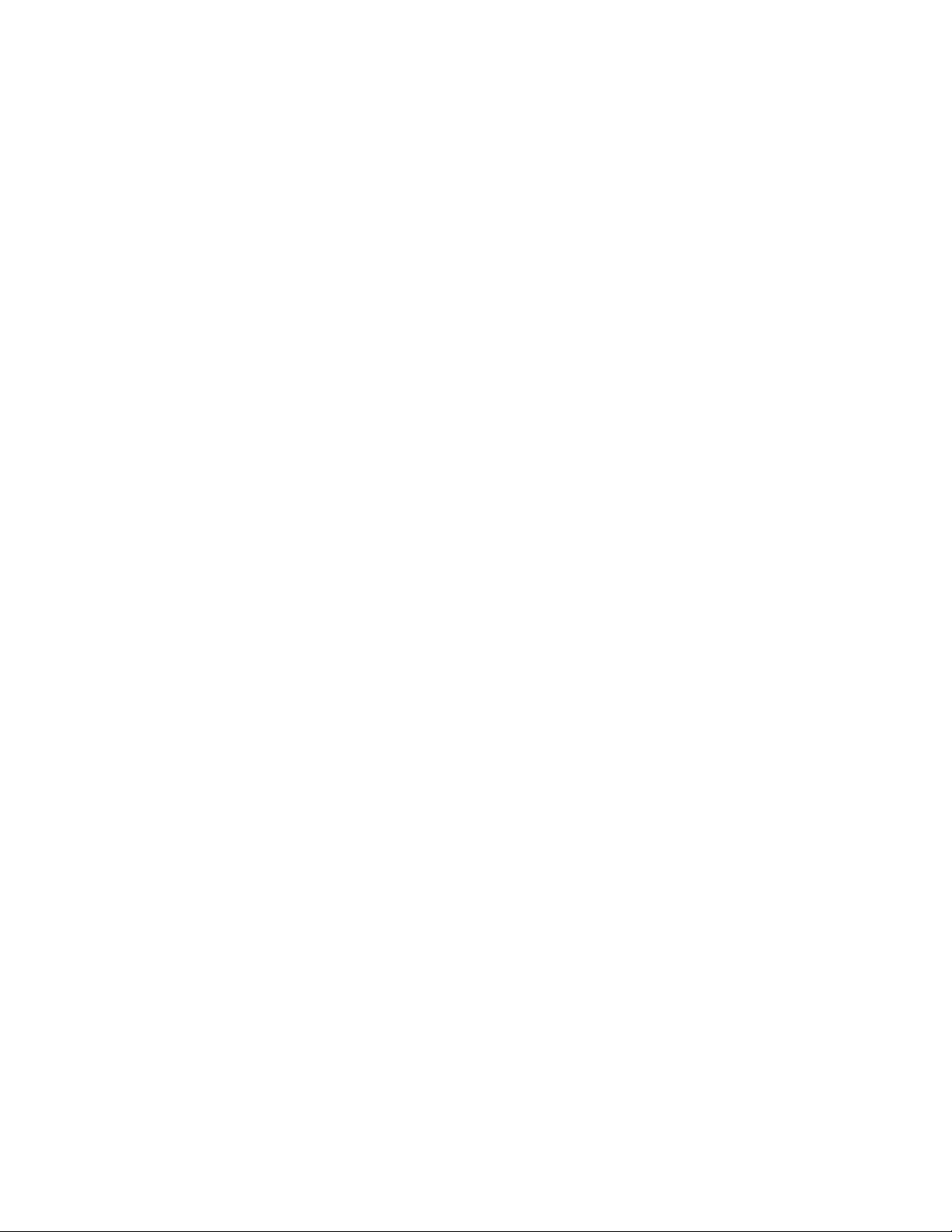
Ediția întâi (octombrie 2020)
© Copyright Lenovo 2020.
NOTIFICARE PRIVIND DREPTURILE LIMITATE ȘI RESTRICȚIONATE: Dacă datele sau software-ul sunt livrate pe
baza contractului General Services Administration „GSA” utilizarea, reproducerea și dezvăluirea trebuie să
respecte restricțiile din Contractul nr. GS-35F-05925.
Page 3
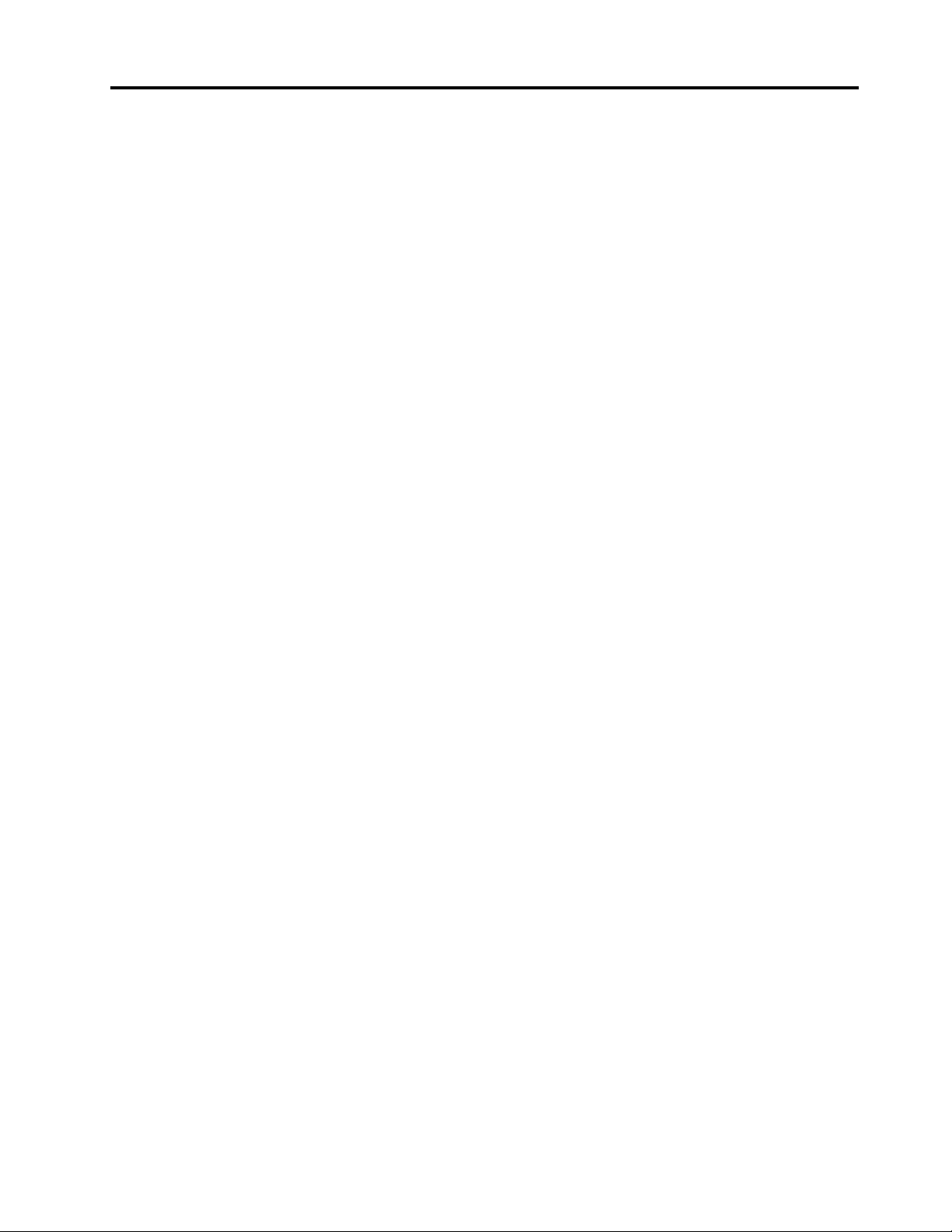
Conţinut
A se citi înainte de utilizare . . . . . . iii
Capitolul 1. Bine ați venit . . . . . . . 1
Prezentare generală . . . . . . . . . . . . . . 1
Caracteristici și specificații . . . . . . . . . . . 3
Capitolul 2. Să începem. . . . . . . . 5
Suportul integrat . . . . . . . . . . . . . . . 5
Lucrul cu ecranul pliabil . . . . . . . . . . . . 6
Funcția ecran divizat . . . . . . . . . . . . . 7
Conectați-vă la rețele Wi-Fi . . . . . . . . . . 8
Conectați-vă la o rețea celulară . . . . . . . . . 9
Activați Modul avion . . . . . . . . . . . . . 9
Interacționați cu PC-ul pliabil . . . . . . . . . 10
Utilizarea ecranului tactil . . . . . . . . . 10
Tastatura fără fir (pentru modelele
selectate) . . . . . . . . . . . . . . . 12
Lenovo Mod Pen (pentru modelele
selectate) . . . . . . . . . . . . . . . 17
Lenovo Pen Pro (pentru modelele
selectate) . . . . . . . . . . . . . . . 18
Accesorii USB-C . . . . . . . . . . . . 20
Conectarea la un afișaj extern . . . . . . 22
Capitolul 3. Explorați mai multe . . 25
Lenovo Voice . . . . . . . . . . . . . . . 25
Lenovo Display Refresh . . . . . . . . . . . 26
Commercial Vantage . . . . . . . . . . . . 26
Gestionați alimentarea . . . . . . . . . . . . 27
Verificați starea bateriei . . . . . . . . . 27
Modificați setările de alimentare . . . . . . 27
Setarea modului temă întunecoasă/
luminoasă . . . . . . . . . . . . . . . 28
Utilizarea caracteristicii de răcire
inteligentă . . . . . . . . . . . . . . . 28
Setați o conexiune Bluetooth . . . . . . . . . 28
Sugestii de întreținere și notificări privind
utilizarea . . . . . . . . . . . . . . . . . 29
Capitolul 4. Configurați setările
avansate . . . . . . . . . . . . . . . . 31
Parole UEFI BIOS . . . . . . . . . . . . . 31
Tipuri de parole. . . . . . . . . . . . . 31
Setați, modificați și eliminați o parolă . . . 32
UEFI BIOS . . . . . . . . . . . . . . . . 33
Accesați meniul UEFI BIOS . . . . . . . . 33
Navigați în interfața UEFI BIOS . . . . . . 34
Setați data și ora sistemului . . . . . . . 34
Schimbați secvența de pornire . . . . . . 34
Actualizarea UEFI BIOS . . . . . . . . . 34
Recuperare . . . . . . . . . . . . . . . . 35
Restaurarea fișierelor sistem și a setărilor
la un punct anterior . . . . . . . . . . . 35
Restabilirea fișierelor dintr-o copie de
siguranță . . . . . . . . . . . . . . . 35
Resetați computerul dumneavoastră . . . . 35
Utilizarea opțiunilor complexe . . . . . . . 35
Windows recuperare automată . . . . . . 35
Crearea și utilizarea unui dispozitiv USB de
recuperare . . . . . . . . . . . . . . . 36
Instalați Windows 10 și driverele . . . . . . . 36
Capitolul 5. Ajutor și suport . . . . 39
Întrebări frecvente. . . . . . . . . . . . . . 39
Mesajele de eroare . . . . . . . . . . . . . 40
Resurse de auto-ajutor . . . . . . . . . . . 41
Eticheta Windows. . . . . . . . . . . . . . 41
Ce sunt CRU-urile . . . . . . . . . . . . . 42
Apelați la Lenovo . . . . . . . . . . . . . . 42
Înainte de a contacta Lenovo . . . . . . . 43
Centrul de asistență pentru clienți
Lenovo . . . . . . . . . . . . . . . . 43
Achiziționați servicii suplimentare . . . . . . . 44
Anexa A. Informații importante
privind măsurile de siguranță . . . . 45
Anexa B. Informații privind
accesibilitatea și ergonomia . . . . . 59
Anexa C. Informații certificate
privind conformitatea și TCO (Costul
total de exploatare) . . . . . . . . . . 63
Anexa D. Notificări și mărci
comerciale . . . . . . . . . . . . . . . 77
© Copyright Lenovo 2020 i
Page 4
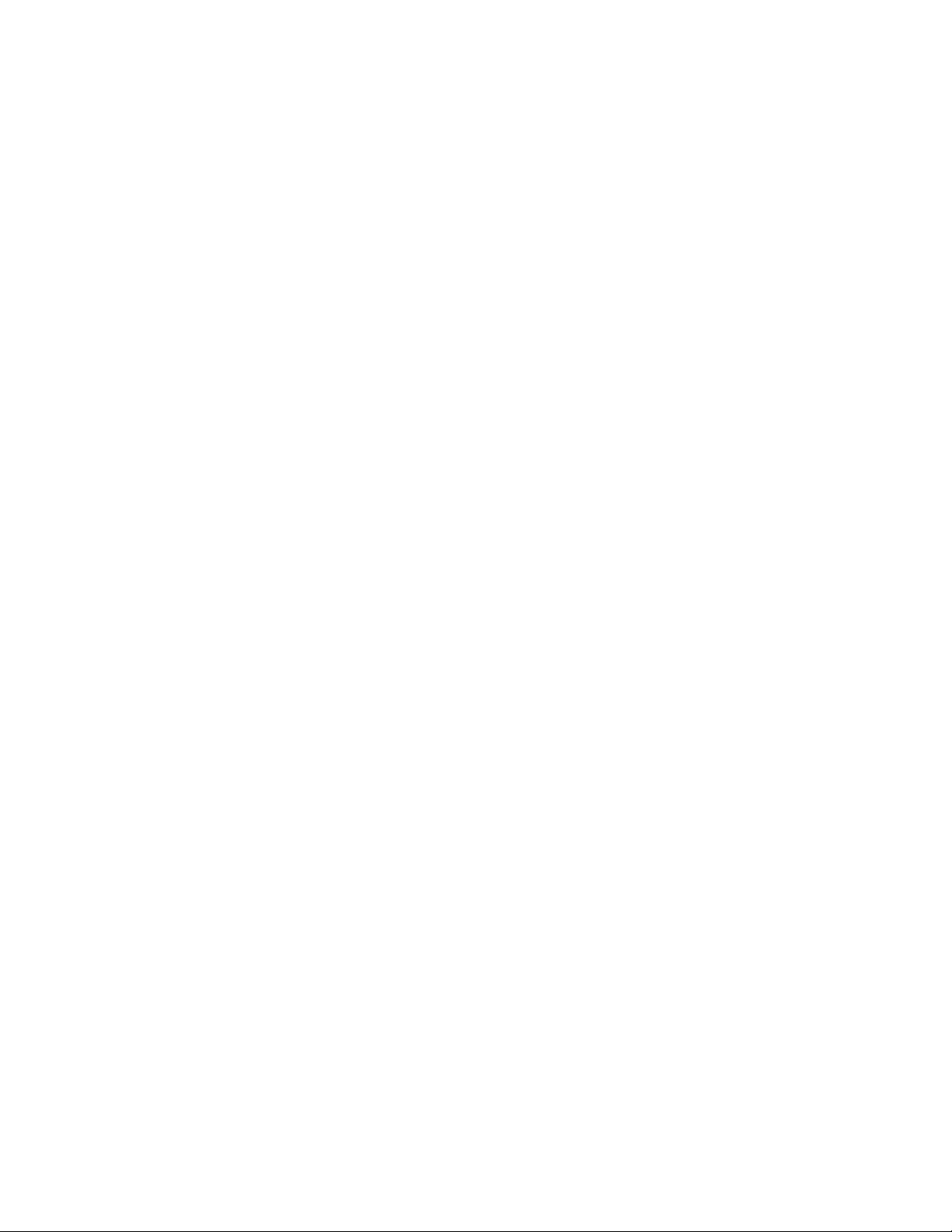
ii Ghidul utilizatorului
Page 5
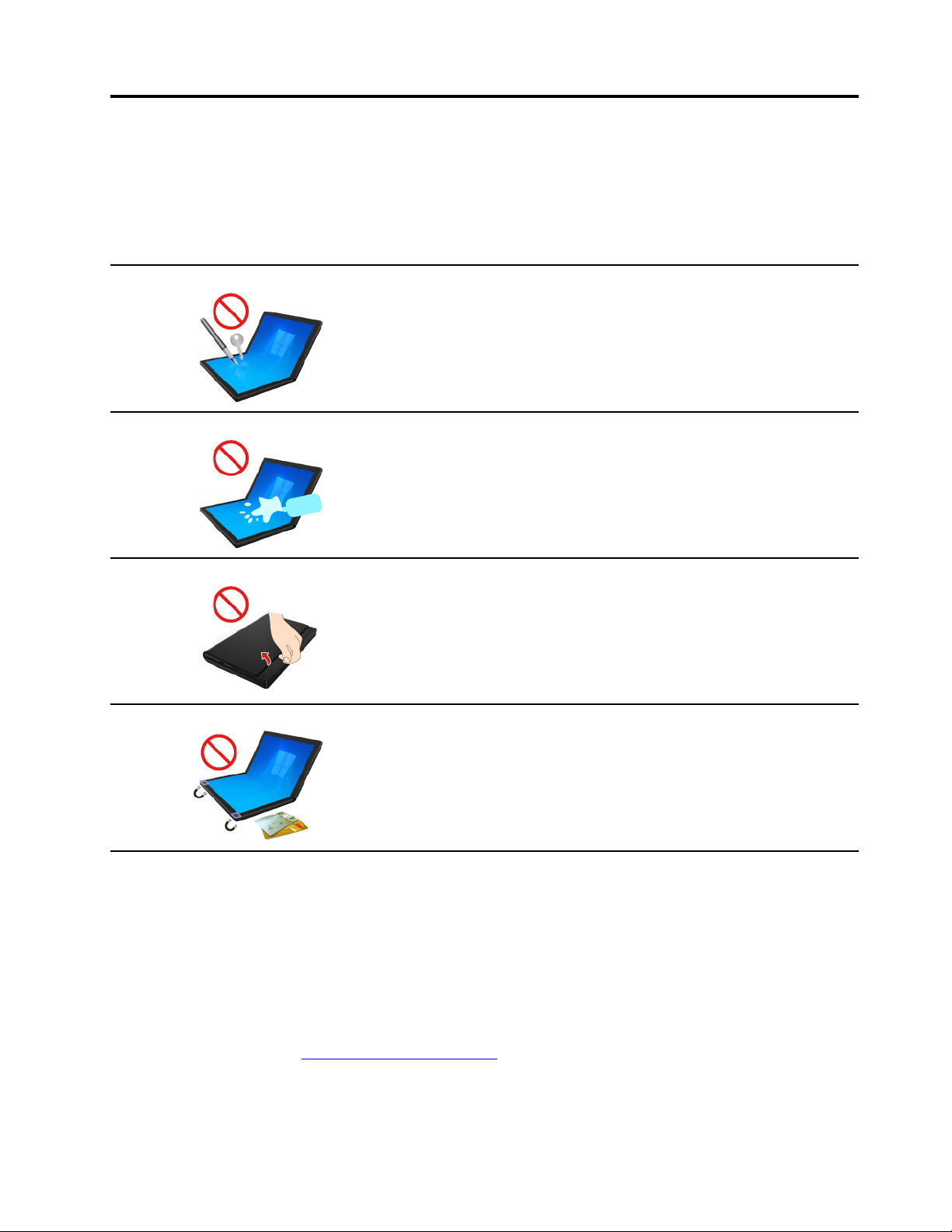
A se citi înainte de utilizare
Vă mulțumim că ați ales ThinkPad X1 Fold Gen 1! Suntem dedicați furnizării celor mai bune
soluții pentru dvs.
Informații importante despre ecranul OLED și husă
Nu răzuiți ecranul cu sticlă, cu penseta sau cu orice alte obiecte
dure sau ascuțite care nu sunt recomandate pentru utilizarea cu
ThinkPad X1 Fold Gen 1.
Evitați stropirea și ștergeți lichidele de pe ecran cât mai repede
posibil. Orice contact prelungit cu ecranul poate provoca
deformări sau pierderea intensității culorilor.
Manevrați cu delicatețe husa. Husa este fabricată din piele
naturală. Ea nu poate fi scoasă și are rolul de a proteja
computerul. Trasul cu forță va duce la deteriorarea permanentă a
husei.
PC-ul pliabil conține magneți. Mențineți o distanță de siguranță
față de dispozitivele și obiectele care pot fi afectate de magneți,
cum ar fi cardurile de credit.
Notă:
• Înainte de a începe turul ThinkPad X1 Fold Gen 1, asigurați-vă că ați citit și că ați înțeles
următoarele:
- Anexa A „Informații importante privind măsurile de siguranță” la pagina 45
- Ghid pentru măsuri de siguranță și garanție
- Ghid de configurare
Conținutul documentației poate fi modificat fără notificare. Pentru a obține cea mai recentă
documentație, accesați
https://pcsupport.lenovo.com.
• Imaginile din această documentație pot arăta diferit față de produsul dvs.
• În funcție de model, unele accesorii, caracteristici, programe software opționale și unele instrucțiuni
pentru interfața cu utilizatorul pot să nu fie valabile pentru computerul dvs.
© Copyright Lenovo 2020 iii
Page 6
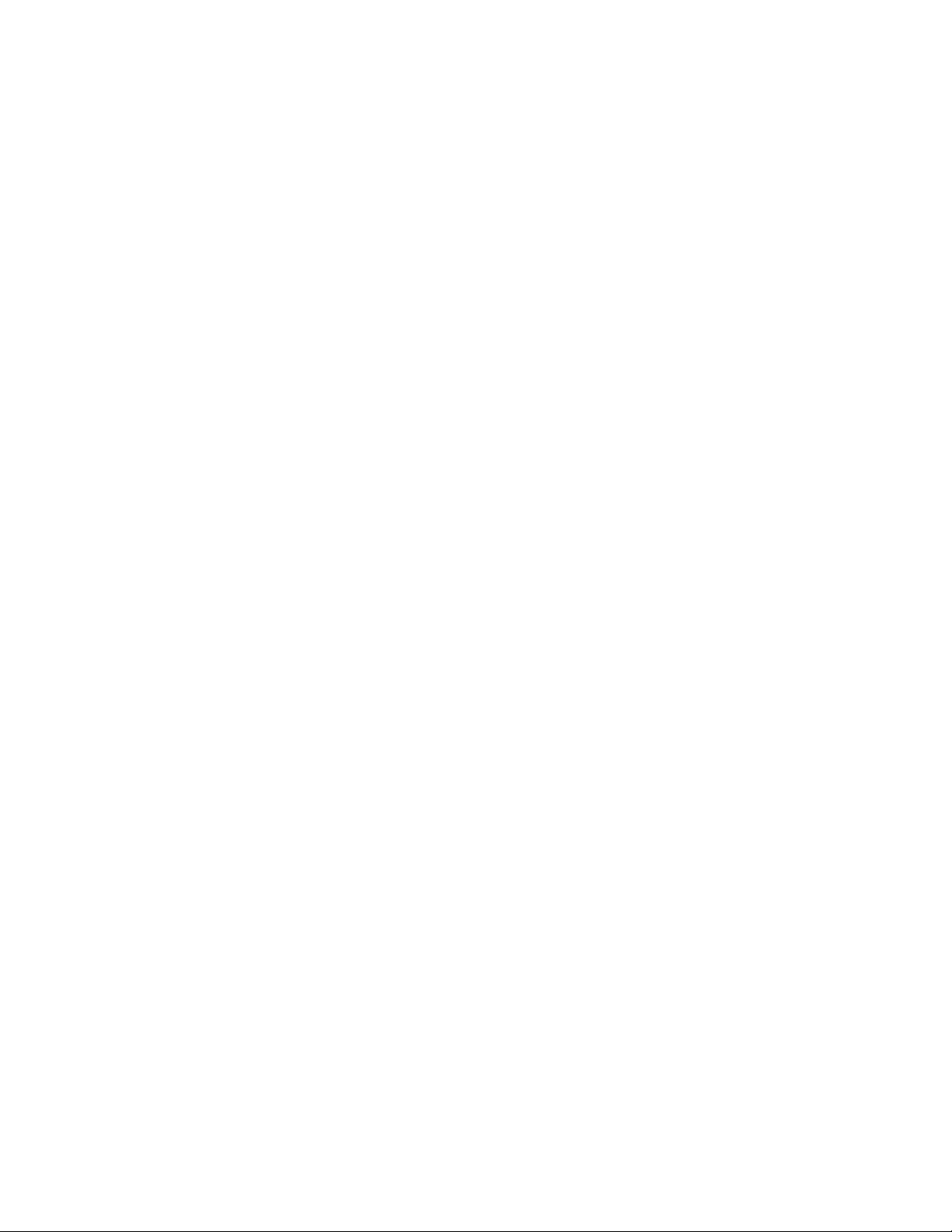
iv Ghidul utilizatorului
Page 7
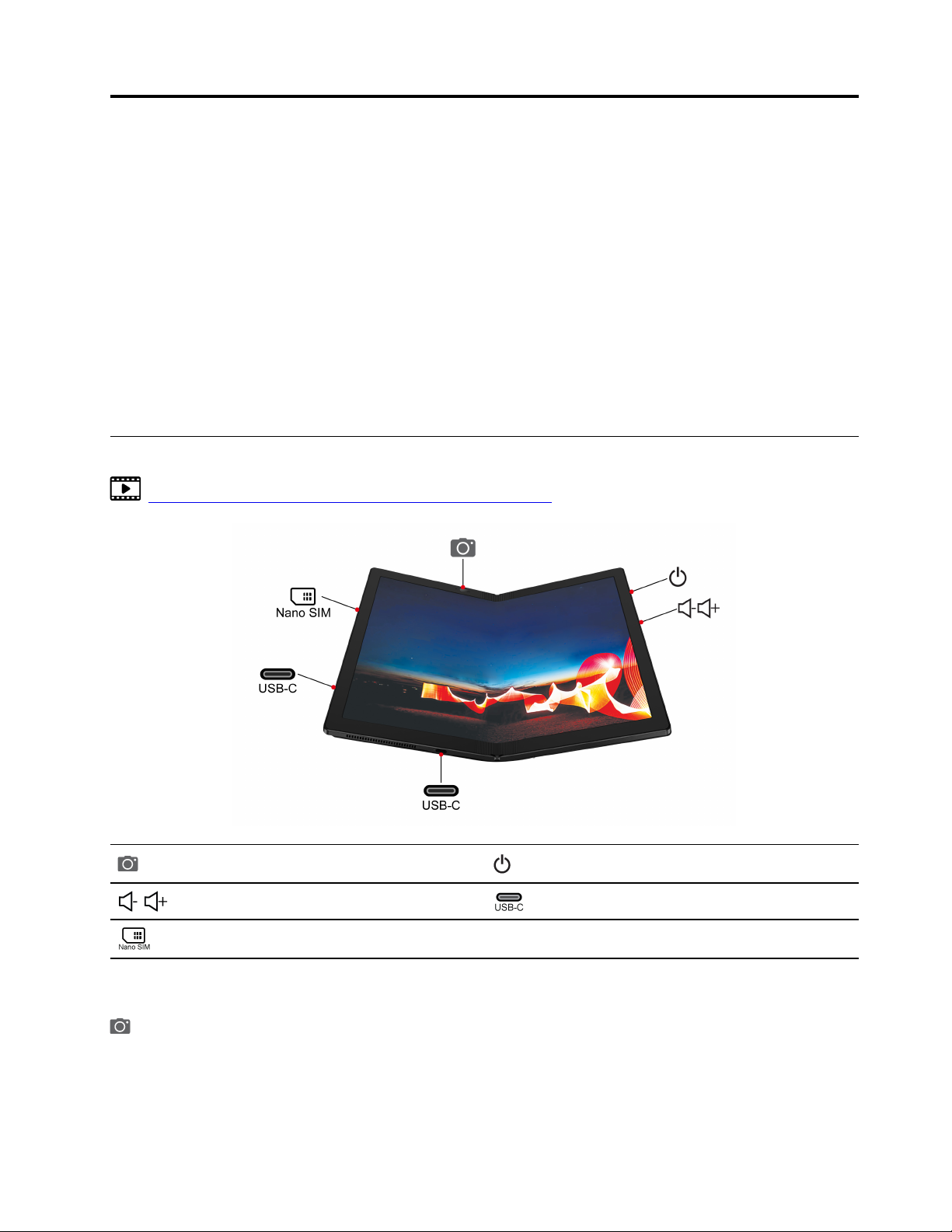
Capitolul 1. Bine ați venit
Bucurați-vă de turul ThinkPad X1 Fold Gen 1, primul PC OLED pliabil din lume. Your ThinkPad X1
Fold Gen 1 dispune de următoarele:
• Ecran OLED pliabil pentru o calitate superioară a imaginii
• Husă din piele naturală, cu suport integrat
• Tastatură fără fir *
• Stilou * pentru o scriere ușoară și eficientă
• 5G mereu pornit, mereu conectat, uimitor de rapid *
• Închideți prin pliere, pentru mobilitate compactă
* pentru modelele selectate
Prezentare generală
https://support.lenovo.com/solutions/thinkpad_x1_fold_video
Cameră cu funcție infraroșu (IR)
Butonul de volum
Tava cartelă nano-SIM*
* pentru modelele selectate
Cameră cu funcție IR
• Faceți fotografii sau înregistrați clipuri video, atingând Camera din meniul Start. Când camera este
utilizată, se aprinde indicatorul de lângă cameră.
• Dacă utilizați alte aplicații compatibile cu fotografierea, înregistrarea video și realizarea de
conferințe video, camera se va porni automat când activați caracteristica dorită a aplicației.
© Copyright Lenovo 2020 1
Buton de alimentare
Conector USB-C™ (USB 3.2 Gen 2)
Page 8
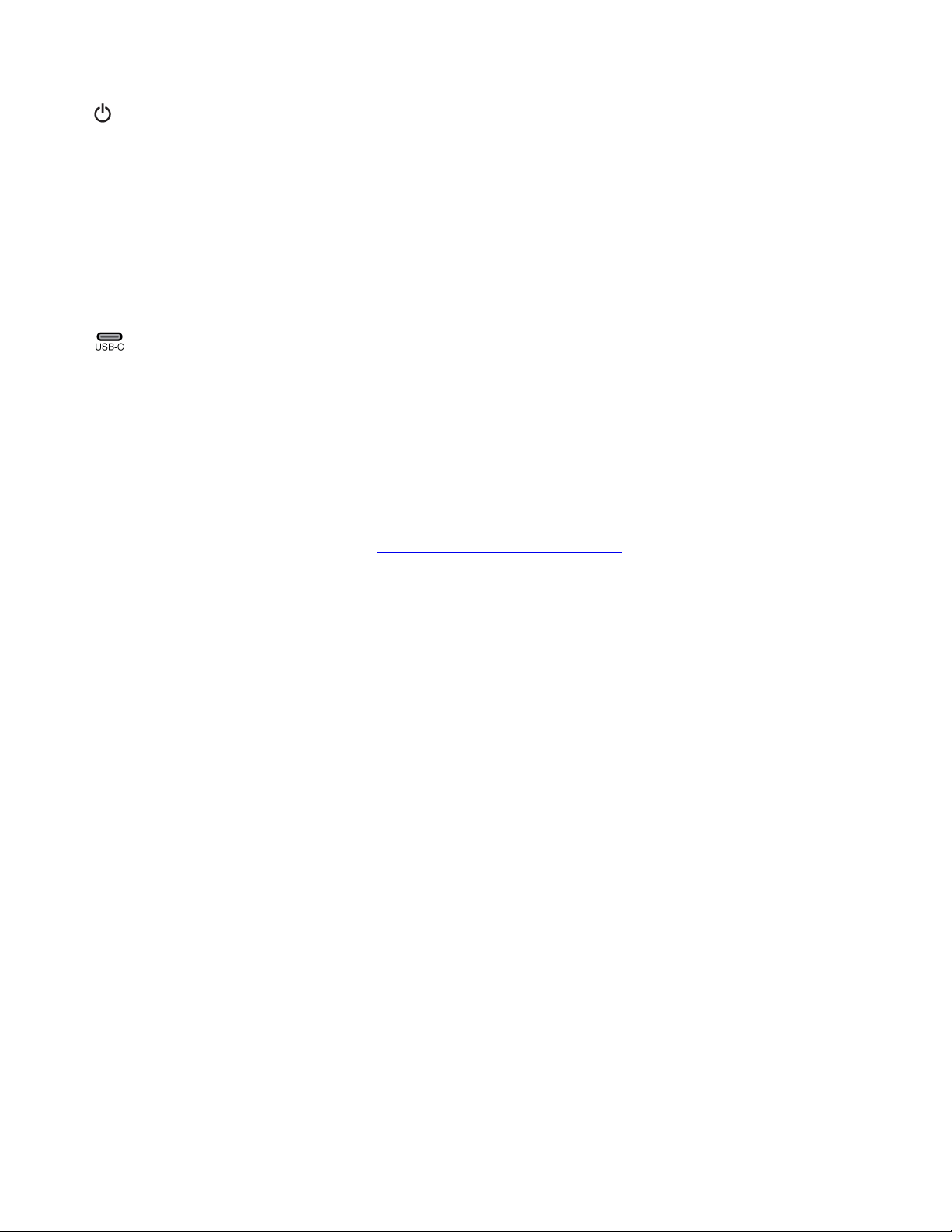
Buton de alimentare
Indicatorul LED al butonului de alimentare arată starea sistemului computerului.
• Clipirea de trei ori: computerul este conectat inițial la sursa de alimentare.
• Aprins: computerul este pornit sau computerul este conectat la sursa de alimentare.
• Stins:
- Computerul este în modul hibernare, fiind deconectat de la sursa de alimentare.
- Calculatorul este oprit.
• Clipire lentă: computerul este în modul repaus.
Conector USB-C (USB 3.2 Gen 2)
• Încărcați computerul.
• Încărcați dispozitive compatibile USB-C, cu tensiunea de ieșire 5 V și curent de 1,5 A.
• Transferați date la viteză USB 3.2, până la 10 Gbps.
• Conectați-vă la un ecran extern:
- USB-C la VGA: 1900 x 1200 pixeli, 60 Hz
- USB-C la DP: 3840 x 2160 pixeli, 60 Hz
• Conectați-vă la accesoriile USB-C, pentru a spori funcționalitatea computerului dvs. Pentru a
cumpăra accesorii USB-C, accesați
https://www.lenovo.com/accessories.
2
Ghidul utilizatorului
Page 9
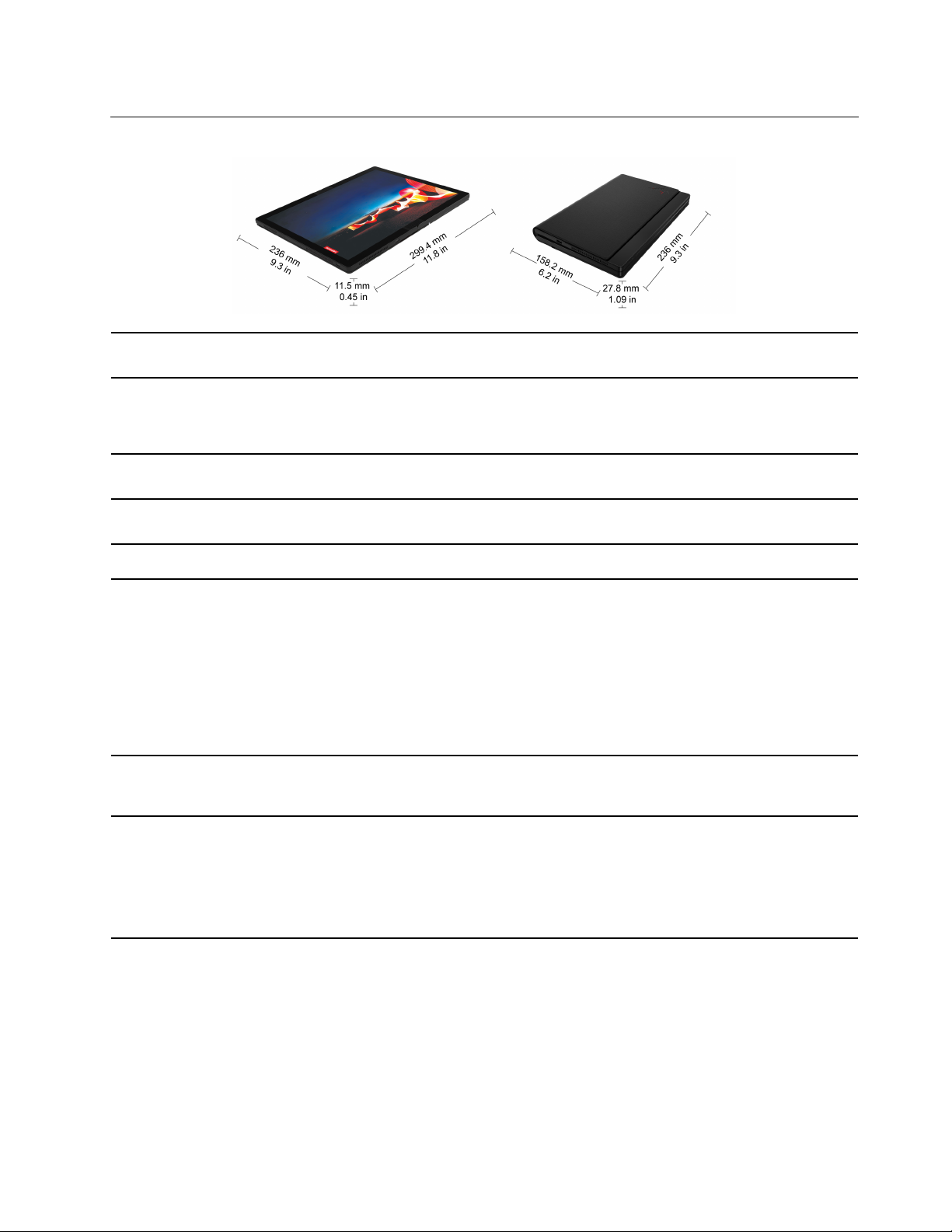
Caracteristici și specificații
Căldura maximă degajată (în
funcție de model)
Sursa de alimentare (adaptorul
c.a.)
Microprocesorul
Memoria
Dispozitivul de stocare
Afișajul
Caracteristicile de securitate
65 W (222 Btu/h)
• Intrare sinusoidală de la 50 Hz la 60 Hz
• Valorile de intrare pentru adaptorul de alimentare c.a.: 100 V la 240 V c.
a., 50 Hz la 60 Hz
Pentru a vizualiza informațiile despre microprocesorul computerului, atingeți
lung butonul Start, apoi atingeți System.
Lower Power Double data rate 4 (LPDDR4), inclusă în ambalajul
microprocesorului, lipită pe placa de sistem, 8 GB
• Unitate SSD M.2
• Control strălucire
• Ecran flexibil Organic Light-Emitting Diode (OLED)
• Afișaj color cu tehnologie tranzistor cu peliculă subțire (TFT)
• Dimensiune afișaj: 337,82 mm
• Rezoluție afișaj: 2048 x 1536 pixeli
• Tehnologie multitouch
• Grafică integrată
• Parolă
• Trusted Platform Module (TPM) *
• Bluetooth
Caracteristicile pentru
comunicație fără fir
• Antenă de satelit a sistemului GPS (disponibilă numai pe modelele WAN
fără fir) *
• LAN fără fir
• WAN fără fir, cu 5G CAT20 *
* pentru modelele selectate
Declarație privind rata de transfer USB
În funcție de mai mulți factori, cum ar fi abilitatea de procesare a gazdei și a dispozitivelor
periferice, a atributelor pentru fișier și a altor factori asemănători referitori la configurarea sistemului și
mediilor de operare, rata reală de transfer a utilizării diverșilor conectorilor USB pe acest dispozitiv
va varia și va fi mai scăzută decât frecvența de date listată mai jos pentru fiecare dispozitiv
corespunzător.
Capitolul 1. Bine ați venit 3
Page 10
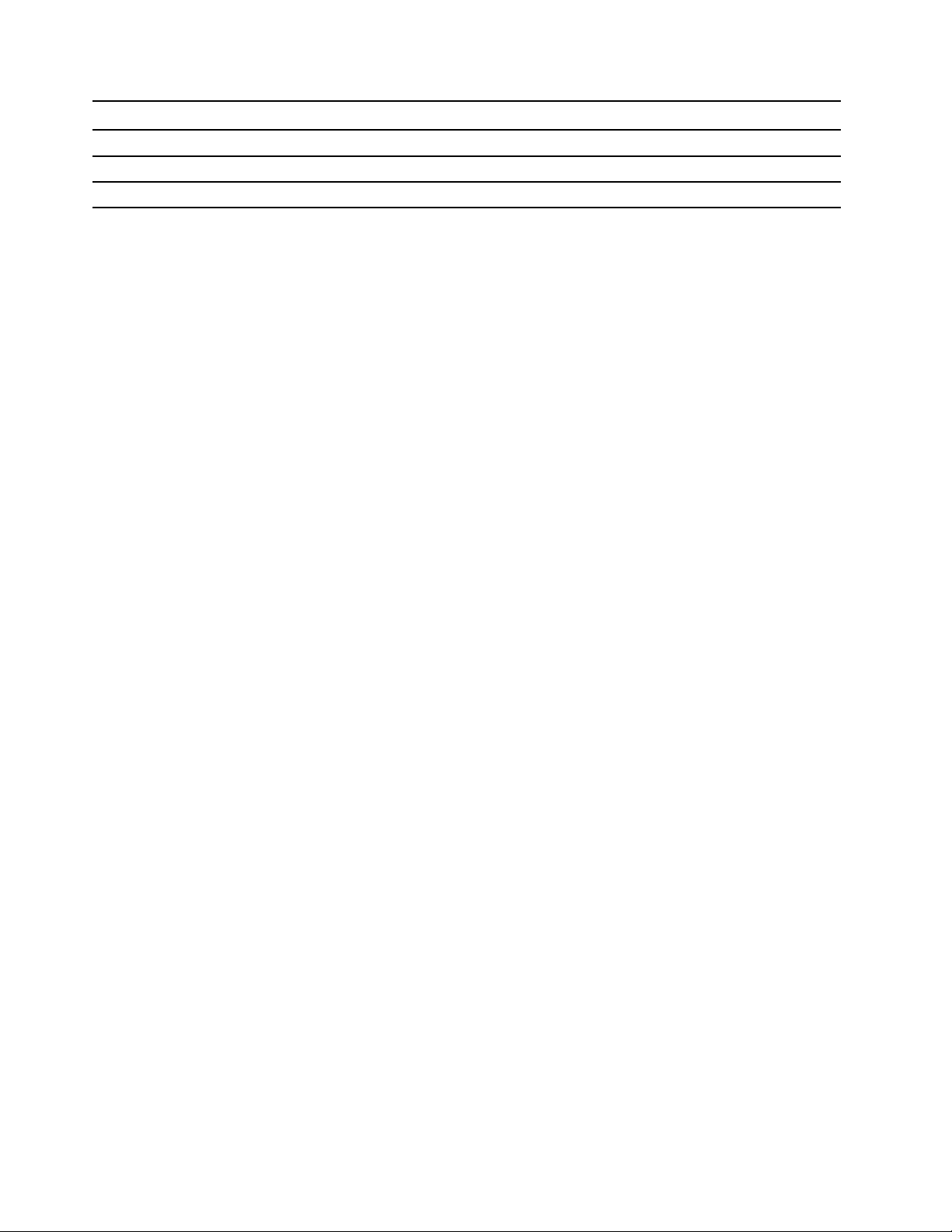
Dispozitiv USB Frecvență de date (Gbit/s)
3.2 Gen 1 / 3.1 Gen 1
3.2 Gen 2 / 3.1 Gen 2
3.2 Gen 2 × 2
5
10
20
4 Ghidul utilizatorului
Page 11
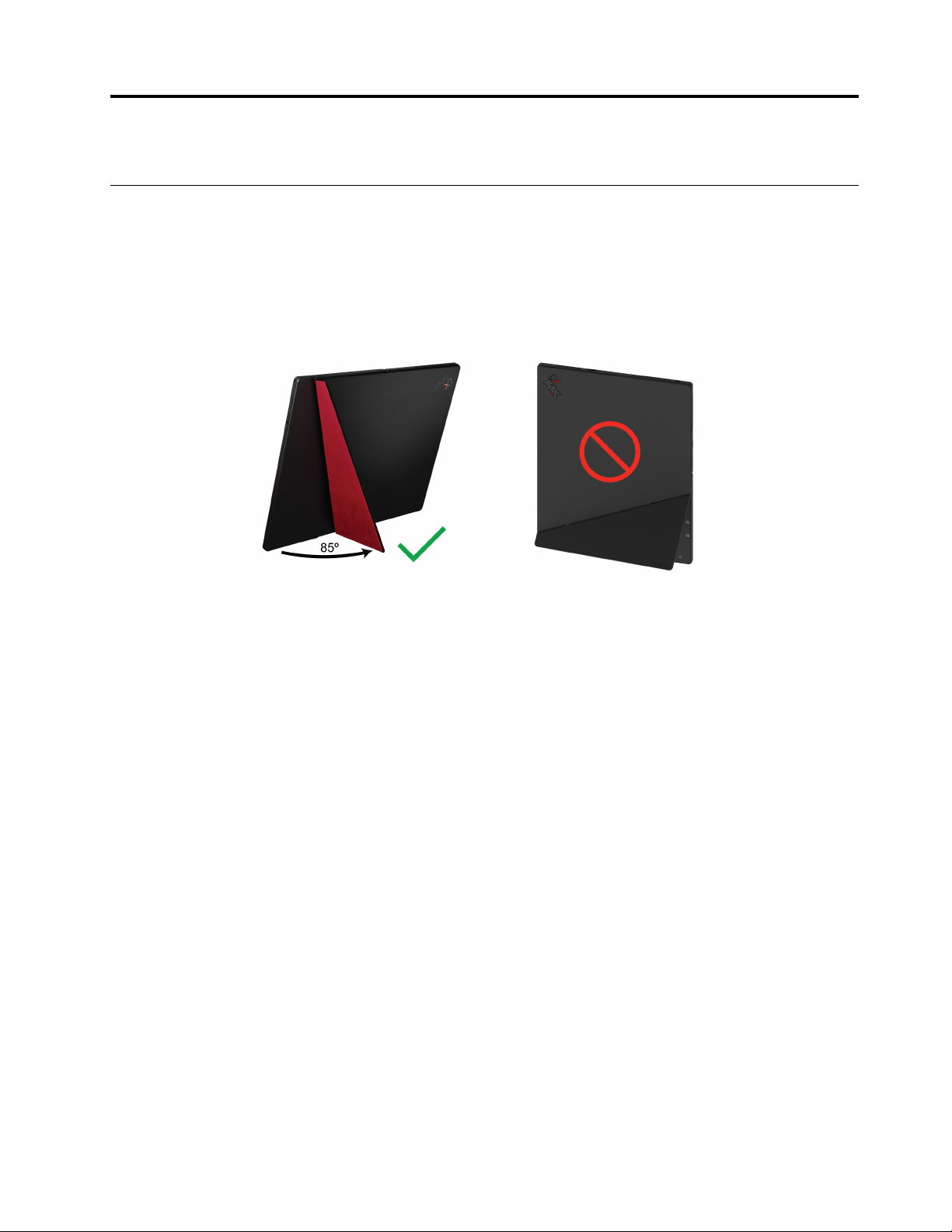
Capitolul 2. Să începem
Suportul integrat
Deschideți suportul la un unghi de cel mult 85 de grade, astfel încât PC-ul pliabil să funcționeze ca
un ecran complet care nu este tactil. Suportul este proiectat pentru a se deschide la cel mult 85 de
grade.
Notă: Utilizați suportul numai în modul peisaj. Suportul nu este proiectat pentru utilizarea în modul
portret.
© Copyright Lenovo 2020 5
Page 12
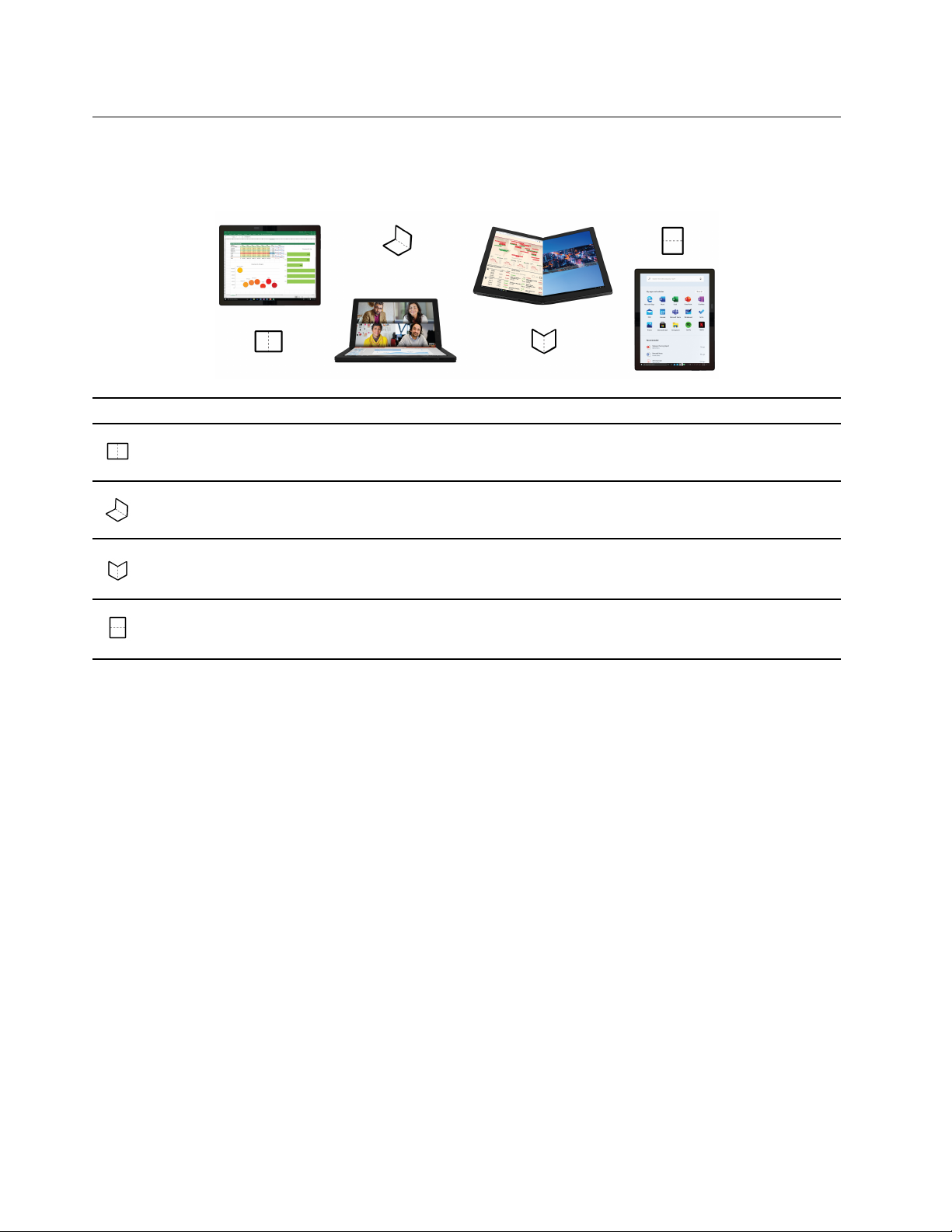
Lucrul cu ecranul pliabil
PC-ul pliabil dispune de următoarele patru moduri. Comutați între diferitele moduri pentru a beneficia
la maximum de PC-ului pliabil 4-în-1.
Mod
Modul peisaj
Modul mini clamshell
Modul carte
Modul portret
Scenarii recomandate
• Prezentări
• Vizionarea filmelor
• Mai multe activități, simultan
• Scrierea de e-mailuri
• Navigarea mai multor pagini web
• Luarea de notițe în timp ce citiți
• Navigarea în documente foarte lungi
• Crearea de desene sau schițe
6 Ghidul utilizatorului
Page 13
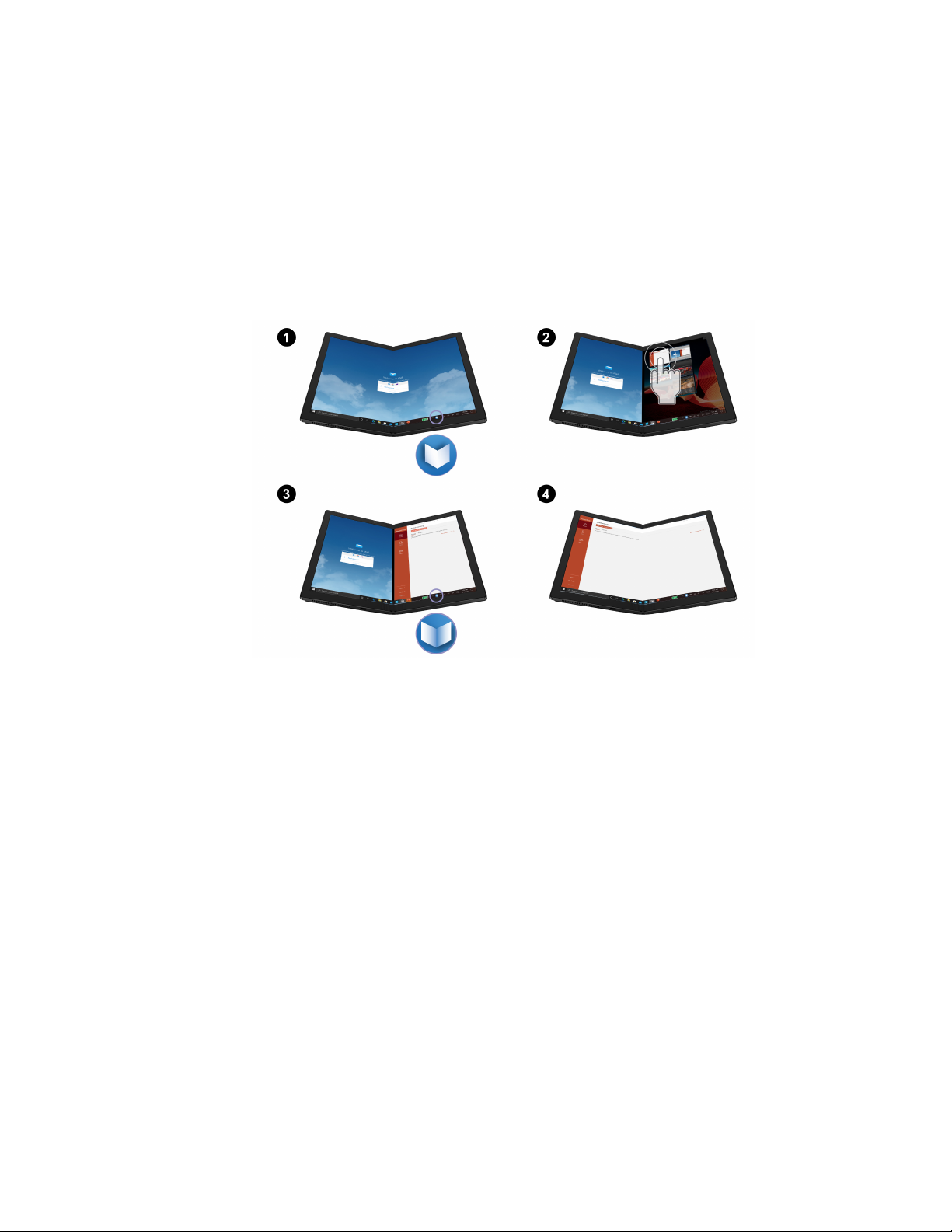
Funcția ecran divizat
Funcția de ecran divizat vă permite să gestionați mai multe sarcini simultan în diferite zone ale
ecranului computerului. Selectați una dintre următoarele metode, după preferințe:
• Atingeți pictograma de divizare a ecranului în bara de activități pentru a comuta între vizualizarea
pe ecran divizat și vizualizarea pe tot ecranul, conform ilustrației. De fiecare dată când atingeți
pictograma, se va afișa o fereastră pop-up pe ecran. Alegeți o configurație preferată în funcție de
mesajele pop-up.
- Modul carte
- Modul mini clamshell
Capitolul 2. Să începem 7
Page 14
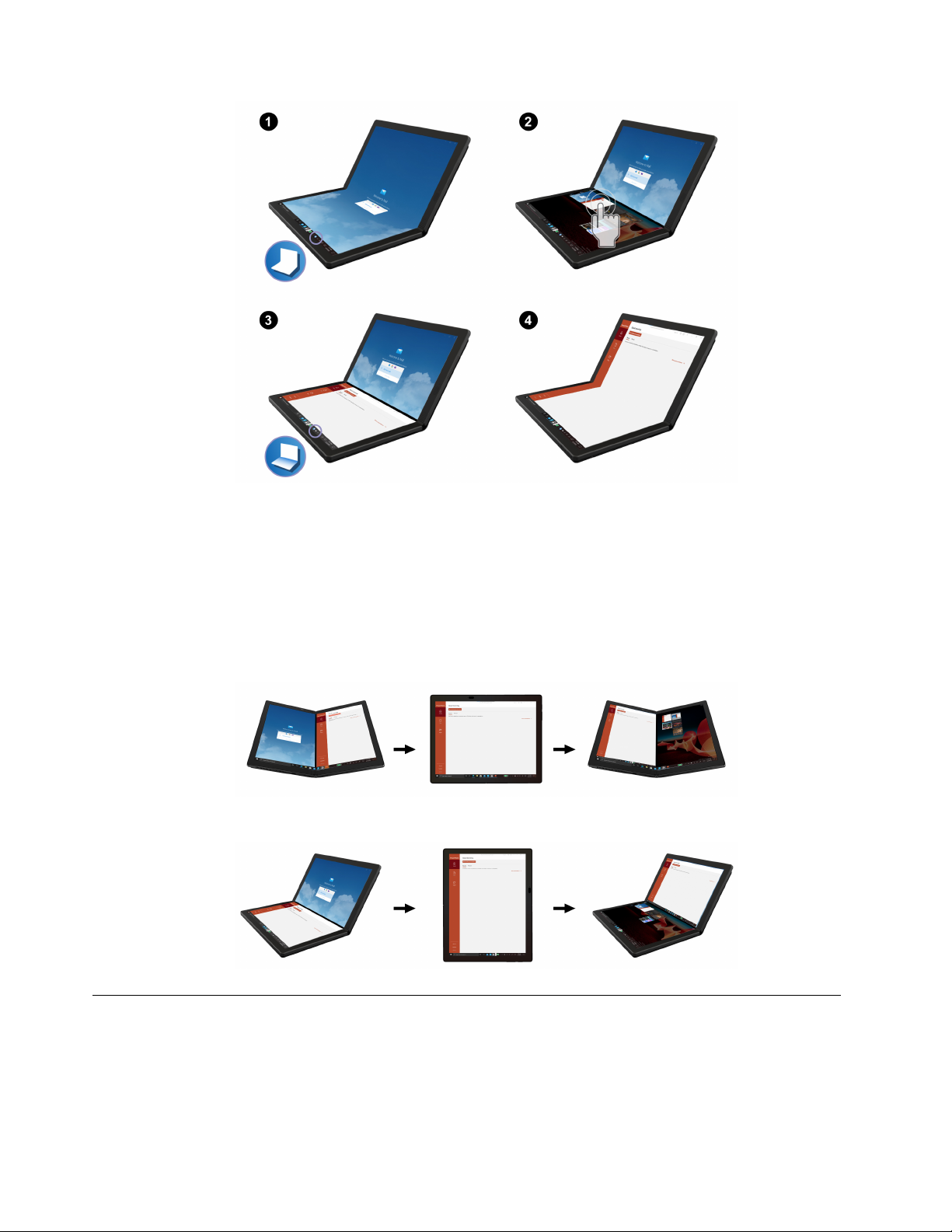
• Pliați ușor computerul sau deschideți-l complet pentru a comuta între vizualizarea pe ecran divizat
și vizualizarea pe tot ecranul, conform ilustrației. De fiecare dată când pliați ușor computerul sau îl
deschideți complet, se va afișa o fereastră pop-up pe ecran. Alegeți o configurație preferată în
funcție de mesajele pop-up.
Notă: Când pliați ușor computerul sau îl deschideți complet pentru a comuta configurația
ecranului, puteți personaliza comportamentele ecranului, apăsând lung pe pictograma de divizare a
ecranului.
- Modul carte
- Modul mini clamshell
Conectați-vă la rețele Wi-Fi
Atingeți pictograma de rețea din zona de notificare Windows® și apoi selectați o rețea pentru
conectare. Introduceți informațiile necesare, dacă este cazul.
8
Ghidul utilizatorului
Page 15
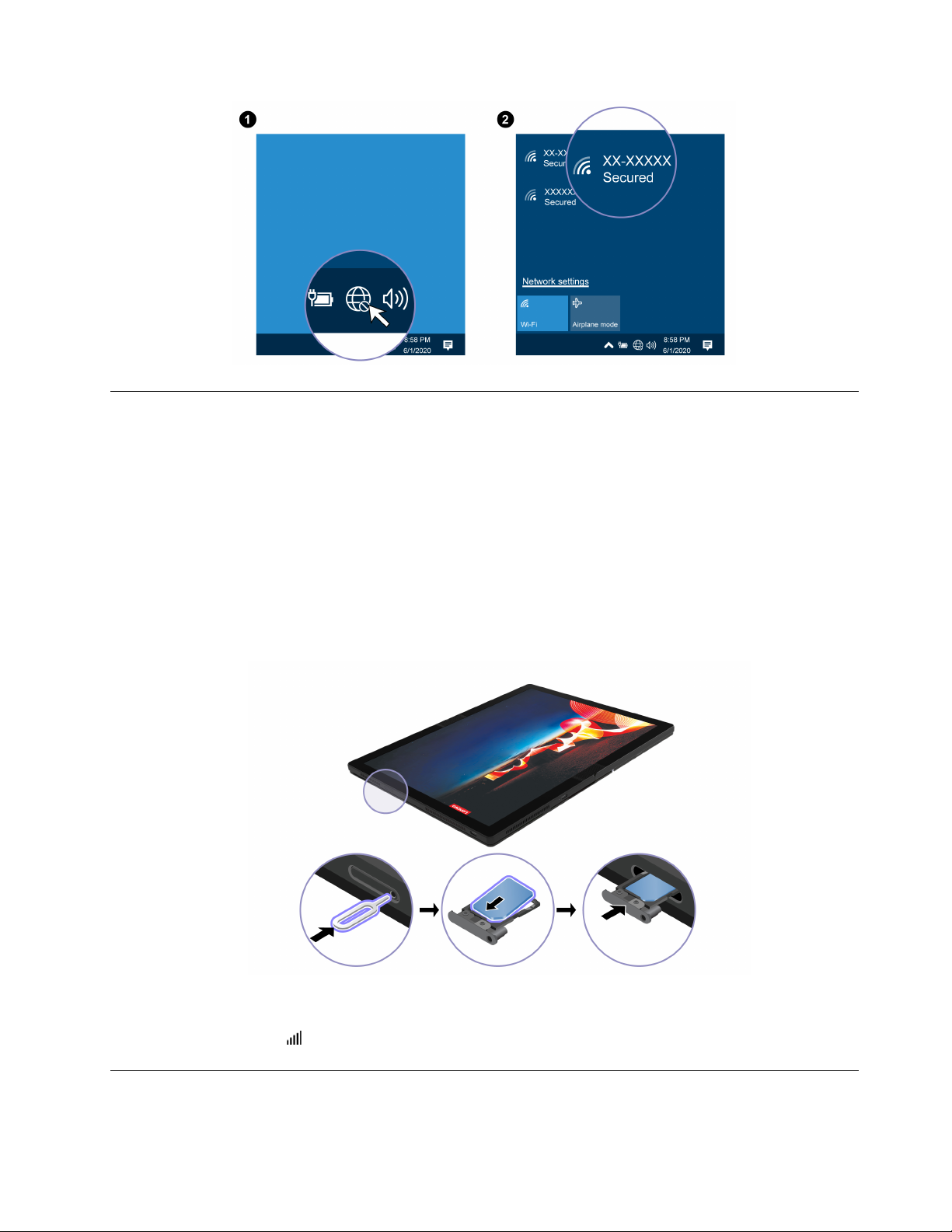
Conectați-vă la o rețea celulară
În cazul în care calculatorul are o placă de rețea (WAN) de arie largă fără fir și un card micro-SIM
instalat, vă puteți conecta la o rețea de telefonie mobilă de date și să intrați online utilizând
semnalul celular.
Notă: Serviciul celular este oferit de furnizori de service autorizați de telefonie mobilă din anumite țări
sau regiuni. Trebuie să aveți un plan de telefonie mobilă de la un furnizor de servicii pentru a vă
conecta la rețeaua de telefonie mobilă.
Pentru a stabili o conexiune celulară:
1. Opriți computerul. Dacă este instalată o cartelă nano-SIM, ignorați pașii de la 1 la 3.
2. Instalați o cartelă nano-SIM, după cum se arată în imagine.
3. Porniți computerul.
4. Atingeți pictograma de rețea în zona de notificare Windows și apoi selectați pictograma de rețea
de telefonie mobilă
din listă. Introduceți informațiile necesare, dacă este cazul.
Activați Modul avion
Atunci când Modul avion este activat, sunt dezactivate toate funcțiile fără fir.
Capitolul 2. Să începem 9
Page 16

1. Atingeți pictograma centrului de acțiuni din zona de notificare Windows.
2. Atingeți Airplane mode pentru a activa modul avion.
Interacționați cu PC-ul pliabil
PC-ul pliabil vă oferă diferite moduri pentru a naviga pe ecran.
Utilizarea ecranului tactil
Puteți naviga pe ecran folosind următoarele gesturi tactile simple.
Notă: Anumite gesturi este posibil să nu fie disponibile dacă utilizați anumite aplicații.
Atingeți o dată pentru un singur clic Atingeți rapid de două ori pentru a face dublu clic
Atingeți lung pentru a face clic dreapta
Micșorare Mărire
Glisați pentru a defila prin elemente
10 Ghidul utilizatorului
Page 17
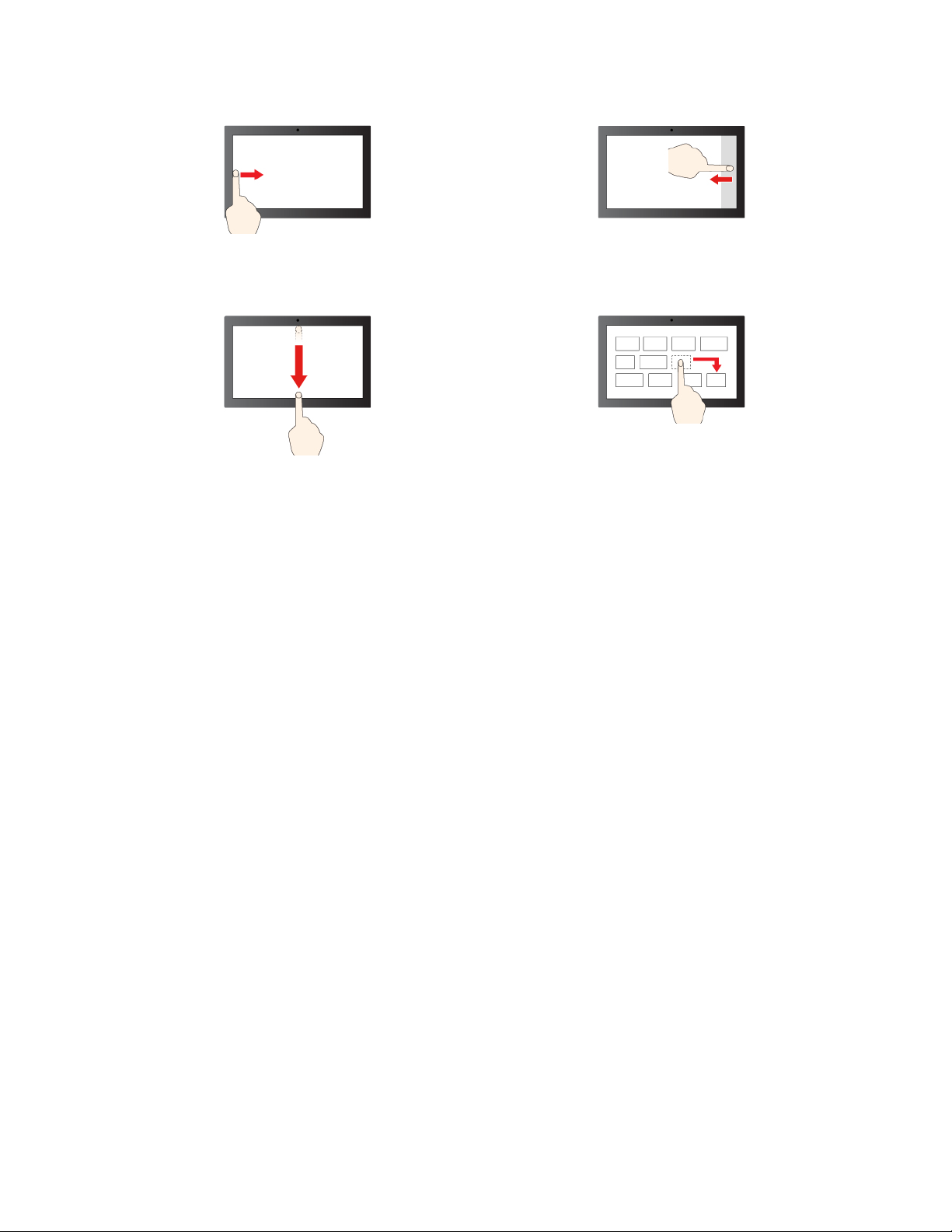
Treceți cu degetele de la stânga: vizualizați toate
ferestrele deschise
Treceți scurt cu degetele în jos: arată bara de titlu
Treceți cu degetele în jos: închideți aplicația curentă
Treceți cu degetele de la dreapta: se deschide
centrul de acțiuni
Glisare
Capitolul 2. Să începem 11
Page 18
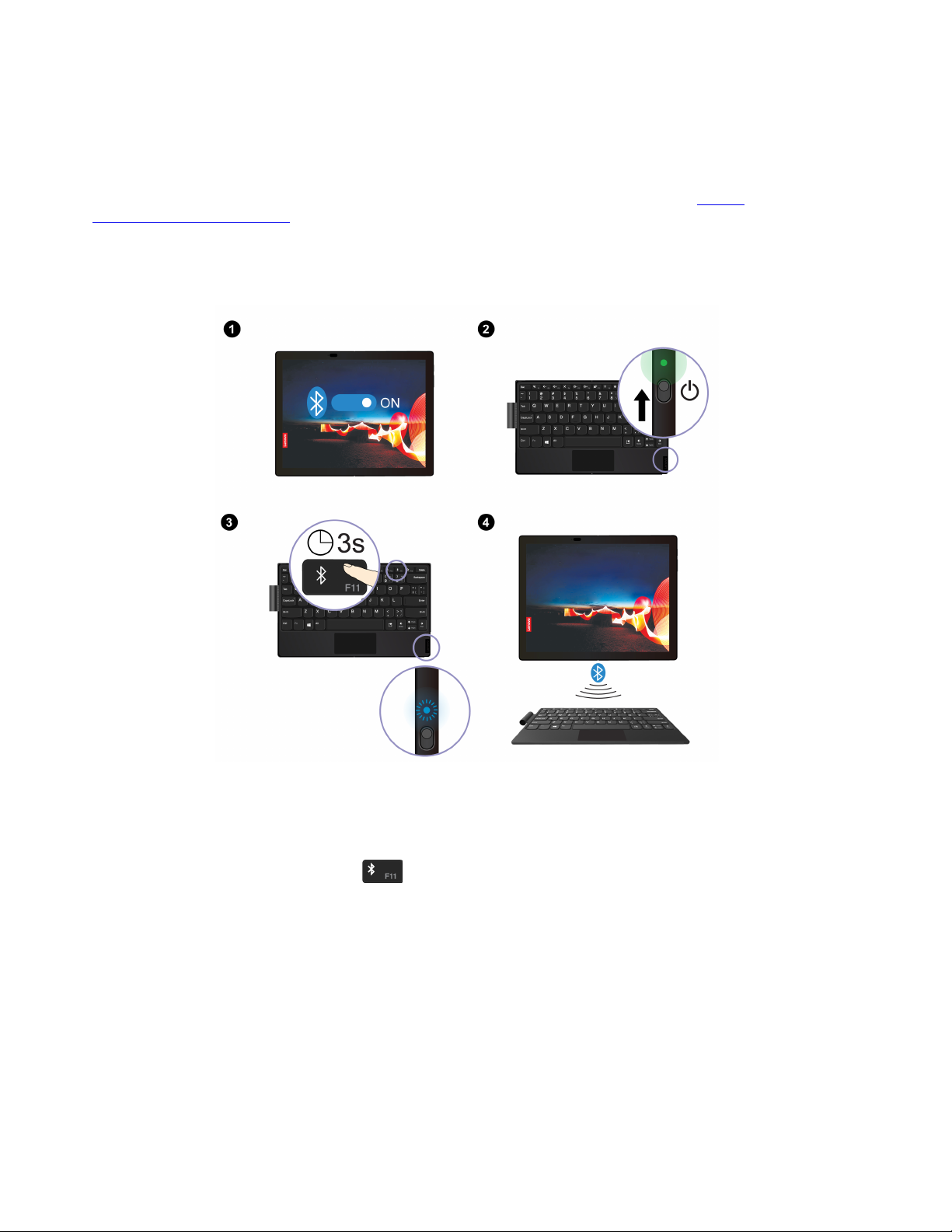
Tastatura fără fir (pentru modelele selectate)
PC-ul dvs. pliabil este posibil să fie furnizat cu Lenovo Fold Mini Keyboard (model: TK008), o
tastatură magnetică, wireless, cu touchpad. Utilizați tastatura pentru a lucra mai ușor și mai eficient.
Tastatura este disponibilă opțional. Puteți achiziționa unul de la Lenovo la adresa
www.lenovo.com/accessories
.
Împerecherea tastaturii
Pentru a împerechea tastatura cu PC-ul pliabil, procedați în felul următor:
https://
1. Activați funcția Bluetooth de pe PC-ul pliabil. De asemenea, puteți activa funcția Swift Pair,
pentru o conectare facilă.
2. Porniți tastatura; indicatorul LED luminează constant în verde timp de aproximativ trei secunde,
apoi se stinge.
3. Apăsați lung pe tasta Bluetooth
LED se aprinde intermitent în culoarea albastră.
4. Plasați tastatura în apropierea PC-ului pliabil, pentru a stabili conexiunea Bluetooth.
5. Urmați instrucțiunile de pe ecran.
timp de aproximativ trei secunde, până când indicatorul
Utilizarea tastaturii în diferite moduri
Tastatura funcționează cel mai bine cu PC-ul pliabil în modul peisaj și în modul „mini clamshell”
(pliat pentru scriere).
12
Ghidul utilizatorului
Page 19

Modul peisaj
Modul mini clamshell
Când amplasați tastatura pe PC-ul pliabil, asigurați-vă că partea camerei este în sus, după cum se
arată în imagine; în caz contrar, tastatura nu se atașează în mod corespunzător.
Prezentarea tastaturii
1 Agățătoare pentru creion: depozitați Lenovo Mod Pen sau Lenovo Pen Pro, dacă este disponibil.
2 Taste speciale
Capitolul 2. Să începem 13
Page 20
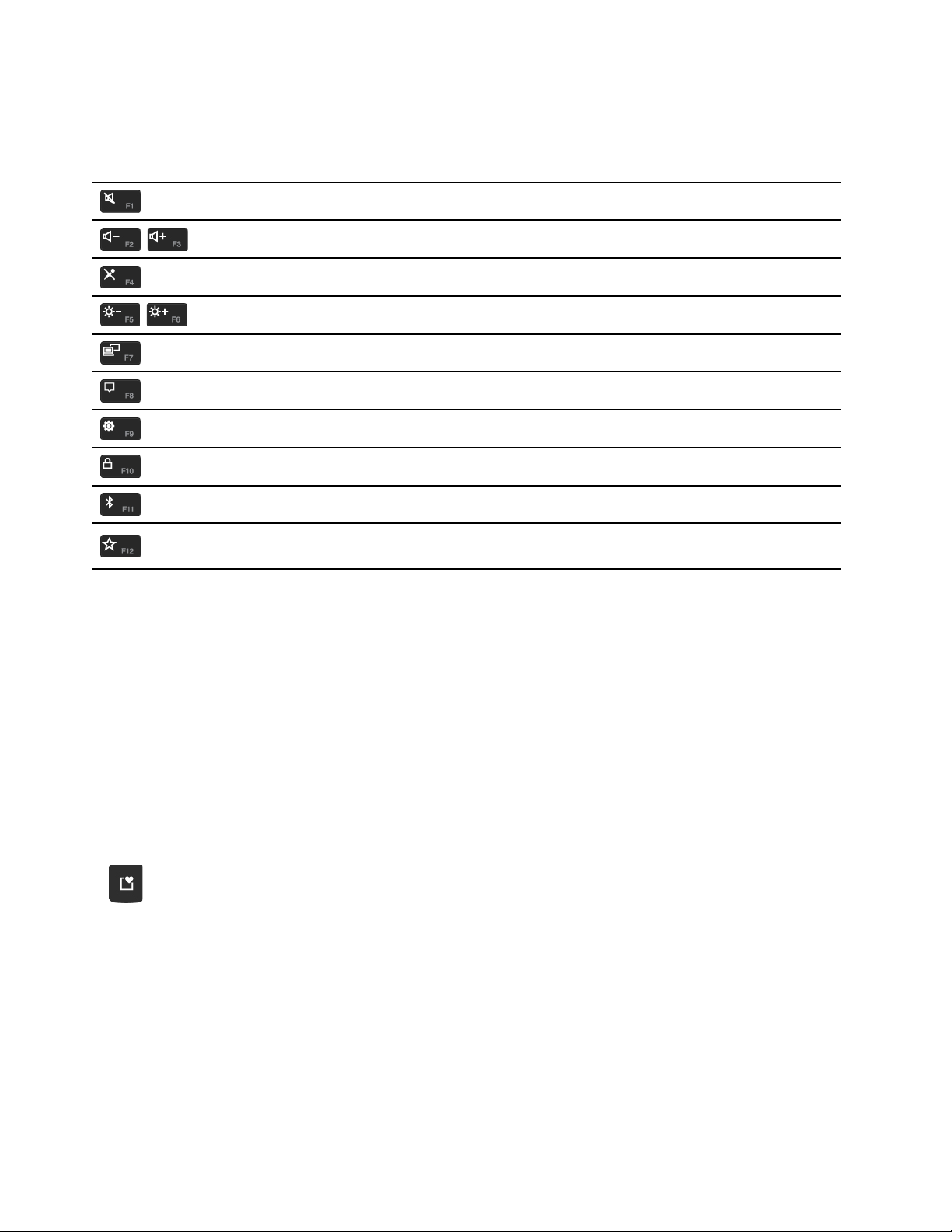
• Apăsați tastele F1–F12 pentru a invoca funcția specială imprimată ca pictogramă pe fiecare tastă.
• Apăsați simultan pe tasta Fn și una dintre tastele F1–F12 pentru a invoca funcția standard a
tastelor funcționale F1–F12.
Activarea/dezactivarea difuzoarelor
Reducerea/creșterea volumului
Activarea/dezactivarea microfoanelor
Întunecarea/luminarea ecranului
Gestionare monitoare externe
Extindeți sau restrângeți centrul de notificări
Deschideți Setările Windows
Blocați ecranul
Deschideți setările Bluetooth
Deschideți Commercial Vantage. Puteți personaliza funcția acestei taste pe
Commercial Vantage.
3 Comutator de pornire: glisați comutatorul de pornire pentru a porni sau opri tastatura. Pentru a
reactiva tastatura, apăsați orice tastă sau atingeți touchpadul.
Pentru a verifica starea energiei bateriei, efectuați următoarele:
1. Deschideți meniul Start și selectați Settings ➙ Devices ➙ Bluetooth & other devices.
2. Vizualizați starea bateriei în secțiunea Mouse, keyboard & pen.
4 Conector micro USB: Atunci când tastatura este amplasată între computerul complet pliat,
tastatura se încarcă în mod automat (pentru modelele selectate). În situații rare, este posibil să
trebuiască să lucrați pe computer și să încărcați tastatura, în același timp. Ca alternativă, utilizați un
adaptor de alimentare de 5 V c.a. și un cablu Micro USB pentru a încărca tastatura. Tastatura dvs.
nu este livrată cu un adaptor de alimentare de 5 V c.a. sau un cablu Micro USB, trebuie să le
pregătiți singuri.
5
Tasta inserții expresive: apăsați tasta și alegeți semne de punctuație, emoji sau simboluri.
14
Ghidul utilizatorului
Page 21
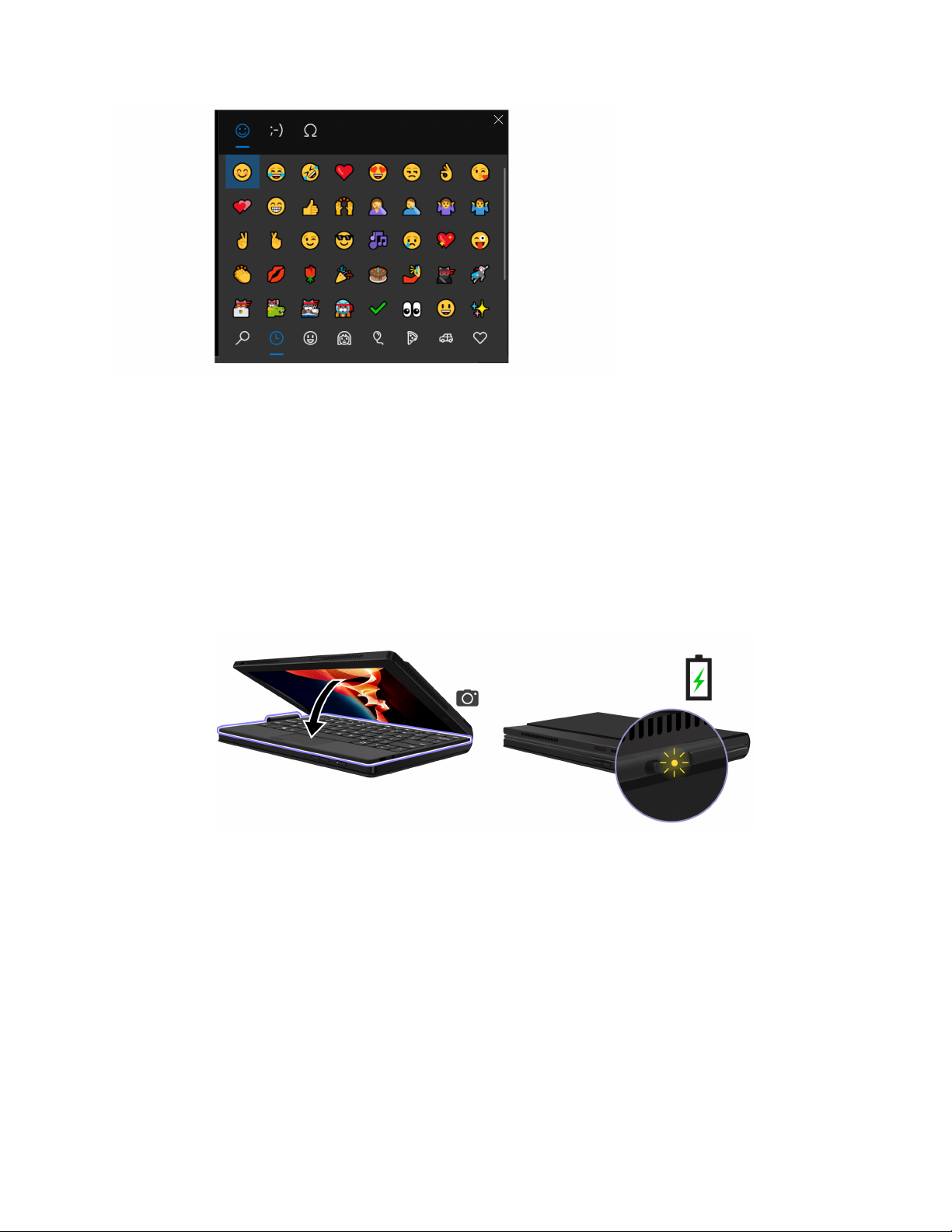
6 Touchpad: efectuează funcții tactile de bază, cum ar fi clic stânga, clic dreapta și derulare cu
două degete.
Încărcarea tastaturii
Încărcare fără fir (pentru modelele selectate)
Puneți PC-ul pliabil în modul „mini clamshell” (pliat pentru scriere) cu partea cu camera în sus, apoi
atașați tastatura la partea magnetică, după cum se arată în imagine. Pliați computerul și tastatura se
încarcă automat. O încărcare de patru ore vă permite să utilizați tastatura timp de până la opt ore.
Asigurați-vă că nivelul de energie rămas al bateriei computerului este mai mare de 50%; în caz
contrar, tastatura nu se încarcă.
Indicatorul LED clipește în culoarea galben auriu, de trei ori, când tastatura este conectată la
alimentarea computerului, apoi indicatorul LED se stinge.
Încărcare prin cablu
De asemenea, puteți utiliza un adaptor de alimentare de 5 V c.a. și un cablu Micro USB pentru a
încărca tastatura. Tastatura se încarcă complet în aproximativ două ore.
Capitolul 2. Să începem 15
Page 22
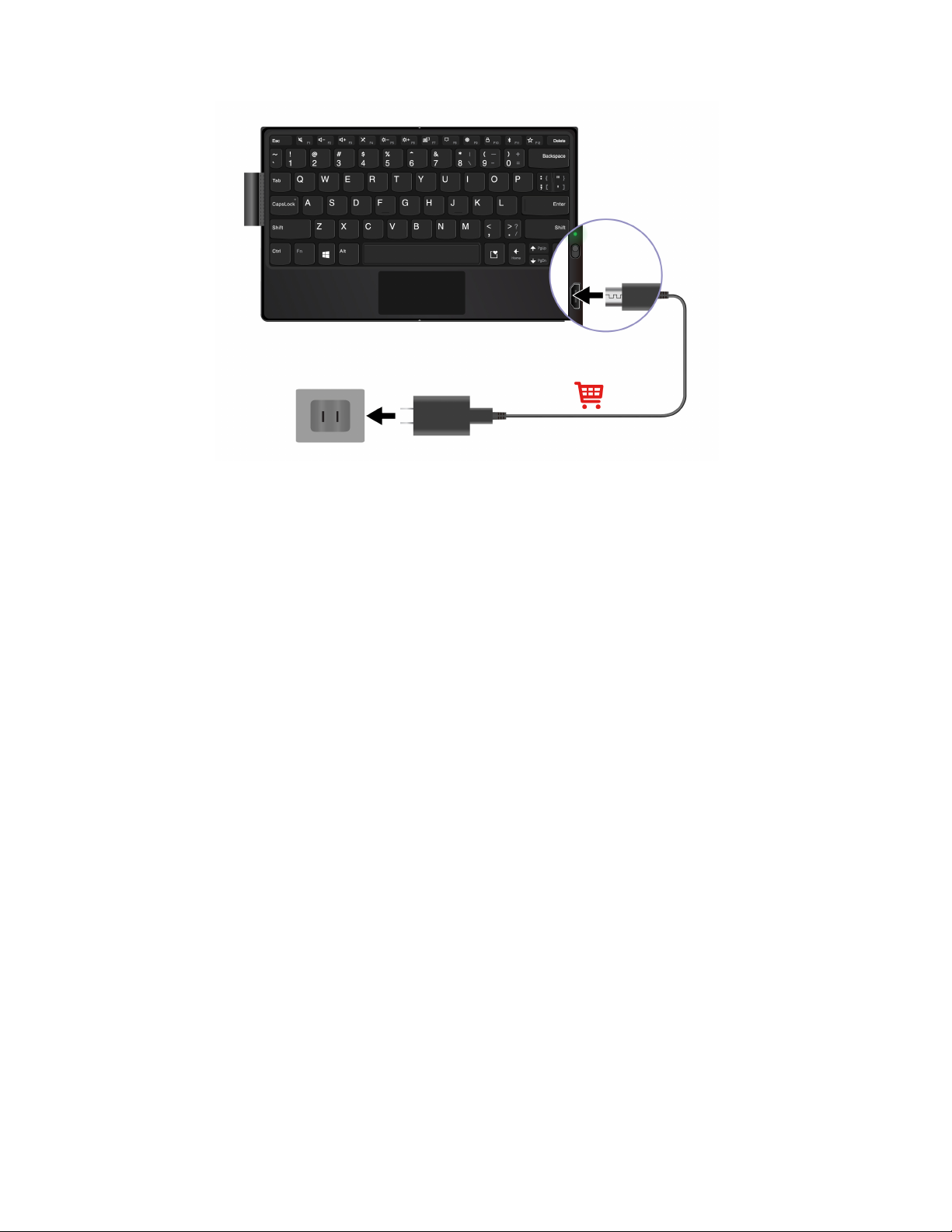
Indicatorul LED luminează constant în galben auriu în timpul încărcării și luminează constant în verde
când tastatura este complet încărcată.
16
Ghidul utilizatorului
Page 23
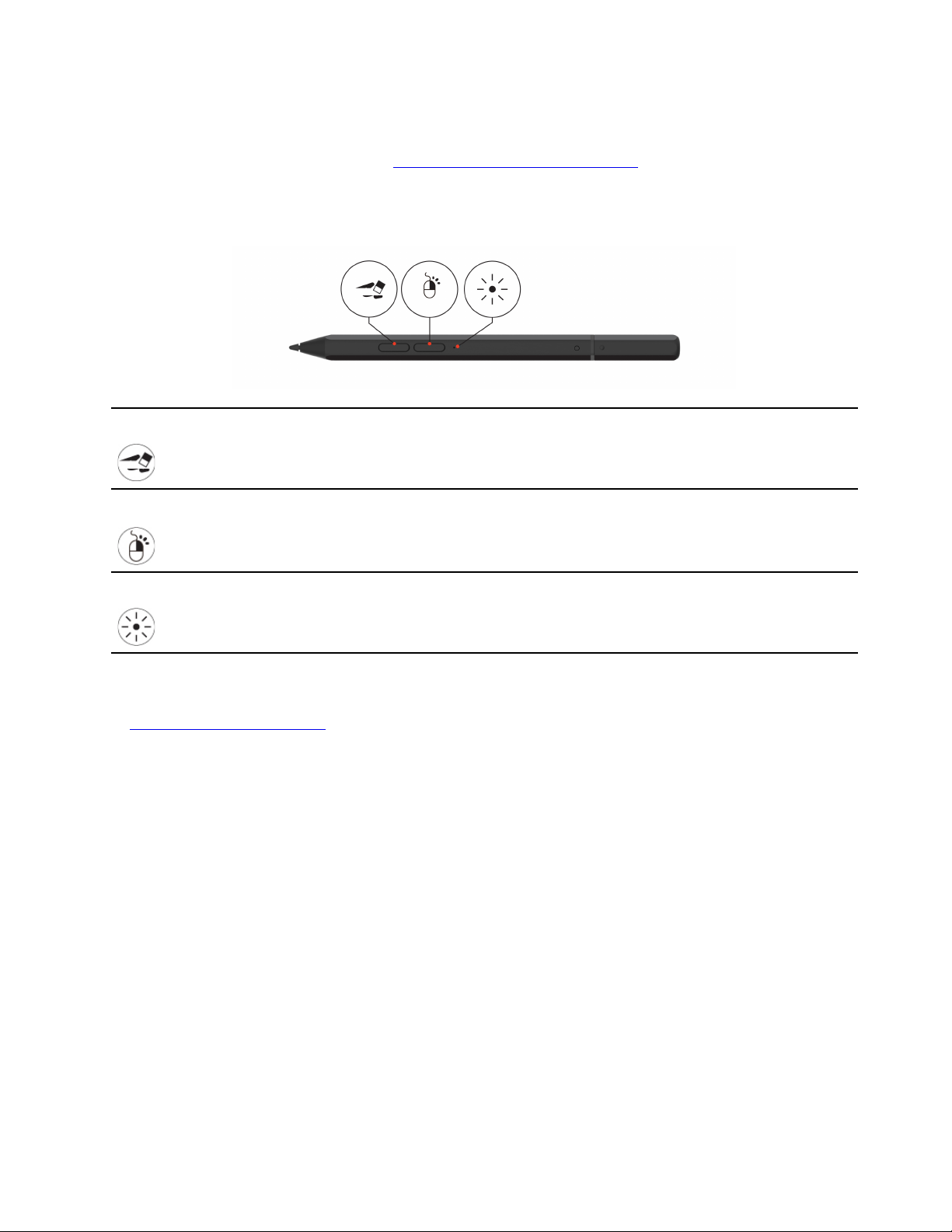
Lenovo Mod Pen (pentru modelele selectate)
Lenovo mod Pen (un stilou reîncărcabil) vă permite să scrieți și să desenați în mod natural și precis.
Pentru a achiziționa creionul, accesați
Notă: Funcția implicită a fiecărui buton lateral poate varia în diverse aplicații.
Prezentare generală
https://www.lenovo.com/accessories.
Butonul lateral inferior
Butonul lateral superior
Indicator cu LED
Pentru ștergerea textelor sau desenelor, mențineți apăsat butonul pentru a
șterge obiectul din aplicațiile acceptate.
Pentru a face clic dreapta, mențineți apăsat butonul și atingeți ecranul în
aplicațiile acceptate.
Indică nivelul de încărcare a bateriei.
Pentru a personaliza funcțiile acestui buton, utilizați Lenovo Pen Settings. În cazul în care Lenovo
Pen Settings nu sunt instalate pe PC-ul pliabil, descărcați și instalați cel mai recent driver WinTab de
https://pcsupport.lenovo.com.
la
Încărcarea stiloului
Dacă indicatorul LED clipește în galben auriu, bateria stiloului este consumată. Pentru a încărca
stiloul, utilizați adaptorul de alimentare c.a. livrat împreună cu PC-ul pliabil. Indicatorul LED luminează
constant în galben auriu în timpul încărcării și luminează constant în alb când stiloul este complet
încărcat. Stiloul este complet încărcat în aproximativ două ore.
Când instalați capacul stiloului, asigurați-vă că domul de pe capacul acestuia este aliniat cu
pictograma circulară de pe corpul stiloului.
Capitolul 2. Să începem 17
Page 24
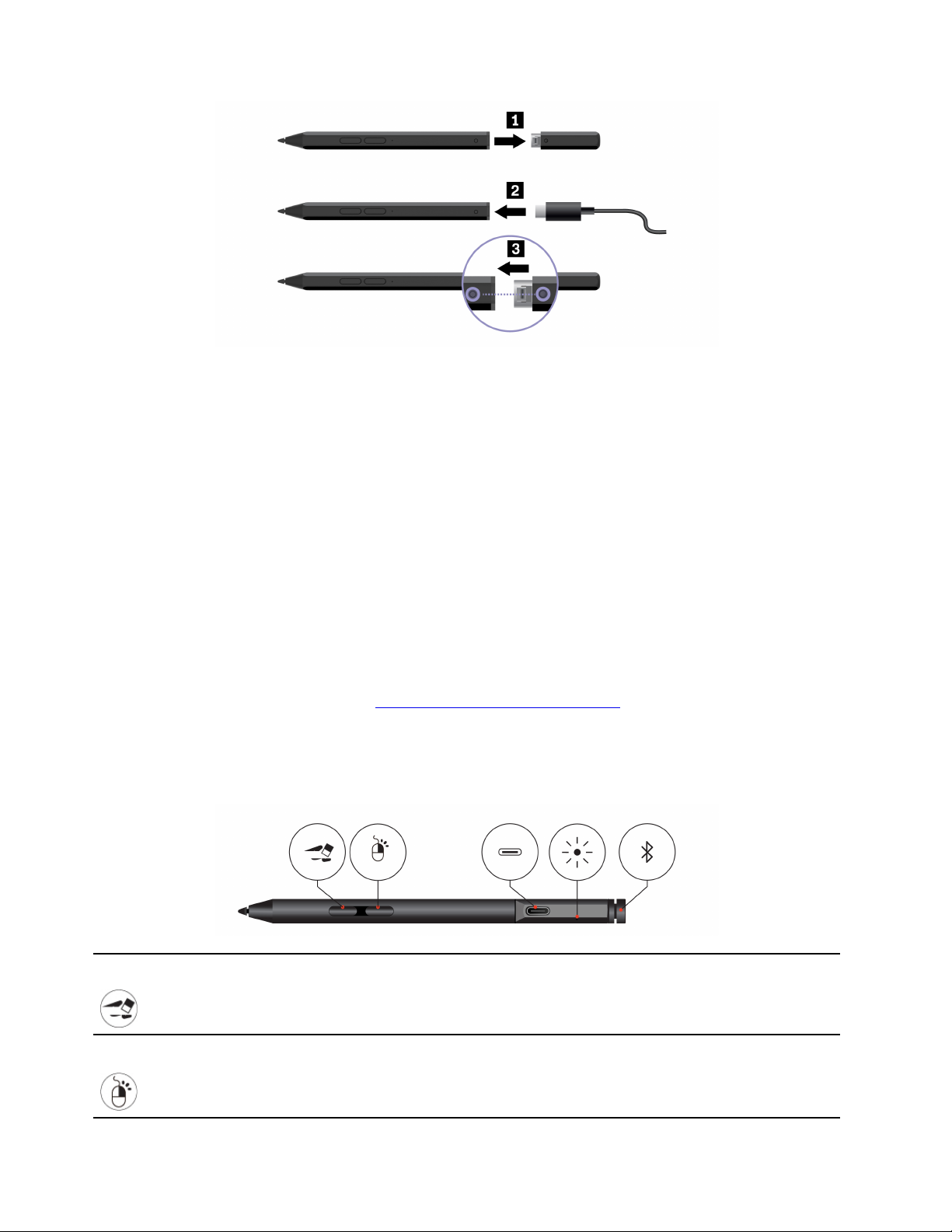
O încărcare completă oferă până la 14 zile de timp de așteptare a bateriei pentru utilizare continuă.
Pentru a verifica energia rămasă în baterie, accesați Lenovo Pen Settings și urmați instrucțiunile de
pe ecran.
Sfaturi privind întreținerea
• Creionul nu este rezistent la apă. Țineți creionul departe de apă și de umezeală excesivă.
• Creionul conține senzori de presiune. Aplicați o presiune adecvată atunci când scrieți pe ecran. Nu
supuneți creionul șocurilor sau vibrațiilor.
• Dacă este posibil, amplasați stiloul într-o zonă bine ventilată și uscată, fără a fi expus direct la
soare.
• Nu utilizați și nu păstrați stiloul într-un loc în care pot apărea modificări excesive ale temperaturii,
de exemplu, în mașină.
Lenovo Pen Pro (pentru modelele selectate)
Lenovo Pen Pro (un stilou reîncărcabil) vă permite să scrieți și să desenați în mod natural și precis.
Pentru a achiziționa creionul, accesați
Notă: Culoarea creionului poate varia în funcție de țară sau regiune. În funcție de model, este posibil
ca creionul dumneavoastră să arate ușor altfel decât în ilustrațiile din această secțiune.
Prezentare generală a creionului
https://www.lenovo.com/accessories.
Butonul lateral inferior
Butonul lateral superior
18 Ghidul utilizatorului
Pentru ștergerea textelor sau desenelor, mențineți apăsat butonul pentru a
șterge obiectul din aplicațiile acceptate.
Pentru a face clic dreapta, mențineți apăsat butonul și atingeți ecranul în
aplicațiile acceptate.
Page 25
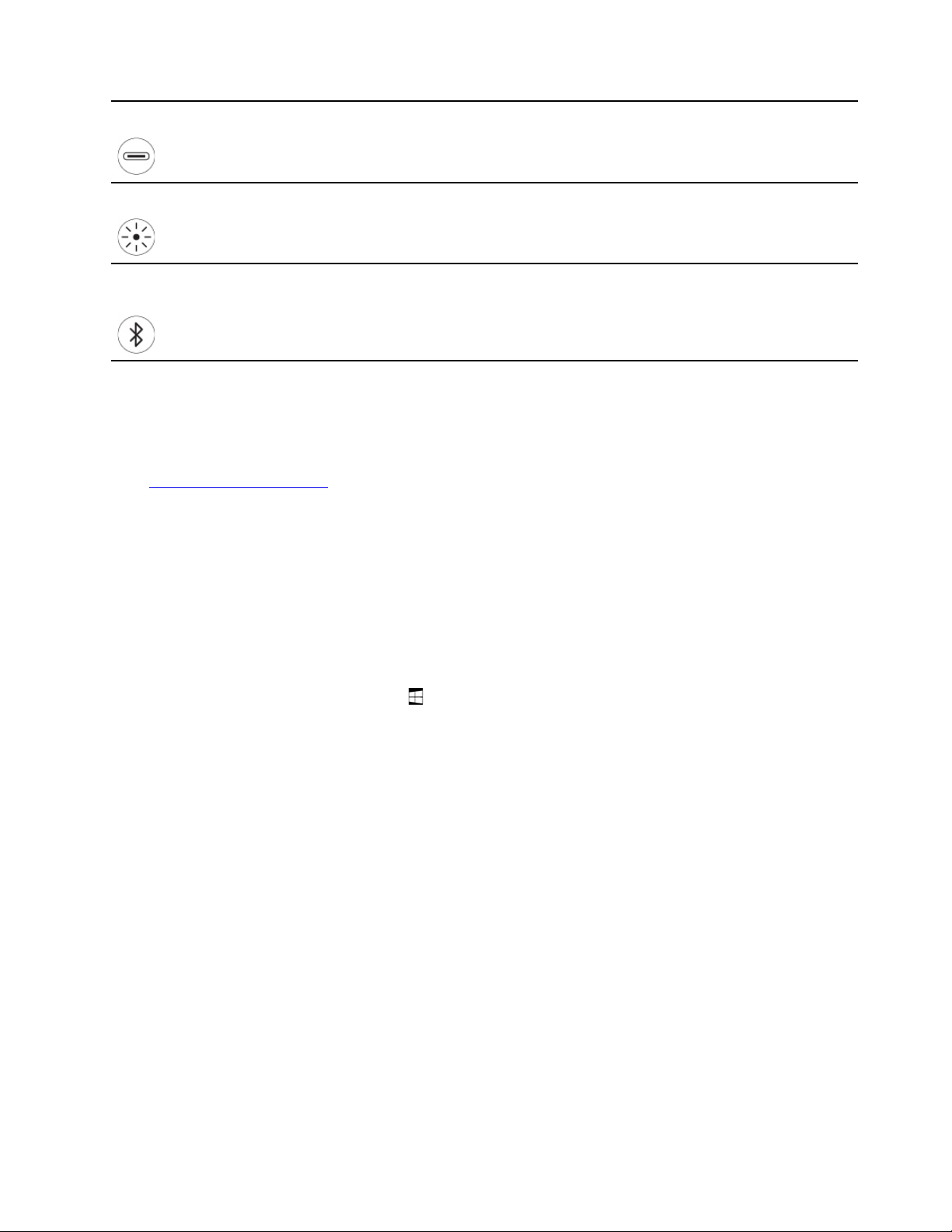
Conector USB-C
Pentru a încărca stiloul, utilizați adaptorul de alimentare c.a. livrat împreună
cu PC-ul pliabil.
Indicator cu LED
Butonul din partea de sus a
stiloului
Dacă indicatorul LED clipește în galben auriu, bateria stiloului este
consumată. Indicatorul LED luminează constant în galben auriu în timpul
încărcării și luminează constant în verde când stiloul este complet încărcat.
Stiloul este complet încărcat în aproximativ două ore.
Mențineți apăsat butonul din partea de sus a stiloului timp de cel puțin trei
secunde, pentru a activa asocierea stiloului prin funcția Bluetooth.
Notă:
• Funcția implicită a fiecărui buton lateral poate varia în diverse aplicații.
• Pentru a personaliza funcțiile acestui buton, utilizați Lenovo Pen Settings. În cazul în care Lenovo
Pen Settings nu sunt instalate pe computer, descărcați și instalați cel mai recent driver WinTab de
https://support.lenovo.com.
la
Asocierea creionului
1. Pentru a activa asocierea dispozitivului Bluetooth cu creionul, mențineți apăsat mai mult de trei
secunde partea superioară a creionului, până când indicatorul LED clipește verde.
2. Activați asocierea dispozitivului Bluetooth cu computerul, pentru a detecta și a asocia creionul.
Consultați „Setați o conexiune Bluetooth” la pagina 28. Creionul va fi detectat ca Lenovo Pen
Pro.
După asociere, apăsați o dată sau de două ori butonul superior al creionului pentru a accesa mai
multe funcții. Pentru a personaliza funcțiile butoanelor superioare ale creionului, utilizați Lenovo Pen
Settings sau deschideți a meniului Start
și atingeți Settings ➙ Devices ➙ Pen & Windows Ink
➙ Pen shortcuts.
Sfaturi privind întreținerea
• Creionul nu este rezistent la apă. Țineți creionul departe de apă și de umezeală excesivă.
• Creionul conține senzori de presiune. Aplicați o presiune adecvată atunci când scrieți pe ecran. Nu
supuneți creionul șocurilor sau vibrațiilor.
• Dacă este posibil, amplasați stiloul într-o zonă bine ventilată și uscată, fără a fi expus direct la
soare.
• Nu utilizați și nu păstrați stiloul într-un loc în care pot apărea modificări excesive ale temperaturii,
de exemplu, în mașină.
Capitolul 2. Să începem 19
Page 26
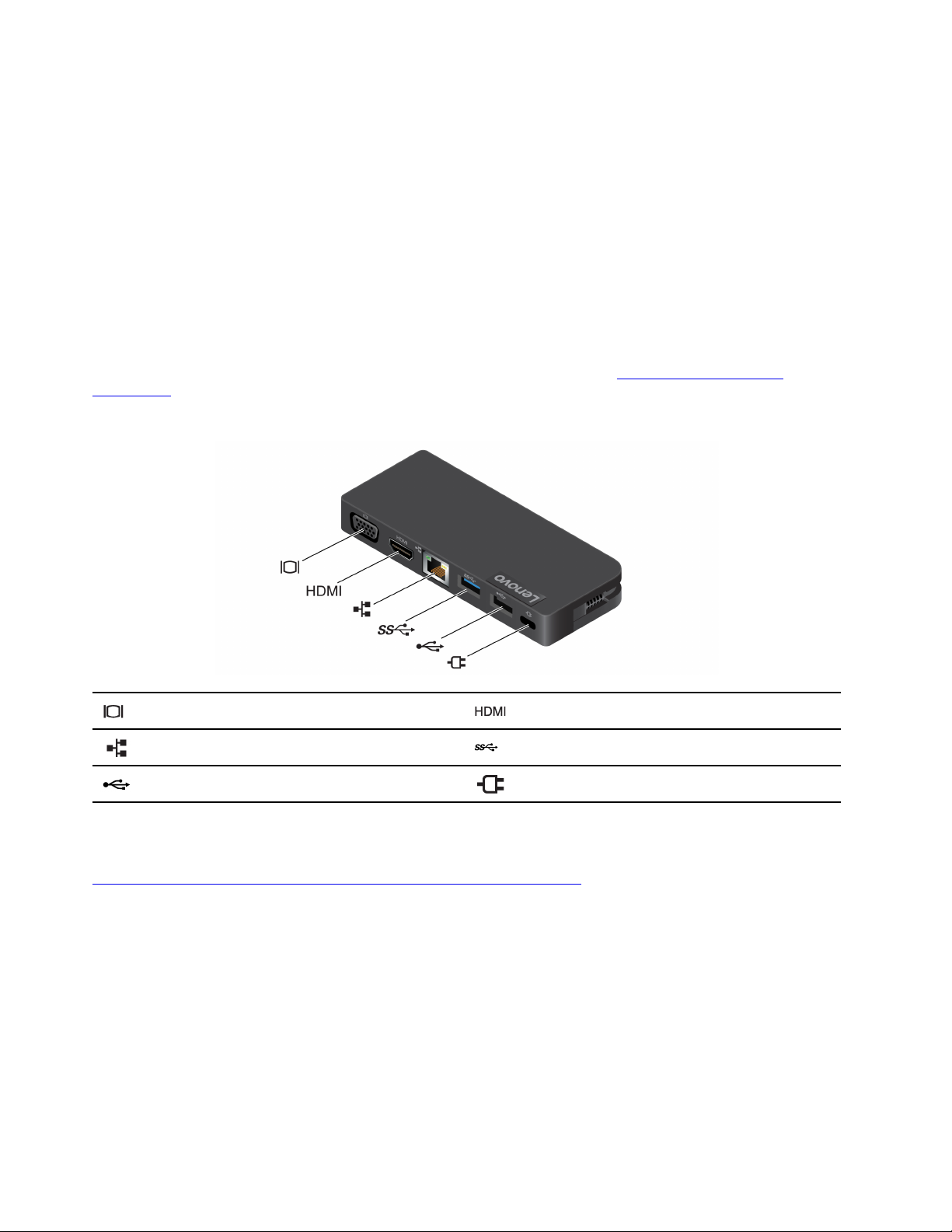
Accesorii USB-C
Conectorul USB-C permite efectuarea de conectări rapide și ușoare între PC-ul pliabil și accesorii.
În situații extrem de rare, dispozitivele compatibile USB-C conectate la conectorul USB-C pot
interfera cu caracteristicile pentru comunicația fără fir. În cazul în care PC-ul pliabil nu poate fi
conectat la o rețea Wi-Fi sau celulară, sau dacă locația nu poate fi determinată prin intermediul
funcției GPS, detașați dispozitivele compatibile USB-C de la conectorul USB-C.
Lenovo Powered USB-C Travel Hub (pentru modelele selectate)
Lenovo Powered USB-C Travel Hub permite conectarea rapidă și ușoară a computerului dvs. la
accesorii.
Lenovo Powered USB-C Travel Hub este disponibil opțional și este livrat numai împreună cu anumite
modele de calculatoare. Puteți achiziționa unul de la Lenovo la adresa
accessories
.
Prezentare generală
https://www.lenovo.com/
Conectorul VGA Conector HDMI
Conector Ethernet
Conector USB 2.0 Conector de alimentare
Conector Always On USB (USB 3.0)
™
Utilizarea Lenovo Powered USB-C Travel Hub
Înainte de a utiliza hubul cu PC-ul pliabil, descărcați și instalați cel mai recent driver de la:
https://support.lenovo.com/accessories/lenovo_powerd_usb-c_travel_hub
Conectați Lenovo Powered USB-C Travel Hub la conectorul USB-C de pe PC-ul pliabil.
20
Ghidul utilizatorului
Page 27

Pentru mai multe informații, consultați documentația privind hubul.
USB-C la audio
Conectați difuzoarele, căștile sau un set de căști la PC-ul pliabil prin intermediul cablului USB-C la
audio.
PC-ul pliabil nu este livrat cu un cablu USB-C la audio. Pentru a achiziționa unul de la Lenovo,
mergeți la
https://www.lenovo.com/accessories.
USB-C la Ethernet
Pentru a conecta PC-ul pliabil la o rețea locală, aveți nevoie de un adaptor USB-C la Ethernet.
Lenovo USB-C to Ethernet Adapter este disponibil opțional și este livrat numai împreună cu anumite
modele de calculatoare. Puteți achiziționa unul de la Lenovo la adresa
accessories
.
https://www.lenovo.com/
Capitolul 2. Să începem 21
Page 28

Conectarea la un afișaj extern
Conectați PC-ul pliabil la un proiector sau la un monitor pentru a face prezentări sau pentru a vă
extinde spațiul de lucru.
Conectarea la un afișaj cu fir
PC-ul pliabil este livrat cu doi conectori USB-C (USB 3.2 Gen 2) și puteți conecta PC-ul pliabil la
până la două monitoare externe simultan. Rezoluția maximă acceptată a monitorului extern este de
3840 x 2160 pixeli/60 Hz.
În cazul în care PC-ul pliabil nu poate detecta ecranul extern, atingeți lung o zonă liberă de pe
desktop, apoi atingeți Display settings ➙ Detect.
Conectarea la un afișaj fără fir
Pentru a utiliza un ecran fără fir, asigurați-vă că atât PC-ul pliabil, cât și ecranul extern acceptă
caracteristica Miracast
other devices. În fereastra Adăugați un dispozitiv, atingeți Wireless display or dock. Apoi urmați
instrucțiunile de pe ecran. Dacă PC-ul pliabil este livrat cu tastatura Lenovo Fold Mini Keyboard,
®
. Deschideți meniul Start, apoi atingeți Settings ➙ Devices ➙ Bluetooth &
apăsați
+ și apoi selectați un ecran fără fir pentru conectare.
Setați modul de afișare
Deschideți meniul Start și apoi atingeți Settings ➙ System ➙ Display. Apoi urmați instrucțiunile de
pe ecran. Dacă PC-ul pliabil este livrat cu Lenovo Fold Mini Keyboard, apăsați
și apoi
selectați modul de afișare preferat.
Modificați setările de afișaj
1. Atingeți lung o zonă liberă de pe desktop și selectați Display settings.
2. Selectați afișajul pe care doriți să îl configurați.
22
Ghidul utilizatorului
Page 29

3. Modificare setări afișaj dorit.
Puteți modifica setările atât pentru afișajul calculatorului, cât și pentru afișajul extern. De exemplu,
puteți defini care este afișajul principal și care este afișajul secundar. De asemenea, puteți schimba
rezoluția și orientarea.
Capitolul 2. Să începem 23
Page 30

24 Ghidul utilizatorului
Page 31

Capitolul 3. Explorați mai multe
Lenovo Voice
Lenovo Voice este un asistent vocal care vă permite să utilizați vocea pentru a controla computerul,
să traduceți vocea în text pe ecran și să convertiți vocea în text. Asigurați-vă că vă înregistrați în
aplicație înainte de a utiliza funcția traducere/subtitrare și funcția de transformare din voce în text.
Notă:
• Funcțiile și limbile disponibile variază în funcție de modelul de computer și de livrarea în anumite
țări și regiuni.
• Lenovo Voice efectuează actualizări periodice a caracteristicilor pentru a vă îmbunătăți experiența.
Descrierea caracteristicilor poate fi diferită de aceea din interfața reală cu utilizatorul.
Pentru a descărca cea mai recentă versiune a Lenovo Voice, accesați Microsoft Store și căutați
numele aplicației.
Pentru a accesa Lenovo Voice, procedați în felul următor:
• Deschideți meniul Start și atingeți Lenovo Voice.
• Tastați Lenovo Voice în caseta de căutare.
• Atingeți tasta Windows + alt + V de pe tastatura de pe ecran sau apăsați tasta Windows + alt +
V de pe Lenovo Fold Mini Keyboard, dacă este disponibilă.
Comenzile vocale
Această funcție vă permite să utilizați vocea pentru a controla anumite funcții ale computerului, cum
ar fi:
• Iluminarea sau întunecarea ecranul computerului.
• Reglarea volumul difuzorului.
• Activarea sau dezactivarea modului avion.
• Trecerea computerul în modul hibernare.
• Activarea sau dezactivarea funcției Bluetooth.
• Accesarea unui diapozitivul anterior sau care urmează într-un fișier PPT.
Traducere/Subtitrări
Lenovo Voice vă permite să traduceți vocea sau conținutul audio în text pe ecran, într-una dintre
limbile acceptate. În timpul teleconferințelor, funcția de traducere poate traduce o conversație într-o
limbă străină în text pe ecran, în limba preferată, în timp real.
În plus, funcția subtitrare vă permite să urmăriți clipuri video în limbi străine și să vedeți textul tradus
sub formă de subtitrare.
© Copyright Lenovo 2020 25
Page 32

Transformare din voce în text
Această funcție vă permite să utilizați vocea pentru a introduce text în orice câmp în care se poate
tasta. Selectați orice câmp în care se poate tasta (precum zona de editare a documentelor, câmpul
de introducere a numelor website-urilor din browser și bara de căutare Windows) și utilizați vocea în
loc de tastare. Vocea dvs. este convertită în text, care este introdus în locul în care este poziționat
cursorul.
Lenovo Display Refresh
După utilizarea timp de doi sau trei ani, afișajele OLED se pot confrunta cu blocarea imaginii, dacă
aceasta este afișată încontinuu, o perioadă lungă de timp. Acest lucru este normal și este cauzat de
caracteristicile ecranelor OLED dedicate obținerii unei imagini de înaltă definiție.
Pentru a atenua blocarea imaginii, Lenovo Display Refresh vă reamintește să reîmprospătați ecranul
OLED. În timpul reîmprospătării, Lenovo Display Refresh reglează automat uniformitatea ecranului
OLED.
Pentru a descărca cea mai recentă versiune Lenovo Display Refresh, accesați Microsoft Store și
căutați după numele aplicației.
Notă: Lenovo Display Refresh efectuează actualizări periodice a caracteristicilor pentru a vă
îmbunătăți experiența. Descrierea caracteristicilor poate fi diferită de aceea din interfața reală cu
utilizatorul.
Utilizarea aplicației Lenovo Display Refresh
La fiecare doi sau trei ani, se afișează o fereastră pop-up care vă reamintește să reîmprospătați
ecranul OLED. Intervalul real între două solicitări depinde de cât de frecvent utilizați PC-ul pliabil.
Atunci când vi se solicită acest lucru, urmați instrucțiunile de pe ecran pentru a efectua
reîmprospătarea.
De asemenea, puteți reîmprospăta ecranul OLED atunci când doriți:
1. Deschideți meniul Start și selectați Settings ➙ System ➙ Display.
2. Localizați secțiunea Lenovo Display Refresh și urmați instrucțiunile de pe ecran.
Sugestii privind atenuarea blocării imaginii
• Evitați plasarea unei imagini/aplicații în același loc de pe ecran, tot timpul
• Opriți computerul dacă nu este utilizat
• Utilizați un economizor de ecran
Commercial Vantage
Commercial Vantage preinstalat este o soluție personalizată multifuncțională pentru a vă ajuta să
întrețineți automat computerul dvs. cu actualizări și corecții, să configurați setările hardware și oferă
asistență personalizată.
Pentru a accesa Commercial Vantage, procedați în felul următor:
26
Ghidul utilizatorului
Page 33

Deschideți meniul Start și atingeți Commercial Vantage. De asemenea, puteți introduce Commercial
Vantage în caseta de căutare.
Caracteristici cheie
Commercial Vantage vă permite să:
• Aflați ușor starea dispozitivului și să particularizați setările dispozitivului.
• Descărcați și instalați actualizările pentru UEFI BIOS, firmware și driver, pentru a menține
computerul la zi.
• Verificați starea garanției (online).
• Accesați Ghidul utilizatorului și articolele utile.
Notă:
• Caracteristicile disponibile variază în funcție de modelul calculatorului.
• Commercial Vantage efectuează actualizări periodice a caracteristicilor pentru a îmbunătăți
experiența dvs. legată de cu computerul dvs. Descrierea caracteristicilor poate fi diferită de aceea
din interfața reală cu utilizatorul.
Gestionați alimentarea
Utilizați informațiile din această secțiune pentru a obține cel mai bun echilibru între performanță și
eficiența alimentării.
Verificați starea bateriei
Atingeți pictograma baterie din zona de notificare Windows pentru a verifica starea bateriei, a
vizualiza planul de alimentare actual, a schimba modul de alimentare și a accesa rapid setările
bateriei. Pentru mai multe detalii despre baterie, consultați Commercial Vantage.
Modificați setările de alimentare
Pentru computerele care acceptă ENERGY STAR®, următorul plan de alimentare întră în acțiune când
calculatoarele au fost inactive pentru un anumit interval de timp:
Capitolul 3. Explorați mai multe 27
Page 34

• Stingere afișaj: după 10 minute
• Repaus computer: după 10 minute
Pentru a reseta planul de alimentare pentru a obține cel mai bun echilibru între performanță și
economie de energie.
1. Atingeți lung pictograma de stare a bateriei și selectați Power Options.
2. Alegeți sau personalizați un plan de alimentare, după preferință.
Pentru a reseta funcția butonului de alimentare:
1. Atingeți lung pictograma de stare a bateriei și selectați Power Options ➙ CChoose what the
power buttons do.
2. Modificați setările după cum doriți.
Setarea modului temă întunecoasă/luminoasă
În mod implicit, computerul intră în modul temă întunecoasă pentru a ajuta la extinderea menținerii
capacității bateriei.
Pentru a schimba între modul temă întunecoasă și luminoasă, procedați după cum urmează:
1. Deschideți meniul Start și selectați Settings ➙ Personalization ➙ Colors.
2. În secțiunea Choose your default app mode, selectați Dark sau Light.
Utilizarea caracteristicii de răcire inteligentă
Caracteristica de răcire inteligentă vă ajută să reglați viteza ventilatorului, temperatura și performanța
computerului comutând între modurile de mai jos.
• Modul automat: comutați automat între moduri, în funcție de intensitatea activității sistemului.
• Modul Performanță: cel mai înalt nivel de performanță și zgomot normal al ventilatorului
• Modul echilibrat: performanță și zgomot de ventilator echilibrate
• Modul silențios: cel mai redus nivel de zgomot al ventilatorului
Alegerea modului de alimentare
Această caracteristică funcționează implicit în modul automat. Pentru a alege un mod de alimentare:
1. Accesați meniul UEFI BIOS. Consultați „Accesați meniul UEFI BIOS” la pagina 33.
2. Selectați Config ➙ Power ➙ Intelligent Cooling Mode.
3. Alegeți un mod de alimentare, după cum doriți.
4. Atingeți F10 pentru a salva modificările și a ieși.
Setați o conexiune Bluetooth
Puteți conecta toate tipurile de dispozitive cu funcția Bluetooth la computerul dvs., cum ar fi o
tastatură, un mouse, un telefon inteligent sau difuzoare. Pentru a asigura o conectare reușită, plasați
dispozitivele la cel mult 10 metri (33 de picioare) de computer.
1. Atingeți pictograma centrului de acțiuni
Bluetooth.
2. Atingeți Add Bluetooth or other device ➙ Bluetooth.
3. Selectați un dispozitiv Bluetooth, apoi urmați instrucțiunile de pe ecran.
28
Ghidul utilizatorului
din zona de notificare Windows. Activați caracteristica
Page 35

Sugestii de întreținere și notificări privind utilizarea
Urmați instrucțiunile din această secțiune în utilizarea zilnică.
Pentru ecranul OLED
• Nu atașați adezivi pe ecran, de exemplu, folii pentru protejarea ecranului sau autocolante.
• Nu aplicați forță în exces și nu plasați obiecte metalice pe ecran, deoarece acestea pot deteriora
panoul tactil sau pot cauza funcționarea defectuoasă a acestuia.
• Nu utilizați unghiile, degetele în mănușă sau alte obiecte incompatibile pentru acțiunile tactile.
Utilizați degetele curate sau un creion aprobat, precum Lenovo Mod Pen sau Lenovo Pen Pro.
• Când pliați ThinkPad X1 Fold Gen 1, nu puneți niciun obiect între laturile computerului pliat, cu
excepția Lenovo Fold Mini Keyboard.
• Opriți computerul înainte de a curăța ecranul.
• Pentru a înlătura amprentele sau praful de pe ecran, folosiți o cârpă uscată, moale, fără scame
sau o bucată de vată. Nu aplicați solvenți pe cârpă.
• Din cauza materialelor unice din care este fabricat ecranul, este posibil să observați o cută sau un
model în centrul ecranului, însă aceasta este o caracteristică normală a ecranului OLED pliabil. Ea
nu va afecta calitatea, durata de viață și performanța afișajului și nici nu va influența negativ
experiența de utilizare a dispozitivului.
• Când computerul este pliat, este posibil să observați benzi luminoase de-a lungul pliului, în special
atunci când conținutul ecranului este alb sau luminos. Aceasta este o caracteristică normală a
ecranului OLED pliabil. Ea nu va afecta calitatea, durata de viață și performanța afișajului și nici
nu va influența negativ experiența de utilizare a dispozitivului.
Pentru husă
• Husa este fabricată din piele naturală, care îmbătrânește în mod natural, în timp. Acest lucru este
normal. Aspectul, culoarea și textura husei pot varia ușor, în funcție de modelul computerului.
• Îngrijiți husa din piele prin ștergerea regulată a acesteia cu o cârpă moale și curată sau prin
periere. Dacă murdăria nu se desprinde, folosiți un aspirator de înaltă calitate pentru piele.
• Nu expuneți husa la soare sau la umiditate pentru perioade lungi de timp. În cazul în care husa
se umezește, ștergeți-o cu o cârpă moale. Uscați-o prin tamponarea cu o cârpă absorbantă, fără
scame, și păstrați-o departe de lumina directă a soarelui.
• Nu curățați husa cu solvenți pe bază de alcool, cum ar fi benzina și diluantul, sau cu alte
substanțe chimice puternice.
• Aveți o grijă deosebită la contactul husei cu produsele cosmetice, cum ar fi fondul de ten sau
cremele. În cazul în care orice astfel de produs intră în contact cu husa, ștergeți-l imediat folosind
o cârpă uscată.
• Pentru o pliere cât mai bună, centrul husei este fabricat din piele naturală moale. Prin urmare,
centrul husei arată mai subțire. În timp, este posibil să observați apariția unei ridicături sau a unui
spațiu în husa de piele, în apropierea balamalei. Aceasta este o caracteristică normală a pielii
naturale, care nu afectează calitatea husei.
Capitolul 3. Explorați mai multe 29
Page 36

30 Ghidul utilizatorului
Page 37

Capitolul 4. Configurați setările avansate
Acest capitol oferă informații despre UEFI BIOS, recuperare, instalarea sistemului de operare și
management de sistem.
Parole UEFI BIOS
Puteți stabili parolele în UEFI (Unified Extensible Firmware Interface) BIOS (Basic Input/Output
System) pentru a crește nivelul de securitate a calculatorului.
Tipuri de parole
Puteți seta o parolă de pornire, o parolă de supervizor, o parolă de gestionare a sistemului sau o
parolă de HDD în UEFI BIOS pentru a preveni accesul neautorizat la calculatorul dvs. Cu toate
acestea, nu vi se cere să introduceți nicio parolă UEFI BIOS atunci când computerul revine din
modul repaus.
Parola de pornire
Dacă ați setat o parolă de pornire, când este pornit computerul, pe ecran apare o fereastră.
Introduceți parola corectă și apăsați Enter pentru a utiliza calculatorul.
Parola de supervizor
Parola de supervizor protejează informațiile de sistem stocate în UEFI BIOS. Când intrați în meniul
UEFI BIOS, introduceți parola de supervizor corectă în fereastra care apare. De asemenea, puteți
atinge Enter pentru a omite ecranul de introducere a parolei. Totuși, nu pot fi modificate majoritatea
opțiunilor de configurare sistem în UEFI BIOS.
Dacă ați setat atât parola de supervizor și parola de pornire, puteți utiliza parola de supervizor
pentru a accesa calculatorul dvs., atunci când îl porniți. Parola de supervizor anulează parola de
pornire.
Parola de gestionare a sistemului
Parola de gestionare a sistemului vă poate proteja și informațiile de sistem stocate în UEFI BIOS,
precum parola de supervizor, însă are o autoritate mai mică în mod implicit. Parola de gestionare a
sistemului poate fi setată din meniul UEFI BIOS sau prin Windows Management Instrumentation
(WMI) cu interfața de gestionare a clientului Lenovo.
Îi puteți permite parolei de gestionare a sistemului să aibă aceeași autoritate ca parola de supervizor,
pentru a controla caracteristici legate de securitate. Pentru a personaliza autoritatea parolei de
gestionare a sistemului prin intermediul meniului UEFI BIOS:
1. Accesați meniul UEFI BIOS. Consultați „Accesați meniul UEFI BIOS” la pagina 33.
2. Selectați Security ➙ Password ➙ System Management Password Access Control.
3. Urmați instrucțiunile de pe ecran.
Dacă ați setat atât parola de supervizor, cât și parola de gestionare a sistemului, parola de
supervizor anulează parola de gestionare a sistemului. Dacă ați setat atât parola de gestionare a
sistemului, cât și parola de pornire, parola de gestionare a sistemului anulează parola de gestionare
a sistemului.
© Copyright Lenovo 2020 31
Page 38

Parolele HDD
Parola de hard disk împiedică accesul utilizatorilor neautorizați la datele de pe unitatea de stocare.
Dacă este setată parola de HDD, vi se solicită să introduceți o parolă corectă de fiecare dată când
încercați să accesați unitatea de stocare.
Pentru a seta o parolă de HDD, selectați una dintre următoarele tipuri:
• Doar parolă de HDD pentru utilizator
Dacă este setată o parolă de HDD pentru utilizator, fără a seta o parolă de HDD principală,
utilizatorul trebuie să introducă parola de HDD pentru a accesa fișiere și aplicații de pe unitatea
de stocare.
• Parolă de HDD principală + parolă de HDD pentru utilizator
Parola de HDD principală este setată și utilizată de un administrator de sistem. Aceasta permite
accesul administratorului la orice unitate de stocare într-un sistem sau orice calculator conectat în
aceeași rețea. Administratorul poate atribui o parola de utilizator de HD pentru fiecare computer
din rețea. Utilizatorul computerului poate schimba parola de HDD pentru utilizator după cum
dorește, însă doar administratorul poate înlătura parola de utilizator de HD.
Când vi se cere să introduceți o parolă de HDD, atingeți pictograma
a comuta între parola principală de HDD și parola de HDD a utilizatorului.
Notă: Parola de HDD nu este disponibilă în următoarele situații:
• Dacă sunt instalate pe calculator o unitate de stocare conformă Trusted Computing Group (TCG)
Opal și un program de management software TCG Opal, iar programul de management software
TCG Opal este activat.
• Unitatea de stocare eDrive este instalată în calculator prevăzut cu sistemul de operare Windows
10.
și apoi atingeți F1 pentru
Setați, modificați și eliminați o parolă
Tipăriți aceste instrucțiuni înainte de a începe.
1. Accesați meniul UEFI BIOS. Consultați „Accesați meniul UEFI BIOS” la pagina 33.
2. Selectați Security ➙ Password.
3. Selectați tipul de parolă. Urmați instrucțiunile de pe ecran pentru a seta, a modifica sau a
elimina o parolă.
Ar fi bine să vă notați toate parolele și să le păstrați într-un loc sigur. Dacă ați uitat oricare dintre
parole, nicio acțiune potențială de reparare necesare nu este acoperită de garanție.
Cum să procedați dacă v-ați uitat parola de pornire
În cazul în care v-ați uitat parola de pornire, procedați în felul următor pentru a vă elimina parola de
pornire:
• Dacă ați setat o parolă de supervizor sau o parolă de gestionare a sistemului și o cunoașteți:
1. Accesați meniul UEFI BIOS. Consultați „Accesați meniul UEFI BIOS” la pagina 33. Introduceți
parola de supervizor sau parola de gestionare a sistemului atunci când vi se solicită acest
lucru.
2. Selectați Security ➙ Password ➙ Power-On Password.
32
Ghidul utilizatorului
Page 39

3. Introduceți parola de supervizor actuală sau parola de gestionare a sistemului în câmpul Enter
Current Password. După aceea, lăsați câmpurile Enter New Password și Confirm New
Password goale și atingeți Save.
4. În fereastra Changes have been saved, atingeți Continue.
5. Apăsați F10 pentru a salva modificările și pentru a ieși din meniul UEFI BIOS.
• Dacă nu ați setat o parolă de supervizor sau o parolă de gestionare a sistemului, contactați un
furnizor de servicii autorizat Lenovo pentru a vă elimina parola de pornire.
Cum să procedați dacă v-ați uitat parola de gestionare a sistemului
În cazul în care v-ați uitat parola de gestionare a sistemului, procedați în felul următor pentru a o
elimina:
• Dacă ați setat o parolă de supervizor și o cunoașteți:
1. Accesați meniul UEFI BIOS. Consultați „Accesați meniul UEFI BIOS” la pagina 33. Introduceți
parola de supervizor atunci când vi se solicită acest lucru.
2. Selectați Security ➙ Password ➙ System Management Password.
3. Introduceți parola de supervizor curentă în câmpul Enter Current Password. După aceea,
lăsați câmpurile Enter New Password și Confirm New Password goale și atingeți Save.
4. În fereastra Changes have been saved, atingeți Continue.
5. Apăsați F10 pentru a salva modificările și pentru a ieși din meniul UEFI BIOS.
• Dacă nu ați setat o parolă de supervizor, contactați un furnizor de servicii autorizat Lenovo pentru
a vă elimina parola de gestionare a sistemului.
Cum să procedați dacă v-ați uitat parola de HDD
Dacă uitați parola de HDD, de utilizator, sau atât parola de HDD pentru utilizator, cât și cea de HDD
principală, Lenovo nu vă poate reseta parolele și nu vă poate restaura datele de pe unitatea de
stocare. Contactați un furnizor de servicii autorizat de Lenovo pentru a vă înlocui unitatea de
stocare. Se va percepe o taxă pentru componente și pentru service.
Cum să procedați dacă v-ați uitat parola de supervizor
Dacă ați uitat parola de supervizor, nu există nicio procedură de service pentru a elimina parola.
Trebuie să contactați un furnizor de servicii autorizat Lenovo pentru a vă înlocui placa de sistem. Se
va percepe o taxă pentru componente și pentru service.
UEFI BIOS
UEFI BIOS este primul program pe care îl rulează computerul. La pornirea computerului, UEFI BIOS
efectuează o autotestare pentru a se asigura că diferite dispozitive ale calculatorului funcționează.
Accesați meniul UEFI BIOS
Pentru a intra în meniul UEFI BIOS, procedați în felul următor:
1. Reporniți computerul. Când este afișat ecranul cu logo-ul, atingeți fereastra de notificare. Se
afișează fereastra Startup Interrupt Menu.
2. În startup Interrupt Menu, atingeți F1 pentru a accesa meniul UEFI BIOS.
Notă: Dacă ați setat parola de supervizor, introduceți parola corectă când vi se cere. De asemenea,
puteți apăsa „Enter” pentru a omite ecranul de introducere a parolei și a intra în meniul UEFI BIOS.
Cu toate acestea, nu puteți schimba configurațiile de sistem care sunt protejate de parola de
supervizor.
Capitolul 4. Configurați setările avansate 33
Page 40

Navigați în interfața UEFI BIOS
Puteți naviga în interfața UEFI BIOS folosind următoarele:
• F1: Asistență generală
• F9: Setări implicite
• F10: Salvare și ieșire
• F5/F6: Modificarea ordinii de prioritate pentru boot
• ↑ ↓ sau PgUp/PgDn: Selectare/defilare pagină
• ← →: Deplasare focalizare tastatură
• ESC: Revenire/Închidere dialog
• Enter: Submeniu selectare/deschidere
Setați data și ora sistemului
1. Accesați meniul UEFI BIOS. Consultați „Accesați meniul UEFI BIOS” la pagina 33.
2. Selectați Date/Time și setați data și ora sistemului, după cum doriți.
3. Atingeți F10pentru a salva modificările și a ieși.
Schimbați secvența de pornire
1. Accesați meniul UEFI BIOS. Consultați „Accesați meniul UEFI BIOS” la pagina 33.
2. Selectați Startup ➙ Boot. Apoi, atingeți Enter. Este afișată lista cu dispozitive în ordinea
implicită.
Notă: Nu va fi afișat niciun dispozitiv de boot în cazul în care computerul nu poate porni de pe
oricare dintre dispozitive sau când sistemul de operare nu poate fi găsit.
3. Setați secvența de pornire după cum doriți.
4. Atingeți F10 pentru a salva modificările și a ieși.
Pentru a modifica temporar secvența de startup:
1. Reporniți computerul. Când este afișat ecranul cu logo-ul, atingeți fereastra de notificare. Se
afișează fereastra Startup Interrupt Menu.
2. În fereastra Startup Interrupt Menu, atingeți F12.
3. Selectați dispozitivul de pe care doriți să pornească computerul și atingeți Enter.
Actualizarea UEFI BIOS
Când instalați un program nou, un driver de dispozitiv sau o componentă hardware, este posibil să
fie encesar să actualizați UEFI BIOS.
Descărcați și instalați cel mai recent pachet de actualizare UEFI BIOS cu una dintre următoarele
metode:
• Deschideți Commercial Vantage pentru a verifica pachetele de actualizare disponibile. Dacă este
disponibil cel mai recent pachet de actualizare pentru UEFI BIOS, urmați instrucțiunile de pe ecran
pentru a descărca și instala pachetul.
• Accesați
instrucțiunile pentru a descărca și instala cel mai recent actualizarea pachet UEFI BIOS.
https://pcsupport.lenovo.com și selectați intrarea pentru computer. Apoi, urmați pe ecran
34
Ghidul utilizatorului
Page 41

Pentru a afla mai multe despre UEFI BIOS, accesați Baza de cunoștințe a computerului la adresa
https://pcsupport.lenovo.com.
Recuperare
Acest secțiune prezintă informații de recuperare Lenovo de pe sistemul de operare Windows 10.
Asigurați-vă că ați citit și urmați pe ecran instrucțiunile de recuperare. Datele de pe computerul dvs.
pot fi șterse în timpul procesului de recuperare. Pentru a evita pierderea datelor, creați o copie de
siguranță pentru toate datele pe care doriți să le păstrați.
Restaurarea fișierelor sistem și a setărilor la un punct anterior
1. Accesați Control Panel și faceți vizualizarea cu pictograme mari sau mici.
2. Faceți clic pe Recovery ➙ Open System Restore. Apoi, urmați instrucțiunile de pe ecran.
Restabilirea fișierelor dintr-o copie de siguranță
Notă: Dacă utilizați instrumentul Istoric fișiere pentru a restaura fișierele dintr-o copie de siguranță,
asigurați-vă că ați realizat anterior copia de siguranță, cu acest instrument.
1. Accesați Control Panel și faceți vizualizarea cu pictograme mari sau mici.
2. Faceți clic pe File History ➙ Restore personal files. Apoi, urmați instrucțiunile de pe ecran.
Resetați computerul dumneavoastră
În procesul de resetare, puteți alege să păstrați fișierele sau să le eliminați, când reinstalați sistemul
de operare.
Notă: Elementele din interfața grafică cu utilizatorul (GUI) se pot modifica fără notificare.
1. Deschideți meniul Start, apoi faceți clic pe Settings ➙ Update & Security ➙ Recovery.
2. În secțiunea Reset this PC, faceți clic pe Get started.
3. Urmați instrucțiunile de pe ecran pentru a reseta calculatorul.
Utilizarea opțiunilor complexe
Notă: Elementele din interfața grafică cu utilizatorul (GUI) se pot modifica fără notificare.
1. Deschideți meniul Start, apoi faceți clic pe Settings ➙ Update & security ➙ Recovery.
2. În secțiunea Advanced startup, faceți clic pe Restart now ➙ Troubleshoot ➙ Advanced
options.
3. Selectați varianta preferată, apoi urmați instrucțiunile de pe ecran.
Windows recuperare automată
Notă: Computerul trebuie să fie conectat la sursa de alimentare c.a. în timpul procesului de
recuperare.
Mediul de recuperare Windows de pe computer funcționează independent de sistemul de operare
Windows 10. Aceasta vă permite să recuperați sau să reparați sistemul de operare chiar dacă
sistemul de operare Windows 10 nu pornește.
După două încercări de boot consecutive eșuate, mediul de recuperare Windows pornește automat.
Apoi, puteți alege opțiunile de reparare și recuperare urmând instrucțiunile de pe ecran.
Capitolul 4. Configurați setările avansate 35
Page 42

Pentru a afla mai multe despre informațiile privind recuperarea, accesați Baza de cunoștințe a
computerului la adresa
https://pcsupport.lenovo.com.
Crearea și utilizarea unui dispozitiv USB de recuperare
Se recomandă să creați o unitate USB de recuperare cât mai curând posibil ca o copie de rezervă
pentru programele de recuperare Windows. Cu ajutorul unității USB de recuperare, puteți să
diagnosticați și să remediați problemele dacă programele de recuperare Windows nu sunt deteriorate.
Dacă nu ați creat o unitate USB de recuperare ca măsură de siguranță, puteți contacta Centrul de
asistență pentru clienți Lenovo și puteți achiziționa una de la Lenovo. Pentru o listă cu numere de
telefon asistență clienți Lenovo din țara sau regiunea dvs., accesați:
https://pcsupport.lenovo.com/supportphonelist
Creați o unitate USB de recuperare
Atenţie: Procesul de creare șterge tot ce este stocat pe unitatea USB. Pentru a evita pierderea
datelor, creați o copie de siguranță pentru toate datele pe care doriți să le păstrați.
1. Calculatorul trebuie să fie conectat la sursa de alimentare c.a.
2. Pregătiți o unitate USB corespunzătoare cu o capacitate de stocare de cel puțin 16 GB.
Capacitatea reală a USB necesară depinde de dimensiunea imaginii de recuperare.
3. Conectați unitatea USB de recuperare pregătită la calculator.
4. Introduceți recovery în cutia de căutare. Apoi, faceți clic pe Create a recovery drive.
5. Faceți clic pe Yes în fereastra User Account Control pentru a permite pornirea programului
Recovery Media Creator.
6. În fereastra Recovery Drive, urmați instrucțiunile de pe ecran pentru a crea o unitate USB de
recuperare.
Utilizați unitatea USB de recuperare
1. Calculatorul trebuie să fie conectat la sursa de alimentare c.a.
2. Conectați unitatea USB de recuperare la calculator.
3. Reporniți computerul. Când este afișat ecranul cu logo-ul, atingeți fereastra de notificare. Se
afișează fereastra Startup Interrupt Menu.
4. În fereastra Startup Interrupt Menu, atingeți F12.
5. În fereastra Boot Menu, selectați unitatea USB de recuperare ca dispozitiv de boot. Apoi, urmați
instrucțiunile de pe ecran pentru a finaliza procesul.
Instalați Windows 10 și driverele
Această secțiune conține instrucțiuni privind instalarea sistemului de operare Windows 10 și a
driverelor de dispozitiv.
Instalarea sistemului de operare Windows 10
Microsoft oferă constant actualizări la sistemul de operare Windows 10. Înainte de a instala o
anumită versiune de Windows 10, verificați lista de compatibilitate pentru versiunea de Windows.
Pentru informații suplimentare, accesați
Atenţie:
https://support.lenovo.com/us/en/solutions/windows-support.
36
Ghidul utilizatorului
Page 43

• Este recomandat să vă actualizați sistemul de operare utilizând canalele oficiale. Orice actualizare
neoficială poate crea riscuri de securitate.
• Procesul de instalare a unui sistem de operare nou șterge toate datele de pe unitatea de stocare
internă, inclusiv datele care au fost stocate într-un folder ascuns.
1. Dacă utilizați caracteristica Windows BitLocker Drive Encryption și computerul dvs. are un
Trusted Platform Module, asigurați-vă că ați dezactivat caracteristica.
2. Asigurați-vă că ați setat circuitul de securitate la Active.
a. Accesați meniul UEFI BIOS. Consultați „Accesați meniul UEFI BIOS” la pagina 33.
b. Selectați Security ➙ Security Chip și atingeți Enter. Se deschide submeniul Security Chip.
c. Asigurați-vă că circuitul de securitate pentru TPM 2.0 este setat la Active.
d. Pentru a salva setările și pentru a ieși, atingeți F10.
3. Conectați unitatea care conține programul de instalare pentru sistemul de operare la computer.
4. Accesați meniul UEFI BIOS. Consultați „Accesați meniul UEFI BIOS” la pagina 33.
5. Selectați Startup ➙ Boot pentru a afișa submeniul Boot Priority Order.
6. Selectați unitatea care conține programul de instalare pentru sistemul de operare, de exemplu
USB HDD. Apoi, atingeți ESC.
Atenţie: După ce schimbați secvența de pornire, asigurați-vă că selectați dispozitivul corect în
timpul unei operații de copiere, salvare sau formatare. Dacă selectați dispozitivul greșit, datele de
pe respectivul dispozitiv pot fi șterse sau suprascrise.
7. Selectați Restart și asigurați-vă că opțiunea OS Optimized Defaults este activată. După aceea,
atingeți F10 pentru a salva setările și a ieși.
8. Urmați instrucțiunile de pe ecran pentru a instala driverele dispozitivului și programele necesare.
9. După instalarea driverelor de dispozitiv, aplicați Windows Update pentru a obține cele mai
recente actualizări, de exemplu corecțiile de securitate.
Instalați driverele de dispozitiv
Trebuie să descărcați cel mai recent driver pentru o componentă atunci când observați un
comportament deficitar al respectivei componente sau când adăugați o componentă nouă. Această
acțiune poate elimina driverul ca posibilă cauză a problemei. Descărcați și instalați cel mai recent
driver cu una dintre următoarele metode:
• Deschideți Commercial Vantage pentru a verifica pachetele de actualizare disponibile. Selectați
pachetele de actualizare dorite și apoi urmați instrucțiunile de pe ecran pentru a descărca și
instala pachetele.
• Accesați
https://pcsupport.lenovo.com și selectați intrarea pentru computer. Apoi, urmați instrucțiunile
de pe ecran pentru a descărca și instala driverele dispozitivului și programele necesare.
Capitolul 4. Configurați setările avansate 37
Page 44

38 Ghidul utilizatorului
Page 45

Capitolul 5. Ajutor și suport
Întrebări frecvente
Cum accesez Control Panel?
Cum să opresc computerul?
Cum partiționez unitatea de
stocare?
Ce procedez dacă computerul
încetează să răspundă?
• Deschideți meniul Start și atingeți Windows System ➙ Control Panel.
• Utilizați funcția Windows Search.
Deschideți meniul Start și atingeți
https://support.lenovo.com/solutions/ht503851
1. Apăsați și mențineți apăsat butonul de pornire până când se oprește
calculatorul. Apoi, reporniți computerul.
2. Dacă pasul 1 nu are efect, introduceți o agrafă de birou îndreptată în
orificiul de resetare de urgență pentru a întrerupe sursa de alimentare
temporar. Apoi reporniți computerul cu alimentarea cu c.a. conectată.
Power. Apoi, atingeți Shut down.
Ce puteți face dacă vărsați
lichid pe computer?
Cum pot intra în meniul UEFI
BIOS?
De unde pot obține cele mai
recente drivere de dispozitiv și
UEFI BIOS?
1. Cu atenție, deconectați adaptorul de alimentare c.a. și opriți calculatorul
imediat. Cu cât opriți mai repede trecerea curentului prin computer, cu
atât mai mult puteți preveni daunele cauzate de un șoc electric.
Atenţie: Deși este posibil să pierdeți date dacă opriți calculatorul
imediat, menținerea calculatorului aprins îl poate face de neutilizat.
2. Ștergeți lichidele de pe ecran cât mai repede posibil. Orice contact
prelungit cu ecranul computerului poate provoca deformări sau pierderea
intensității culorilor.
Consultați „Accesați meniul UEFI BIOS” la pagina 33.
Le puteți descărca de pe site-ul Web de asistență Lenovo, la adresa
pcsupport.lenovo.com
.
https://
© Copyright Lenovo 2020 39
Page 46

Mesajele de eroare
Dacă apare un mesaj care nu este inclus în următorul tabel, înregistrați mai întâi mesajul de eroare,
apoi opriți computerul și apelați la Lenovo pentru ajutor. Consultați „Centrul de asistență pentru
clienți Lenovo” la pagina 43.
Mesaj Soluție
0190: Eroare nivel critic baterie
0191: Securitate sistem Modificare la distanță nevalidă
de la distanță
0199: Securitate sistem Număr încercări de
reintroducere parolă de
securitate depășit.
0271: Verificați setările datei și
orei.
210x/211x: Detectare/Citire
eroare pe HDDx/SSDx
Eroare: Spațiul de stocare
variabile sistem nevolatil UEFI
este aproape plin.
Computerul s-a închis, deoarece alimentarea bateria este consumată.
Conectați adaptorul de alimentare c.a. la calculator și încărcați bateriile.
Modificarea configurației sistemului a eșuat. Confirmați operația și reîncercați.
Acest mesaj este afișat când introduceți o parolă de supervizor greșită mai
mult de trei ori. Confirmați parola de supervizor și încercați din nou.
Data sau ora nu este setată pe computer. Accesați meniul UEFI BIOS și
setați data și ora.
Unitatea de stocare nu funcționează. Remontați unitatea de stocare. Dacă
problema încă persistă, înlocuiți unitatea de stocare.
Notă:
Această eroare indică faptul că sistemul de operare sau programele nu pot
să creeze, să modifice sau să șteargă date din spațiul de stocare variabile
de sistem nevolatil UEFI din cauza spațiului insuficient de stocare după
POST.
Spațiul de stocare variabile de sistem nevolatil UEFI este utilizat de UEFI
BIOS și de către sistemul de operare sau de programe. Această eroare
survine când sistemul de operare sau programele stochează volume mari de
date în stocarea de variabile. Toate datele necesare pentru POST, precum
setările din UEFI BIOS, datele de configurare a chipsetului sau a platformei
sunt stocate într-o stocare separată de variabile UEFI.
Apăsați tasta F1 după ce se afișează mesajul de eroare, pentru a intra în
meniul UEFI BIOS. O casetă de dialog solicită utilizatorul să confirme
eliberarea stocării. Dacă dvs. selectați „Yes”, toate datele care au fost
create de sistemul de operare sau de programe sunt șterse, cu excepția
variabilelor globale definite de specificațiile Unified Extensible Firmware
Interface. Dacă dvs.selectați „No”, toate datele sunt păstrate, dar sistemul
de operare sau programele nu vor mai putea să creeze, să modifice sau să
șteargă date din spațiul de stocare.
Eroare ventilator. Apăsați ESC
pentru a porni cu performanțe
limitate.
40 Ghidul utilizatorului
Dacă această eroare survine la un centru de service, personalul de service
autorizat Lenovo va elibera stocarea de variabile de sistem nevolatil UEFI
utilizând soluția anterioară.
Este posibil ca ventilatorul termic să nu funcționeze corect. După ce se
afișează mesajul de eroare, apăsați ESC în decurs de cinci secunde pentru
a porni computerul cu performanțe limitate. În caz contrar, computerul se va
opri imediat. În cazul în care problema persistă și după următoarea pornire,
mergeți cu computerul în service.
Page 47

Resurse de auto-ajutor
Utilizați următoarele resurse de auto-ajutor pentru a afla mai multe despre calculator și a rezolva
problemele.
Resurse Care este modalitatea de accesare?
Utilizați Commercial Vantage ca să:
• Configurați setările dispozitivului.
• Descărcați și instalați actualizările pentru UEFI
BIOS, drivere și firmware.
• Verificați starea garanției computerului.
• Accesați Ghidul utilizatorului și articolele utile.
Documentație despre produse:
• Ghid pentru măsuri de siguranță și garanție
• Ghid de configurare
• Acest Ghid al utilizatorului
• Regulatory Notice
Site-ul web Lenovo Support, cu cele mai recente
informații de asistență despre următoarele:
• Drivere și software
• Soluții de diagnosticare
• Garanție produs și service
• Detalii produse și piese
• Bază de date cu informații și întrebări frecvente
• Deschideți meniul Start și atingeți Commercial
Vantage.
• Utilizați funcția Windows Search.
Accesați
instrucțiunile de pe ecran pentru a filtra documentația
dorită.
https://pcsupport.lenovo.com
https://pcsupport.lenovo.com. Apoi, urmați
• Deschideți meniul Start și atingeți Get Help sau
Tips.
Informații de ajutor Windows
• Utilizați funcția de Windows Search sau funcția
asistent personal Cortana
• Site-ul web de asistență Microsoft:
support.microsoft.com
®
.
https://
Eticheta Windows
Computerul dumneavoastră poate avea o etichetă Windows 10 Genuine Microsoft 10 fixată pe
capac, în funcție de următorii factori:
• Locația dumneavoastră geografică
• Ediția de Windows 10 care este preinstalată
Pentru ilustrații cu diferitele tipuri de etichete Microsoft original, accesați
us/howtotell/Hardware.aspx
.
• În Republica Populară Chineză, eticheta Microsoft original este obligatorie pe toate modelele de
calculator care au preinstalată orice versiune de Windows 10.
• În alte țări și regiuni, eticheta Microsoft original este obligatorie numai pe modelele de calculator
care au licență pentru Windows 10 Pro.
https://www.microsoft.com/en-
Capitolul 5. Ajutor și suport 41
Page 48

Lipsa etichetei Microsoft original nu indică faptul că versiunea de Windows preinstalată nu este
originală. Pentru detalii legate de modul în care puteți detecta dacă produsul Windows preinstalat
este original, consultați informații furnizate de Microsoft la adresa
howtotell/default.aspx
Nu există indicatori vizuali externi ai ID-ului de produs sau ai versiunii de Windows pentru care
computerul are licență. În schimb, ID-ul de produs este înregistrat în firmware-ul calculatorului. Ori de
câte ori se instalează un produs Windows 10, programul de instalare verifică firmware-ul
calculatorului pentru a găsi un ID de produs corespunzător și valid pentru a finaliza activarea.
În unele cazuri, este posibil să fie preinstalată o versiune anterioară de Windows pe baza termenilor
din drepturile de downgrade ale licenței pentru Windows 10 Pro.
.
https://www.microsoft.com/en-us/
Ce sunt CRU-urile
Unitățile înlocuibilă de către client (CRU-urile) sunt părți componente care pot fi modernizate sau
înlocuite de client. Computerele conțin următoarele tipuri de CRU-uri:
• CRU-uri self-service: se referă la componente care pot fi instalate sau înlocuite cu ușurință de
către clienți sau de către tehnicieni de service calificați, contra cost.
• CRU-uri optional-service: se referă la componente care pot fi instalate sau înlocuite de către
clienții cu un nivel mai mare de îndemânare. Tehnicienii de service calificați pot de asemenea
furniza servicii de instalare sau înlocuire a componentelor conform tipului de garanție specificat
pentru tipul de unitate al clientului.
Dacă intenționați să instalați un CRU, Lenovo vă va trimite unitatea. Informațiile referitoare la CRU și
instrucțiunile de înlocuire sunt livrate odată cu produsul dvs. și sunt oricând disponibile la Lenovo, la
cerere. Este posibil să vi se ceară să returnați piesa defectă care urmează a fi înlocuită de CRU.
Când este necesară returnarea: (1) împreună cu unitatea CRU de înlocuire sunt trimise instrucțiuni de
returnare, o etichetă de transport preplătit pentru returnare și o cutie și (2) puteți fi taxat pentru
unitatea CRU de schimb dacă Lenovo nu primește unitatea CRU defectă în termen de treizeci (30)
de zile de la primirea unității CRU de schimb. Pentru mai multe detalii, consultați documentația
referitoare la garanția limitată Lenovo la adresa
complete.
Mai jos găsiți o listă cu CRU-uri din calculatorul dvs.
UÎC-uri self-service
• Adaptor de alimentare c.a.
• Cablu de alimentare
• Lenovo Fold Mini Keyboard *
• Lenovo Mod Pen *
• Lenovo Pen Pro *
• Lenovo Powered USB-C Travel Hub *
• Tava cartelă nano-SIM*
* pentru modelele selectate
https://www.lenovo.com/warranty/llw_02 pentru detalii
Apelați la Lenovo
Dacă ați încercat să soluționați singur problema și totuși aveți nevoie de ajutor, apelați Centrul de
asistență pentru clienți Lenovo.
42
Ghidul utilizatorului
Page 49

Înainte de a contacta Lenovo
Pregătiți următoarele înainte de a contacta Lenovo:
1. Înregistrați simptomele și detaliile problemei:
• Care este problema? Este continuă sau intermitentă?
• Un mesaj de eroare sau un cod de eroare?
• Ce sistem de operare utilizați? Ce versiune?
• Ce aplicații software rulau în momentul în care a apărut problema?
• Problema poate fi reprodusă? Dacă da, cum?
2. Înregistrați informațiile despre sistem:
• Numele produsului
• Tipul de unitate și numărul de serie
Următoarea ilustrație arată locul în care puteți găsi tipul de unitate și informații despre
numărul de serie al computerului dvs.
Centrul de asistență pentru clienți Lenovo
În timpul perioadei de garanție, apelați Centrul de asistență pentru clienți Lenovo pentru ajutor.
Numere de telefon
Pentru lista cu numerele de telefon de asistență Lenovo din țara sau regiunea dvs., accesați
pcsupport.lenovo.com/supportphonelist
Notă: Numerele de telefon pot fi modificate fără notificare. Dacă lista nu conține numărul de telefon
din țara sau regiunea dvs., luați legătura cu resellerul Lenovo sau reprezentantul Lenovo de
marketing.
pentru cele mai recente numere de telefon.
Capitolul 5. Ajutor și suport 43
https://
Page 50

Servicii disponibile în perioada de garanție
• Determinarea problemelor – Vă stă la dispoziție personal specializat, care vă ajute să determinați
dacă aveți o problemă hardware și să decideți ce acțiune este necesară pentru a rezolva
problema.
• Repararea hardware-ului Lenovo - Dacă se stabilește că problema este cauzată de hardware-ul
Lenovo în garanție, este disponibil personal de service pregătit pentru a furniza nivelul aplicabil de
service.
• Gestiunea modificărilor tehnice - Ocazional, pot fi realizate modificări care sunt necesare după ce
a fost vândut un produs. Lenovo sau vânzătorul dvs., dacă este autorizat de Lenovo, va face
disponibile modificările tehnice (EC) care se aplică hardware-ului dvs.
Servicii neacoperite
• Înlocuirea sau folosirea părților componente care nu sunt fabricate pentru sau de Lenovo sau
pentru care nu se acordă garanție
• Identificarea surselor de probleme software
• Configurarea UEFI BIOS ca parte a unei instalări sau modernizări
• Schimbări, modificări sau modernizări ale driverelor de dispozitive
• Instalarea și întreținerea sistemelor de operare de rețea (NOS)
• Instalarea și întreținerea programelor
Pentru termenii și condițiile din Garanția limitată Lenovo care se aplică în cazul produsului
dumneavoastră hardware Lenovo, accesați:
•
https://www.lenovo.com/warranty/llw_02
• https://pcsupport.lenovo.com/warrantylookup
Achiziționați servicii suplimentare
În timpul și după perioada de garanție, puteți achiziționa servicii suplimentare de la Lenovo, la
https://www.lenovo.com/services.
Disponibilitatea și numele serviciului poate diferi în funcție de țară sau regiune.
44
Ghidul utilizatorului
Page 51

Anexa A. Informații importante privind măsurile de
siguranță
Notificări privind măsurile de siguranță
Aceste informații vă pot ajuta să folosiți în deplină siguranță computerul dvs. Citiți și încercați să
rețineți toate informațiile livrate împreună cu computerul. Informațiile din acest document nu modifică
niciuna dintre condițiile stipulate în contractul încheiat la cumpărare sau în Garanția limitată. Pentru
informații suplimentare, consultați Ghidul pentru măsuri de siguranță și garanție care însoțește
computerul.
Siguranța clientului este foarte importantă. Produsele noastre sunt concepute astfel încât să fie sigure
și eficiente. Totuși, PC-urile sunt dispozitive electronice. Cablurile de alimentare, adaptoarele de
alimentare și alte caracteristici pot prezenta riscuri de accidentare, care pot avea ca rezultat rănirea
sau deteriorarea unor bunuri, în special în cazul unei utilizări necorespunzătoare. Pentru a reduce
aceste riscuri, urmați instrucțiunile furnizate odată cu produsul, țineți cont de toate avertismentele de
pe produs și din instrucțiunile de operare și citiți cu atenție acest document. Informațiile din acest
document au rolul de a vă ajuta să vă feriți de accidente și să vă creați un mediu de lucru mai
sigur.
Notă: Aceste informații conțin referiri la adaptoare de alimentare și baterii. În plus, unele produse,
sunt livrate și alte produse care au adaptoare de alimentare externe (cum ar fi difuzoarele sau
monitoarele). Dacă aveți un astfel de produs, țineți cont de aceste informații. În plus, computerele
conțin o baterie internă de mărimea unei monede, care asigură alimentarea ceasului de sistem chiar
și atunci când computerul este scos din priză, astfel că informațiile privind măsurile de siguranță
pentru baterii sunt valabile în cazul tuturor calculatoarelor.
Informații importante privind utilizarea computerului
Aveți grijă să respectați aceste indicații importante, pentru a exploata computerul la maximum și cu
deplină satisfacție. În caz contrar, pot apărea situații neplăcute, vă puteți răni sau se poate defecta
calculatorul.
Protejați-vă față de căldura generată de calculator.
Când este pornit calculatorul sau se încarcă bateria, este posibil
ca baza, suportul pentru palmă și alte părți să devină fierbinți.
Temperatura pe care o ating depinde de activitatea sistemului
sau de nivelul încărcării bateriei.
Contactul prelungit cu corpul, chiar și prin îmbrăcăminte, poate fi
neplăcut sau chiar poate produce o arsură de piele.
• Evitați să țineți prea mult în contact cu o porțiune fierbinte a
calculatorului mâinile, genunchii sau altă parte a corpului.
• Îndepărtați-vă din când în când mâinile de la tastatură,
ridicându-le de pe suportul pentru palmă.
Anexa A. Informații importante privind măsurile de siguranță 45
Page 52

Protejați-vă de căldura generată de adaptorul de alimentare c.a.
Când adaptorul de alimentare c.a. este conectat la o priză
electrică și computer, acesta generează căldură.
Contactul prelungit cu corpul, chiar și prin îmbrăcăminte, ar
putea cauza o arsură de piele.
• Când folosiți adaptorul de alimentare c.a., ar trebui ca acesta
să nu atingă nicio parte a corpului dvs.
• Nu îl folosiți niciodată pentru a vă încălzi.
• Nu înfășurați cablurile în jurul adaptorului de alimentare c.a. în
timpul utilizării.
Protejați-vă calculatorul față de umezeală.
Pentru a evita vărsarea accidentală și riscul unui șoc electric, nu
păstrați lichide în vecinătatea calculatorului.
Evitați deteriorarea cablurilor.
Aplicarea unei forțe puternice asupra cablurilor ar putea duce la
deteriorarea sau ruperea lor.
Cablurile liniilor de comunicație sau ale adaptorului c.a., ale
mouse-ului, ale tastaturii, ale imprimantei sau ale altui dispozitiv
electronic trebuie să fie poziționate astfel încât să nu se calce
pe ele, să nu se treacă peste ele, să nu fie ciupite de calculator
sau de alte obiecte și să nu deranjeze în niciun fel operarea
calculatorului.
Protejați-vă calculatorul și datele de pe el când îl mutați.
Înainte de a muta un calculator echipat cu o unitate de stocare,
procedați după cum urmează:
• Opriți calculatorul.
• Puneți calculatorul în modul adormire.
• Puneți calculatorul în modul hibernare.
Această acțiune ajută la prevenirea defectării calculatorului și a
pierderii de date.
46 Ghidul utilizatorului
Page 53

Manipulați calculatorul cu grijă.
Transportați calculatorul cu atenție.
Nu aruncați, nu ciocniți, nu zgâriați, nu torsionați, nu loviți, nu
zgâlțâiți calculatorul și nu puneți obiecte grele pe acesta, pe
afișaj sau pe dispozitivele externe.
• Pentru transport, utilizați o geantă de calitate, care să asigure
amortizarea și protecția corespunzătoare.
• Nu împachetați calculatorul într-o valiză sau geantă prea
strâmtă.
• Înainte de a introduce computerul într-o geantă de transport,
asigurați-vă că acesta este închis, în modul repaus sau în
modul hibernare. Nu introduceți calculatorul în geanta de
transport dacă este pornit.
Situații în care este necesară acționarea imediată
Ca urmare a unei utilizări necorespunzătoare sau a neglijenței, produsele se pot deteriora.
Uneori deteriorarea este atât de gravă, încât, pentru a utiliza din nou produsul, acesta trebuie
să fie mai întâi inspectat și, dacă este necesar, reparat de un reprezentant de service
autorizat.
Ca și în cazul altor dispozitive electronice, acordați produsului o atenție deosebită atunci când
este pornit.
În situații foarte rare, ați putea observa că din produs se emană un miros sau fum sau
scântei. Este posibil, de asemenea, să auziți anumite sunete (pocnituri, trosnete sau șuierături).
Aceasta poate însemna că o componentă electronică internă s-a defectat de o manieră sigură
și controlată. Sau, este posibil să fie o problemă care să afecteze utilizarea în siguranță a
produsului. Nu trebuie să vă asumați riscuri sau să încercați să diagnosticați singur problema.
Contactați Centrul de asistență pentru clienți pentru indicații suplimentare. Pentru lista cu
numerele de telefon ale organizațiilor de service și asistență, accesați următorul site Web:
https://pcsupport.lenovo.com/supportphonelist
Examinați frecvent computerul și componentele acestuia, pentru a observa eventualele
deteriorări, uzură sau semne de pericol. Dacă aveți îndoieli cu privire la starea unei
componente, nu folosiți produsul. Luați legătura cu Centrul de asistență pentru clienți sau cu
fabricantul produsului pentru a obține instrucțiuni privind inspectarea produsului și, dacă este
necesar, pentru a-l repara.
Anexa A. Informații importante privind măsurile de siguranță 47
Page 54

În situația, puțin probabilă, că observați simptomele următoare sau dacă aveți îndoieli cu
privire la produs, încetați să-l mai folosiți și deconectați-l de la sursa de alimentare și de la
liniile de telecomunicație, până când puteți lua legătura cu Centrul de asistență pentru clienți
pentru asistență.
• Cabluri de alimentare, fișe, adaptoare de alimentare, prelungitoare, dispozitive de protecție la
supratensiune sau surse de alimentare crăpate, rupte sau deteriorate.
• Semne de supraîncălzire, fum, scântei sau foc.
• Deteriorarea unei baterii (crăpături, adâncituri sau cute), scurgeri dintr-o baterie sau acumulări de
substanțe străine pe baterie.
• Un trosnet, un șuierat sau o pocnitură sau un miros puternic, emanat de produs.
• Semne că s-a vărsat un lichid sau a căzut un obiect pe calculator, pe cablu de alimentare sau
pe adaptorul de alimentare.
• Calculatorul, cablul de alimentare sau adaptorul de alimentare au venit în contact cu apa.
• Produsul a fost scăpat pe jos sau deteriorat în alt fel.
• Produsul nu funcționează normal atunci când urmați instrucțiunile de operare.
Notă: Dacă observați aceste simptome în cazul unui produs (de exemplu un prelungitor) care nu
este fabricat pentru sau de Lenovo, încetați să mai folosiți produsul respectiv până când luați
legătura cu fabricantul produsului, pentru instrucțiuni, sau până când obțineți un înlocuitor
corespunzător.
Service-ul și modernizările
Nu încercați să reparați singur un produs decât atunci când cei de la Centrul de asistență pentru
clienți sau documentația vă indică să faceți aceasta. Apelați numai la un furnizor de servicii care are
aprobarea să repare produsul dvs.
Notă: Unele părți componente ale calculatorului pot fi modernizate sau înlocuite de client. De obicei
modernizările sunt numite opțiuni. Părțile componente folosite pentru înlocuire și aprobate pentru a fi
instalate de client sunt numite CRU sau unități înlocuibile de către client. Lenovo furnizează
documentație și instrucțiuni atunci când clienții pot instala opțiuni sau înlocui CRU-uri. Atunci când
instalați sau înlocuiți părți componente, trebuie să respectați toate instrucțiunile cu strictețe. Starea
dezactivată a indicatorului de alimentare nu înseamnă neapărat că în interiorul produsului toate
tensiunile sunt la nivelul zero. Înainte de a înlătura capacele unui produs prevăzut cu cablu de
alimentare, asigurați-vă întotdeauna că alimentarea este oprită și că produsul este deconectat de la
orice sursă de alimentare. Dacă aveți întrebări sau nu sunteți sigur de ceva, luați legătura cu Centrul
de asistență pentru clienți.
Deși, după deconectarea cablului de alimentare, în calculator nu mai există părți în mișcare, trebuie
să țineți cont de următoarele avertismente pentru siguranța dvs.
Feriți degetele și alte părți ale corpului de piesele în mișcare, periculoase. Dacă sunteți rănit, solicitați
imediat asistență medicală.
Evitați contactul cu componentele fierbinți din interiorul computerului. În timpul funcționării, unele
componente devin suficient de fierbinți pentru a cauza o arsură de piele. Înainte de a deschide
48
Ghidul utilizatorului
Page 55

capacul computerului, opriți computerul, deconectați alimentarea și așteptați câteva minute pentru ca
componentele să se răcească.
După ce ați înlocuit un CRU, reinstalați toate capacele de protecție, inclusiv capacul computerului,
înainte de a conecta alimentarea și a utiliza computerul. Această acțiune este importantă pentru a
preveni electrocutarea și a asigura izolarea unui eventual incendiu care ar putea avea loc în situații
extrem de rare.
La înlocuirea CRU-urilor, fiți atent la muchiile sau colțurile ascuțite care pot răni. Dacă sunteți rănit,
solicitați imediat asistență medicală.
Anexa A. Informații importante privind măsurile de siguranță 49
Page 56

Cablurile de alimentare și adaptoarele de alimentare
PERICOL
Folosiți numai cabluri și adaptoarele de alimentare furnizate de fabricantul produsului.
Cablurile de alimentare trebuie să fie aprobate din punctul de vedere al siguranței
utilizatorului. Pentru Germania, va fi H03VV-F, 3G, 0,75 mm
vor fi folosite tipurile corespunzătoare, în funcție de situație.
Niciodată să nu înfășurați un cablu de alimentare în jurul adaptorului de alimentare sau al
altui obiect. Dacă faceți acest lucru, cablul se poate tensiona și pot apărea rosături,
crăpături sau încrețituri. Aceasta poate crea riscuri de apariție a accidentelor.
Plasați întotdeauna cablurile de alimentare astfel încât nimeni să nu calce sau să se
împiedice de ele și să nu fie agățate de alte obiecte.
Cablurile și adaptoarele de alimentare trebuie să fie ferite de lichide. De exemplu, nu trebuie
să lăsați un cablu sau un adaptor de alimentare lângă chiuvete, conducte, toalete sau pe
dușumelele care sunt curățate cu detergent lichid. Lichidele pot provoca scurtcircuite, în
special atunci când cablul sau adaptorul de alimentare a fost tensionat ca urmare a utilizării
necorespunzătoare. De asemenea, lichidele pot cauza corodarea treptată a terminalelor
cablului de alimentare și/sau a terminalelor conectorului de pe adaptorul de alimentare, ceea
ce poate duce la supraîncălzire.
Asigurați-vă că toți conectorii cablurilor de alimentare sunt conectați corect și complet în
prize.
Nu folosiți adaptoare de alimentare care prezintă urme de coroziune pe fișele de intrare c.a.
sau semne de supraîncălzire (de exemplu material plastic deformat) în pinii de intrare sau în
orice zonă a adaptorului de alimentare.
2
sau mai mult. Pentru alte țări,
Nu folosiți cabluri de alimentare la care contactele electrice de la vreunul dintre capete
prezintă semne de coroziune sau de supraîncălzire sau deteriorări de orice natură.
Pentru a evita posibila supraîncălzire, nu acoperiți adaptorul de alimentare cu haine sau alte
obiecte când acesta este conectat la o priză electrică.
Prelungitoarele și dispozitivele aferente
Aveți grijă să folosiți prelungitoare, dispozitive de protecție la supratensiune, surse de alimentare
neîntreruptibile și limitatoare de tensiune certificate pentru cerințele electrice ale produsului. Niciodată
să nu suprasolicitați aceste dispozitive. Dacă se folosesc limitatoare de tensiune, sarcina nu trebuie
să depășească valoarea nominală de intrare. Dacă aveți întrebări cu privire la sarcină, cerințe de
alimentare și valori nominale de intrare, consultați un electrician pentru a obține informații detaliate.
50
Ghidul utilizatorului
Page 57

Fișele și prizele
PERICOL
Dacă priza din perete pe care intenționați să o folosiți pentru a vă alimenta calculatorul pare
deteriorată sau corodată, nu o utilizați decât după ce a fost înlocuită de un electrician
calificat.
Nu îndoiți și nu modificați fișa. Dacă fișa este deteriorată, luați legătura cu producătorul
pentru a obține un înlocuitor.
Nu folosiți priza electrică în comun cu alte aparate casnice sau comerciale care au un
consum ridicat; în caz contrar, se poate produce deteriorarea calculatorului, a datelor sau a
dispozitivelor atașate, din cauza tensiunii instabile.
Unele produse sunt echipate cu fișe cu trei picioare. Această fișă poate fi introdusă numai în
prize electrice cu împământare. Aceasta este o măsură de siguranță. Nu încercați să treceți
peste această măsură de siguranță introducând fișa într-o priză fără împământare. Dacă nu
reușiți să introduceți fișa în priză, luați legătura cu un electrician pentru a obține un adaptor
de priză aprobat sau pentru a înlocui priza cu una care permite menținerea acestei măsuri
de siguranță. Niciodată să nu suprasolicitați o priză electrică. Încărcarea totală introdusă de
sistem nu trebuie să depășească 80% din valoarea nominală a circuitului. Dacă aveți
întrebări cu privire la sarcina electrică și valoarea nominală a circuitului, consultați un
electrician pentru a obține informații detaliate.
Asigurați-vă că priza pe care o folosiți este montată corect, ușor de folosit și amplasată în
apropierea echipamentului. Nu trebuie să folosiți cabluri de alimentare întinse la maximum,
deoarece le tensionați excesiv.
Verificați dacă priza electrică a produsului pe care îl instalați are valorile corecte de tensiune
și intensitate electrică.
Conectați și deconectați cu grijă echipamentul de la priza electrică.
Declarație privind sursa de alimentare
Nu înlăturați niciodată capacul sursei de alimentare sau al altei părți componente pe care este
atașată următoarea etichetă.
Componentele care au atașată această etichetă prezintă niveluri periculoase de tensiune, intensitate
sau energie. În interiorul acestor componente nu se găsesc părți care pot fi reparate. Dacă
suspectați că există o problemă la una dintre aceste părți, contactați un tehnician de service.
Dispozitivele externe
PRUDENŢĂ:
Exceptând cablurile Universal Serial Bus (USB) și 1394, nu conectați și nu deconectați cablurile
dispozitivelor externe în timp ce este pornită alimentarea computerului; dacă faceți aceasta,
Anexa A. Informații importante privind măsurile de siguranță 51
Page 58

computerul se poate deteriora. Pentru a evita deteriorarea dispozitivelor atașate, după oprirea
calculatorului, așteptați cel puțin cinci secunde înainte de a deconecta dispozitivele externe.
Notificare generală privind bateria
PERICOL
Bateriile furnizate de Lenovo pentru produsul dvs. au fost testate în ceea ce privește
compatibilitatea și trebuie să fie înlocuite numai cu părți componente aprobate. Garanția nu
acoperă situațiile în care este folosită altă baterie decât cea specificată de Lenovo sau
bateria este demontată sau modificată.
Folosirea sau manipularea necorespunzătoare a bateriei poate duce la supraîncălzirea
acesteia, la scurgeri ale lichidului sau la explozii. Pentru a evita accidentele:
• Nu deschideți, nu demontați și nu reparați bateria.
• Nu striviți și nu înțepați bateria.
• Nu scurtcircuitați bateria și feriți-o de contactul cu apa sau alte lichide.
• Țineți bateria la distanță de copii.
• Țineți bateria la distanță de foc.
Nu mai utilizați bateria dacă aceasta este deteriorată sau dacă observați scurgeri sau
acumulări de materiale străine pe contactele acesteia.
Păstrați bateriile reîncărcabile sau produsele ce conțin baterii reîncărcabile la temperatura
camerei, încărcate la aproximativ 30 – 50% din capacitate. Pentru a preveni descărcarea
excesivă a bateriilor, recomandăm încărcarea acestora cam o dată pe an.
Nu aruncați bateria într-un tomberon al cărui conținut este transportat la groapa de gunoi.
Atunci când eliminați o baterie, respectați decretele sau regulamentele locale.
Notificare privind bateria reîncărcabilă încorporată
PERICOL
Nu încercați să scoateți sau să înlocuiți bateria reîncărcabilă încorporată. Înlocuirea bateriei
trebuie efectuată la o unitate de service autorizată de Lenovo sau de către un tehnician
Lenovo.
La reîncărcarea bateriei, respectați cu strictețe instrucțiunile din documentația produsului.
Unitățile de service sau tehnicienii autorizați Lenovo reciclează bateriile Lenovo conform
legilor și reglementărilor locale.
52
Ghidul utilizatorului
Page 59

Căldura și ventilarea produsului
PERICOL
Computerele, adaptoarele de alimentare c.a. și multe dintre accesorii pot genera căldură
când sunt pornite și când se încarcă bateriile. Calculatoarele notebook pot genera o
cantitate de căldură semnificativă, din cauza dimensiunii reduse a carcasei. Respectați
întotdeauna aceste măsuri de precauție elementare:
• Când este pornit calculatorul sau se încarcă bateria, este posibil ca baza, suportul pentru
palmă și alte părți să devină fierbinți. Evitați să țineți prea mult în contact cu o porțiune
fierbinte a calculatorului mâinile, genunchii sau altă parte a corpului. Când folosiți
tastatura, evitați să țineți un timp îndelungat mâinile pe suportul pentru palmă. Calculatorul
generează căldură în timpul funcționării normale. Cantitatea de căldură produsă depinde
de volumul activității sistemului și de nivelul încărcării bateriei. Contactul prelungit cu
corpul, chiar și prin îmbrăcăminte, poate fi neplăcut sau chiar poate produce o arsură de
piele. Periodic, întrerupeți utilizarea tastaturii și ridicați mâinile de pe suportul pentru
palmă; de asemenea, aveți grijă să nu folosiți tastatura un timp prea îndelungat.
• Nu folosiți calculatorul și nu încărcați bateria în apropierea materialelor inflamabile sau în
medii explozive.
• Pentru siguranță, confort și funcționare sigură, produsul este prevăzut cu fante de
ventilare, ventilatoare și/sau radiatoare pentru disiparea căldurii. Aceste caracteristici pot fi
blocate prin plasarea produsului pe pat, pe canapea, pe covor sau pe alte suprafețe
flexibile. Niciodată să nu blocați, să nu acoperiți și să nu dezactivați aceste caracteristici.
• Când adaptorul de alimentare c.a. este conectat la o priză electrică și computer, acesta
generează căldură. Când folosiți adaptorul, aveți grijă ca acesta să nu atingă nicio parte a
corpului dvs. Nu folosiți niciodată adaptorul de alimentare c.a. pentru a vă încălzi.
Contactul prelungit cu corpul, chiar și prin îmbrăcăminte, ar putea cauza o arsură de
piele.
Pentru siguranța dvs., respectați întotdeauna următoarele măsuri de precauție în ceea ce
privește calculatorul:
• Țineți întotdeauna capacul închis atunci când calculatorul este în priză.
• Examinați cu regularitate exteriorul computerului pentru a depista acumulările de praf.
• Înlăturați praful din fantele de aerisire și perforațiile măștii. În zonele cu praf sau cu trafic
intens, calculatoarele pot necesita curățări frecvente.
• Nu obturați și nu blocați orificiile de ventilare.
• Nu folosiți calculatorul în interiorul elementelor de mobilier, deoarece aceasta poate duce
la creșterea riscului de supraîncălzire.
• Temperatura fluxului de aer din interiorul computerului trebuie să nu depășească 35 °C
(95 °F).
Anexa A. Informații importante privind măsurile de siguranță 53
Page 60

Informații privind măsurile de siguranță pentru curentul electric
PERICOL
Curentul electric din cablurile de alimentare, telefonice și de comunicație este periculos.
Pentru a evita riscul unui șoc:
• Nu folosiți calculatorul în timpul unei furtuni cu descărcări electrice.
• Nu conectați și nu deconectați niciun cablu și nu executați procese de instalare,
întreținere sau reconfigurare a acestui produs în timpul unei furtuni cu descărcări electrice.
• Conectați toate cablurile de alimentare la o priză electrică montată corespunzător și legată
la pământ.
• Conectați la prize legate corespunzător orice echipament care va fi atașat acestui produs.
• Atunci când este posibil, folosiți numai o mână pentru a conecta sau deconecta cablurile
de semnal.
• Niciodată să nu porniți un echipament atunci când există urme de foc, apă sau deteriorări
structurale.
• Deconectați cablurile de alimentare atașate, bateria și toate cablurile înainte de a deschide
capacele dispozitivelor, în afara cazului în care vi se indică altfel în procedurile de
instalare și configurare.
• Nu utilizați calculatorul până când nu sunt fixate toate piesele interne. Nu utilizați niciodată
computerul când piesele și circuitele interne sunt expuse.
PERICOL
Atunci când instalați, mutați sau deschideți capacele acestui produs sau ale dispozitivelor
atașate, conectați și deconectați cablurile așa cum este se arată în următoarele proceduri.
Pentru conectare:
1. Opriți tot.
2. Mai întâi, introduceți toate cablurile în
dispozitive.
3. Atașați cablurile de semnal la conectori.
4. Introduceți cablurile de alimentare în prize.
5. Porniți dispozitivele.
Pentru deconectare:
1. Opriți tot.
2. Mai întâi, scoateți cablurile de alimentare din
prize.
3. Scoateți cablurile de semnal din conectori.
4. Scoateți toate cablurile din dispozitive.
Înainte de a instala toate celelalte cabluri electrice conectate la computer, trebuie să fie deconectat
cablul de alimentare de la priza din perete (sau altă priză).
După ce toate celelalte cabluri electrice au fost conectate la calculator, cablul de alimentare poate fi
conectat la priza din perete (sau altă priză).
54
Ghidul utilizatorului
Page 61

PERICOL
În timpul furtunilor cu descărcări electrice, nu înlocuiți, nu conectați și nu deconectați cablul
de la priza telefonică din perete.
Notificare privind ecranul cu cristale lichide (LCD)
PRUDENŢĂ:
Afișajul cu cristale lichide (LCD) este confecționat din sticlă și acesta se poate sparge dacă
este manevrat brutal sau dacă este scăpat calculatorul pe jos. Dacă se sparge ecranul LCD și
fluidul intern intră în contact cu ochii sau cu mâinile dvs., spălați imediat cu apă zonele
afectate, timp de cel puțin 15 minute; dacă după spălare apare vreun simptom, solicitați
asistență medicală.
Notă: Pentru produse cu lămpi fluorescente care conțin mercur (de exemplu, non-LED), lampa
fluorescentă din afișajul cu cristale lichide (LCD) conține mercur; la eliminare, respectați legile locale,
statale sau federale.
Utilizarea căștilor sau a unui set de căști
O presiune acustică prea mare exercitată de căști poate cauza pierderea auzului. Reglarea
egalizatorului la maximum crește tensiunea finală a ambelor tipuri de căști și, prin urmare, și nivelul
presiunii. Prin urmare, pentru a vă proteja auzul, reglați egalizatorul la un nivel corespunzător.
Folosirea îndelungată a căștilor la un volum ridicat poate fi periculoasă în cazul în care ieșirea
conectorului de cască nu respectă specificațiile EN 50332-2. Conectorul de cască al computerului
dvs. respectă EN 50332-2, Subclauza 7. Această specificație limitează la 150 mV tensiunea de ieșire
efectivă maximă a computerului în bandă largă. Pentru a ajuta la prevenirea pierderii auzului,
asigurați-vă că folosiți căști care respectă de asemenea EN 50332-2 (limitele clauzei 7) pentru o
tensiune caracteristică de 75 mV în bandă largă. Folosirea căștilor care nu respectă EN 50332-2
poate fi periculoasă, din cauza nivelurilor prea mari ale presiunii acustice.
Dacă ați primit și căști în ambalajul computerului Lenovo, combinația respectivă computer – căști
este conformă specificațiilor EN 50332-1. Dacă folosiți alte căști, asigurați-vă că acestea sunt în
conformitate cu EN 50332-1 (valorile de limitare din clauza 6.5). Folosirea căștilor care nu respectă
EN 50332-1 poate fi periculoasă, din cauza nivelurilor prea mari ale presiunii acustice.
Notificare privind existența pericolului de sufocare
PERICOL DE SUFOCARE – Produsul conține componente de mici dimensiuni.
Nu lăsați la îndemâna copiilor sub trei ani.
Anexa A. Informații importante privind măsurile de siguranță 55
Page 62

Notificare privind pungile de plastic
PERICOL
Pungile de plastic pot fi periculoase. Nu lăsați pungile de plastic la îndemâna copiilor, pentru
a evita riscul sufocării.
Notificare privind componentele de sticlă
PRUDENŢĂ:
Anumite componente ale produsului pot fi din sticlă. Aceasta se poate sparge dacă produsul
este scăpat pe o suprafață dură sau dacă este supusă unui impact major. Dacă sticla se
sparge, nu o atingeți și nu încercați să o îndepărtați. Nu mai utilizați produsul până când sticla
nu este înlocuită de personalul de service instruit.
Evitarea apariției electricității statice
Electricitatea statică, altfel nepericuloasă pentru dvs., poate deteriora grav părțile componente și
opțiunile calculatorului. Manevrarea necorespunzătoare a părților componente sensibile la electricitatea
statică poate duce la deteriorarea acestora. Când despachetați o opțiune sau un CRU, nu deschideți
ambalajul anti-static al componentei decât dacă instrucțiunile vă cer instalarea acesteia.
Când manevrați opțiuni sau CRU-uri sau lucrați în interiorul computerului, luați următoarele măsuri de
precauție pentru a evita deteriorările produse de electricitatea statică:
• Limitați numărul de mișcări. Mișcarea poate duce la creșterea cantității de electricitate statică în
jurul dvs.
• Manipulați întotdeauna cu grijă părțile componente. Manevrați adaptoarele, modulele de memorie și
alte plăci cu circuite ținându-le numai de margini. Nu atingeți niciodată circuitele neprotejate.
• Nu lăsați pe nimeni să atingă părțile componente.
• Când instalați o opțiune sau un CRU sensibil la electricitate statică, atingeți timp de cel puțin
două secunde ambalajul antistatic care conține componenta de o suprafață de metal nevopsită a
computerului, cum ar fi capacul metalic al unui slot de expansiune. Aceasta reduce electricitatea
statică din pachet și din corpul dvs.
• Când este posibil, scoateți componenta din ambalajul de protecție antistatică și instalați-o fără să
o mai așezați jos. Dacă este posibil, puneți ambalajul de protecție anti-statică pe o suprafață
netedă, plană și puneți componenta peste el.
• Nu puneți componenta pe capacul computerului sau pe altă suprafață metalică.
Mediul de operare
Altitudinea maximă (fără presurizare)
3048 m
Temperatura
• Operațional: 5 °C la 35 °C (41 °F la 95 °F)
• Depozitare și transport în pachetul original de livrare: -20 °C la 60 °C (-4 °F la 140 °F)
• Depozitare fără ambalaj: 5 °C la 43 °C (41 °F la 109 °F)
56
Ghidul utilizatorului
Page 63

Notă: Când încărcați bateria, temperatura acesteia trebuie să fie de cel puțin 10 °C (50 °F).
Umiditatea relativă
• Operațional: 10% la 90% la temperatura becului umed 23 °C (73 °F)
• Stocare și transportare: 10% – 90% la temperatura becului umed 27 °C (81 °F)
Curățarea și întreținerea
Cu îngrijire și întreținere corespunzătoare, vă veți putea baza pe computerul dvs. Următoarele
subiecte oferă informații care vă pot ajuta să păstrați computerul să funcționeze la cele mai bune
performanțe.
Sfaturi privind întreținerea de bază
Acestea sunt câteva informații de bază despre păstrarea computerului dvs. în stare de funcționare
corespunzătoare:
• Dacă este posibil, amplasați calculatorul într-o zonă bine ventilată și uscată, fără a fi expus direct
la soare.
• Păstrați materialele pentru împachetare la loc sigur, unde nu pot ajunge copiii, pentru a preveni
riscul de sufocare cu pungile din plastic.
• Țineți calculatorul la distanță de magneți, telefoane celulare pornite, aparate electrice sau difuzoare
(mai mult de 13 cm sau 5 inchi).
• Evitați să vă supuneți computerul la temperaturi extreme (sub 5 °C/41 °F sau peste 35 °C/95 °F).
• Evitați să plasați obiecte (inclusiv hârtie) între afișaj și tastatură sau suportul pentru palmă.
• Afișajul computerul poate fi conceput pentru a fi deschis și utilizat la un anumit unghi. Nu
deschideți afișajul cu forță. În caz contrar, articulația computerului se poate deteriora.
• Nu întoarceți computerul când adaptorul de alimentare c.a. este conectat; în caz contrar, fișa
adaptorului se poate rupe.
• Înainte de a muta calculatorul, asigurați-vă că ați înlăturat toate mediile de stocare, că ați oprit
toate dispozitivele atașate și că ați deconectat toate cablurile.
• Când ridicați calculatorul deschis, țineți-l de partea de jos. Nu ridicați și nu țineți calculatorul de
afișaj.
• Calculatorul dvs. trebuie să fie demontat și reparat numai de către un tehnician de service
autorizat de Lenovo.
• Nu modificați și nu lipiți bandă adezivă pe zăvoare pentru a menține afișajul deschis sau închis.
• Evitați expunerea directă a computerului și a perifericelor la aerul dintr-un aparat electrocasnic
care poate produce ioni negativi. De câte ori este posibil, legați la pământ calculatorul, pentru a
facilita descărcarea în siguranță a sarcinilor electrostatice.
Curățarea computerului
Este o practică bună să curățați computerul periodic pentru a proteja suprafețele și pentru a asigura
utilizarea fără probleme.
Curățarea capacului computerului: ștergeți-l cu o cârpă fără scame, umezită în soluție slabă de
săpun și apă. Nu aplicați lichide direct pe capac.
Curățarea tastaturii: ștergeți tastele pe rând, cu o cârpă fără scame, umezită în soluție slabă de
săpun și apă. Dacă ștergeți mai multe taste odată, cârpa se poate agăța între două taste alăturate
și poate să le deterioreze. Evitați pulverizarea substanței de curățare direct pe tastatură. Pentru a
Anexa A. Informații importante privind măsurile de siguranță 57
Page 64

înlătura firimiturile sau particulele de praf de sub taste, puteți folosi o pensulă cu pompiță de la
aparatul de fotografiat sau jetul de aer rece de la un uscător de păr.
Curățarea ecranului computerului: zgârieturile, uleiul, praful, substanțele chimice și lumina
ultravioletă pot afecta performanța ecranului computerului. Utilizați o cârpă moale, uscată, fără scame
pentru a șterge ușor ecranul. Dacă vedeți o urmă pe ecran, care seamănă cu o zgârietură, poate fi
o pată. Ștergeți pata ușor, cu o cârpă moale, uscată. Dacă pata este persistentă, umeziți o cârpă
moale, fără scame cu apă sau cu substanță de curățare a sticlei, dar nu aplicați lichide direct pe
ecranul computerului. Aveți grijă ca ecranul computerului să fie uscat înainte de a-l închide.
58
Ghidul utilizatorului
Page 65

Anexa B. Informații privind accesibilitatea și ergonomia
Acest capitol vă oferă informații despre acces și ergonomică.
Informații privind accesibilitatea
Lenovo se angajează să ofere acces mai bun la informații și tehnologii utilizatorilor care au deficiențe
de auz, văz sau mobilitate. Această secțiune oferă informații despre modul în care pot fi ajutați
acești utilizatori să se bucure la maximum de utilizarea computerului. De asemenea, puteți obține
cele mai recente informații despre accesibilitate de pe următorul site Web:
https://www.lenovo.com/accessibility
Comenzile rapide de la tastatură
Următoarea listă conține comenzile rapide de la tastatură care vă ușurează lucrul cu computerul.
Notă: În funcție de modelul tastaturii dvs., este posibil ca următoarele comenzi de la tastatură să nu
fie disponibile.
• Tasta siglă Windows + U: deschidere Centru de accesibilitate
• Shift dreapta timp de opt secunde: pornire sau oprire taste filtrare
• Shift de cinci ori: pornire sau oprire taste adezive
Pentru informații suplimentare, accesați
oricare dintre următoarele cuvinte cheie: keyboard shortcuts, key combinations, shortcut keys.
Centrul de accesibilitate
Caracteristica Centru de accesibilitate de pe sistemul de operare Windows vă permite să configurați
computerele pentru a vă satisface nevoile fizice și cognitive.
Atingeți Ease of Access Center:
1. Accesați Control Panel și vizualizați după Categorie.
2. Faceți clic pe Ease of Access ➙ Ease of Access Center.
3. Alegeți instrumentul corespunzător urmând instrucțiunile de pe ecran.
Caracteristica Centru de accesibilitate include în principal următoarele instrumente:
• Lupă
Funcția Lupă este un utilitar care mărește întregul ecran sau o parte a acestuia, astfel încât să
puteți vedea mai bine elementele.
• Narator
Narator este un cititor de ecran care citește cu voce tare ceea ce este afișat pe ecran și descrie
evenimentele precum mesajele de eroare.
• Tastatură vizuală
Dacă preferați să tastați sau să introduceți datele în computer utilizând un mouse, un joystick sau
alt dispozitiv indicator în locul unei tastaturi fizice, puteți utiliza funcția Tastatură vizuală. Funcția
Tastatură vizuală afișează o tastatură vizuală cu toate tastele standard. Puteți selecta tastele
utilizând mouse-ul sau alt dispozitiv indicator sau le puteți atinge pentru a le selecta, dacă
computerul dvs. acceptă ecran pentru atingeri multiple.
https://windows.microsoft.com, apoi efectuați o căutare folosind
Anexa B. Informații privind accesibilitatea și ergonomia 59
Page 66

• Contrast puternic
Contrast puternic este o caracteristică care mărește contrastul color al unui text sau al unor
imagini pe ecran. Drept consecință, elementele respective sunt mai distincte și mai simplu de
identificat.
• Tastatură personalizată
Ajustați setările tastaturii pentru a facilita utilizarea acesteia. De exemplu, puteți utiliza tastatura
pentru a controla indicatorul și pentru facilita tastarea anumitor combinațiile de taste de pe
tastatură.
• Mouse personalizat
Ajustați setările mouse-ului pentru a facilita utilizarea acestuia. De exemplu, puteți modifica
aspectul indicatorului și puteți facilita gestionarea ferestrelor cu ajutorul mouse-ului.
Recunoașterea vorbirii
Funcția Recunoaștere vorbire vă permite să controlați computerul cu ajutorul vocii.
Puteți utiliza instrucțiunile verbale pentru a controla tastatura și mouse-ul. Cu instrucțiunile verbale,
puteți porni programe, puteți deschide meniuri, puteți face clic pe obiectele de pe ecran, puteți dicta
texte în documente, puteți scrie și trimite e-mailuri.
Recunoașterea vorbirii
1. Accesați Control Panel și vizualizați după Categorie.
2. Faceți clic pe Ease of Access ➙ Speech Recognition.
3. Urmați instrucțiunile de pe ecran.
Tehnologii de citire a ecranului
Tehnologiile de citire a ecranului sunt concentrate în principal pe interfețele software, sistemele de
ajutor și diferite documente online. Pentru informații suplimentare despre cititoarele de ecran,
consultați următoarele:
• Utilizarea fișierelor PDF cu cititoarele de ecran:
https://www.adobe.com/accessibility.html?promoid=DJGVE
• Utilizarea cititorului de ecran JAWS:
https://www.freedomscientific.com/Products/Blindness/JAWS
• Utilizarea cititorului de ecran NVDA:
https://www.nvaccess.org/
Rezoluția ecranului
Puteți facilita citirea textului și a imaginilor de pe ecran prin ajustarea rezoluției ecranului
calculatorului.
Pentru a ajusta rezoluția ecran:
1. Faceți clic dreapta pe o zonă liberă de pe desktop, apoi faceți clic pe Display settings ➙
Display.
2. Urmați instrucțiunile de pe ecran.
Notă: Setarea prea jos a rezoluției ar putea împiedica încadrarea unor elemente pe ecran.
Dimensiune de element personalizabilă
Puteți facilita citirea elementelor de pe ecran prin modificarea dimensiunii elementelor.
60
Ghidul utilizatorului
Page 67

• Pentru a modifica temporar dimensiunea elementelor, utilizați instrumentul Lupă din Centrul de
accesibilitate.
• Pentru a modifica definitiv dimensiunea elementelor:
- Modificați dimensiunea tuturor elementelor de pe ecran.
1. Faceți clic dreapta pe o zonă liberă de pe desktop, apoi faceți clic pe Display settings ➙
Display.
2. Modificați dimensiunea elementelor urmând instrucțiunile de pe ecran. Este posibil ca, în
cazul unor aplicații, configurația dvs. să nu se activeze decât după ce vă deconectați și vă
conectați din nou.
- Modificați dimensiunea elementelor dintr-o pagină Web.
Apăsați continuu tasta Ctrl, apoi apăsați tasta cu semnul plus (+) pentru a mări sau pe tasta
cu semnul minus (-) pentru a micșora dimensiunea textului.
- Modificați dimensiunea elementelor de pe desktop sau dintr-o fereastră.
Notă: Este posibil ca această funcție să nu funcționeze în anumite ferestre.
Dacă mouse-ul dvs. este dotat cu o rotiță, apăsați lung tasta Ctrl, apoi derulați rotița pentru a
modifica dimensiunea elementului.
Conectori la standardul din domeniu
Calculatorul este dotat cu conectori standardizați din domeniu, care vă permit să conectați
dispozitive de asistență.
Documentație în formate accesibile
Lenovo furnizează documentații electronice în formate accesibile, precum fișierele PDF etichetate
corespunzător sau fișierele în Limbaj de marcare hipertext (HTML). Documentațiile electronice de la
Lenovo sunt dezvoltate pentru a se asigura că utilizatorii cu dizabilități vizuale pot citi documentațiile
printr-un cititor de ecrane. De asemenea, fiecare imagine din documentații poate include text
alternativ adecvat în așa fel încât utilizatorii cu deficiențe vizuale să o poată înțelege când utilizează
un cititor de ecrane.
Informații privind ergonomia
Practica ergonomică bună este importantă pentru a utiliza la capacitate maximă computerul personal
și pentru a evita disconfortul. Aranjați spațiul de lucru și echipamentul pe care îl utilizați pentru a se
potrivi nevoilor individuale și specificului activității dvs. În plus, utilizați obiceiuri de muncă sănătoase
pentru a vă maximiza performanța și confortul atunci când utilizați computerul.
Lucrul în biroul virtual poate însemna adaptarea la schimbări frecvente de mediu. Adaptarea la lumina
ambiantă, așezarea activă și plasarea componentelor hardware ale computerului dvs. pot îmbunătăți
semnificativ performanța și confortul.
Acest exemplu prezintă o persoană într-o poziție obișnuită. Chiar dacă nu există un astfel de mediu,
puteți urma multe dintre aceste sugestii. Dezvoltați obiceiuri utile și acestea vă vor răsplăti.
Anexa B. Informații privind accesibilitatea și ergonomia 61
Page 68

Poziție generală: cel mai bun lucru este să efectuați periodic modificări minore ale poziției de lucru
pentru a elimina începutul disconfortului cauzat de perioade lungi de lucru în aceeași poziție. Pauzele
frecvente, scurte vă vor ajuta să preveniți orice disconfort minor asociat cu poziția de lucru.
Afișajul: poziționați afișajul pentru a păstra o distanță de vizualizare confortabilă, de 510 mm și 760
mm. Evitați lumina strălucitoare puternică sau reflexiile de pe afișaj provenite de la iluminare de
deasupra capului sau de la surse de lumină exterioare. Păstrați afișajul curat și setați luminozitatea la
niveluri care vă permit să vedeți afișajul cu claritate. Apăsați tastele de control al luminozității pentru
a regla luminozitatea afișajului.
Poziția capului: păstrați capul și gâtul într-o poziție confortabilă și neutră (verticală sau dreaptă).
Scaunul: utilizați un scaun care vă oferă sprijin eficient pentru spate și reglaj pe înălțime. Utilizați
reglajele scaunului pentru a-l adapta cât mai bine unei poziții confortabile.
Poziția brațului și a mâinii: dacă sunt disponibile, utilizați cotierele sau o zonă pe suprafața de
lucru pentru a sprijini greutatea brațelor. Păstrați antebrațele, încheieturile și mâinile într-o poziție
relaxată și neutră (orizontală). Tastați prin atingeri delicate fără a lovi în taste.
Poziția picioarelor: păstrați coapsele paralele cu podeaua și tălpile să fie așezate pe podea sau pe
suportul pentru picioare.
Ce se întâmplă în timpul călătoriilor?
Este posibil să nu puteți respecta cele mai bune practici ergonomice când utilizați calculatorul, în
timpul deplasării sau într-un mediu comod. Indiferent de mediu, încercați să respectați cât mai multe
dintre sugestiile de mai sus. Poziția și iluminarea corecte, de exemplu, vă ajută să mențineți nivelurile
dorite de confort și performanță. Dacă zona de lucru nu este un spațiu pentru birou, acordați o
atenție specială adoptării unei poziții șezut active și utilizării pauzelor. Multe soluții de produs sunt
disponibile pentru a vă ajuta să modificați sau extinde computerul dvs. pentru a se potrivi cela mai
bine nevoilor dumneavoastre. Puteți găsi unele dintre aceste opțiuni la
accessories
. Explorați opțiunile pentru soluții de andocare și produsele externe care oferă reglajul și
https://www.lenovo.com/
funcțiile pe care le doriți.
Întrebări despre vedere?
Ecranele computerelor notebook sunt concepute să respecte cele mai înalte standarde. Aceste
ecrane vă oferă imagini clare, iar afișajele luminoase, de mari dimensiuni sunt ușor de văzut, fără a
afecta ochii. Orice activitate vizuală susținută care presupune concentrare poate fi obositoare. Dacă
aveți întrebări privind oboseala ochilor sau disconfortul vizual, consultați un oftalmolog.
62
Ghidul utilizatorului
Page 69

Anexa C. Informații certificate privind conformitatea și TCO
(Costul total de exploatare)
Acest capitol oferă informații despre reglementări, mediu, RoHS și ENERGY STAR referitoare la
produsele Lenovo.
Declarații de conformitate privind frecvența radio
Modelele de computer dotate cu comunicații fără fir respectă standardele pentru frecvențe radio și
siguranță pentru fiecare regiune sau țară în care a fost aprobat pentru folosirea comunicației fără fir.
Pe lângă acest document, asigurați-vă că ați citit documentul Regulatory Notice pentru țara sau
regiunea dvs. înainte de a utiliza dispozitive fără fir aflate în computer.
Informații privind comunicația fără fir
Acest subiect oferă informații despre caracteristicile fără fir ale produselor Lenovo.
Interoperabilitatea comunicațiilor fără fir
Placa LAN fără fir este concepută să funcționeze cu orice alt produs LAN fără fir bazat pe
tehnologia Direct Sequence Spread Spectrum (DSSS), Complementary Code Keying (CCK) și/sau
tehnologia radio Orthogonal Frequency Division Multiplexing (OFDM) și este conformă cu:
• Standardul 802.11b/g Standard, 802.11a/b/g, 802.11n, 802.11ax sau 802.11ac pentru rețelele LAN
fără fir, așa cum a fost definit de Institutul Inginerilor Electrotehniști și Electroniști.
®
• Certificarea Wireless Fidelity (Wi-Fi
), așa cum a fost definită de Wi-Fi Alliance®.
Notă:
• Este posibil ca unele modele să nu accepte standardul 802.11ax, în funcție de configurația rețelei
fără fir pe care o aveți.
• Pentru unele țări sau regiuni standardul 802.11ax poate fi dezactivat, conform reglementărilor
locale.
Mediul de folosire și sănătatea
Acest computer conține plăcile integrate pentru comunicații fără fir care operează în cadrul limitelor
stabilite de standardele și recomandările de securitate pentru frecvențele radio (RF). Prin urmare,
Lenovo consideră că acest produs nu prezintă pericole atunci când este folosit de consumatori.
Aceste standarde și recomandări reflectă consensul comunității științifice din întreaga lume și sunt
rezultatul deliberărilor oamenilor de știință din diferite organizații, care sunt la curent cu ultimele
informații din literatura de specialitate.
În anumite situații sau sisteme, folosirea dispozitivelor fără fir poate fi restricționată de către
proprietarul unei clădiri sau de către persoane care au această responsabilitate într-o organizație. De
exemplu, printre aceste situații și zone se pot număra următoarele:
• La bordul avioanelor, în spitale sau în apropierea benzinăriilor, zonelor cu potențial exploziv (cu
dispozitive electro-explozive), implanturi medicale sau dispozitive medicale electronice purtate
asupra corpului, de exemplu dispozitive de tip pace maker.
• În orice mediu în care riscul de interferență cu alte dispozitive sau servicii este considerat sau
dovedit ca fiind dăunător.
Anexa C. Informații certificate privind conformitatea și TCO (Costul total de exploatare) 63
Page 70

Dacă nu sunteți sigur cu privire la reglementările în vigoare pentru utilizarea dispozitivelor fără fir întro anumită zonă (precum un aeroport sau un spital), este recomandabil să solicitați autorizarea de
utilizare a unui dispozitiv fără fir înainte de a porni calculatorul.
Localizarea antenelor fără fir UltraConnect
Computerul este echipat cu un sistem fără fir de antene UltraConnect™. Puteți activa comunicația
fără fir, indiferent de locație.
Următoarea imagine prezintă pozițiile antenelor pe computerul dvs.:
1 Antenă LAN fără fir (principală)
2 Antenă LAN fără fir (auxiliară)
3 Antenă WAN fără fir (MIMO 1, pentru modelele selectate)
4 Antenă WAN fără fir (principală, pentru modelele selectate)
5 Antenă WAN fără fir (auxiliară, pentru modelele selectate)
6 Antenă WAN fără fir (MIMO 2, pentru modelele selectate)
Localizarea notificărilor și reglementărilor privind utilizarea fără fir
Pentru informații suplimentare privind notificările și reglementările referitoare la utilizarea fără fir,
consultați Regulatory Notice la
https://support.lenovo.com.
Uniunea Europeană - conformitatea cu Directiva privitoare la
echipamentele radio
Acest produs este în conformitate cu toate cerințele și normele esențiale aplicabile pentru Directiva
privitoare la echipamentele radio 2014/53/UE a Consiliului UE privind armonizarea legislațiilor statelor
membre cu privire la echipamentele radio. Textul complet al declarației de conformitate UE pentru
sistem este disponibil la:
https://www.lenovo.com/us/en/compliance/eu-doc
Lenovo nu își poate asuma responsabilitatea în cazul în care nu sunt îndeplinite cerințele privind
protecția ca urmare a unei modificări nerecomandate a produsului, inclusiv a instalării unor plăci
64
Ghidul utilizatorului
Page 71

opționale provenite de la alți producători. Acest produs a fost testat și s-a constatat că respectă
limitele pentru echipamentele din Clasa B conform standardelor europene armonizate din cadrul
Directivelor aferente. Limitele pentru echipamentele din Clasa B au fost concepute pentru medii
domestice obișnuite, astfel încât să asigure o protecție rezonabilă împotriva interferențelor cu
dispozitivele de comunicații licențiate.
Brazilia
Este equipamento não tem direito à proteção contra interferência prejudicial e não pode causar
interferência em sistemas devidamente autorizados.
This equipment is not protected against harmful interference and may not cause interference with
duly authorized systems.
Mexic
Advertencia: En Mexico la operación de este equipo está sujeta a las siguientes dos condiciones:
(1) es posible que este equipo o dispositivo no cause interferencia perjudicial y (2) este equipo o
dispositivo debe aceptar cualquier interferencia, incluyendo la que pueda causar su operación no
deseada.
Singapore
Coreea
무선설비 전파 혼신 (사용주파수 2400∼2483.5 , 5725∼5825 무선제품해당)
해당 무선설비가 전파혼신 가능성이 있으므로 인명안전과 관련된 서비스는 할 수 없음
SAR 정보
본 장치는 전파 노출에 대한 가이드라인을 충족합니다.
본 장치는 무선 송수신기 입니다. 본 장치는 국제 가이드라인으로 권장되는 전파 노출에 대한 제한을 초
과하지 않도록 설계되었습니다. 장치 액세서리 및 최신 부품을 사용할 경우 SAR 값이 달라질 수 있 습
니다. SAR 값은 국가 보고 및 테스트 요구 사항과 네트워크 대역에 따라 다를 수 있습니다. 본 장치 는
사람의 신체에서 20mm 이상의 거리에서 사용할 수 있습니다.
Informații privind mediul înconjurător țări și regiuni
Acestă secțiune oferă informații despre mediu, reciclare și legate de RoHS referitoare la produsele
Lenovo.
Informații privind reciclarea și protecția mediului
Lenovo îi încurajează pe proprietarii echipamentelor de tehnologia informației (IT) să-și recicleze cu
responsabilitate echipamentele de care nu mai au nevoie. Lenovo oferă o varietate de programe și
Anexa C. Informații certificate privind conformitatea și TCO (Costul total de exploatare) 65
Page 72

servicii pentru a-i asista pe proprietarii de echipamente la reciclarea produselor IT. Pentru informații
despre reciclarea produselor Lenovo, accesați:
https://www.lenovo.com/recycling
Cele mai recente informații despre protecția mediului în ceea ce privește produsele noastre sunt
disponibile la adresa:
https://www.lenovo.com/ecodeclaration
Informații importante privind WEEE
Marcajul DEEE pe produsele Lenovo se aplică țărilor cu reglementări DEEE și e-waste (de exemplu,
Directiva europeană DEEE, India E-Waste Management Rules). Aparatele sunt etichetate conform
reglementărilor locale privind deșeurile de echipamente electrice și electronice (WEEE). Aceste
reglementări stabilesc cadrul de lucru pentru returnarea și reciclarea aparatelor scoase din uz,
aplicabile într-o zonă geografică. Această etichetă se aplică diverselor aparate pentru a cere ca
produsul respectiv să nu fie aruncat la gunoi, ci să fie integrat în sistemele de colectare pentru
produse aflate la sfârșitul duratei de viață.
Cei care utilizează echipamente electrice și electronice (EEE) marcate WEEE conform Anexei IV din
Directiva EEE, la sfârșitul duratei de viață a echipamentelor, nu trebuie să le depoziteze la gunoi ca
deșeuri municipale nesortate, ci să folosească programul de colectare pe care îl au la dispoziție
pentru returnarea, reciclarea și recuperarea echipamentelor WEEE și minimizarea potențialelor efecte
ale echipamentelor electrice și electronice asupra mediului înconjurător și a sănătății umane, ca
urmare a prezenței unor substanțe periculoase. Echipamentele electrice și electronice Lenovo (EEE)
pot include componente, care, la sfârșitul duratei de viață, pot fi considerate deșeuri periculoase.
Echipamentele EEE și deșeurile de echipamente electrice și electronice (WEEE) pot fi livrate gratuit la
locația de vânzare sau la orice distribuitor care vinde echipamente electrice și electronice de aceeași
natură și funcție ca și echipamentele EEE și WEEE.
Pentru informații suplimentare privind WEEE, accesați:
https://www.lenovo.com/recycling
Informații privind WEEE pentru Ungaria
Lenovo, în calitate de producător, suportă costurile determinate de îndeplinirea obligațiilor Lenovo
conform Legii din Ungaria, nr. 197/2014 (VIII.1.) subsecțiunile (1) – (5) din secțiunea 12.
Declarații privind reciclarea în Japonia
Collect and recycle a disused Lenovo computer or monitor
If you are a company employee and need to dispose of a Lenovo computer or monitor that is the
property of the company, you must do so in accordance with the Law for Promotion of Effective
Utilization of Resources. Computers and monitors are categorized as industrial waste and should be
properly disposed of by an industrial waste disposal contractor certified by a local government. In
accordance with the Law for Promotion of Effective Utilization of Resources, Lenovo Japan provides,
66
Ghidul utilizatorului
Page 73

through its PC Collecting and Recycling Services, for the collecting, reuse, and recycling of disused
computers and monitors. For details, visit the Lenovo Web site at:
https://www.lenovo.com/recycling/japan
Pursuant to the Law for Promotion of Effective Utilization of Resources, the collecting and recycling
of home-used computers and monitors by the manufacturer was begun on October 1, 2003. This
service is provided free of charge for home-used computers sold after October 1, 2003. For details,
go to:
https://www.lenovo.com/recycling/japan
Dispose of Lenovo computer components
Some Lenovo computer products sold in Japan may have components that contain heavy metals or
other environmental sensitive substances. To properly dispose of disused components, such as a
printed circuit board or drive, use the methods described above for collecting and recycling a
disused computer or monitor.
Dispose of disused lithium batteries from Lenovo computers
A button-shaped lithium battery is installed inside your Lenovo computer to provide power to the
computer clock while the computer is off or disconnected from the main power source. If you need
to replace it with a new one, contact your place of purchase or contact Lenovo for service. If you
need to dispose of a disused lithium battery, insulate it with vinyl tape, contact your place of
purchase or an industrial-waste-disposal operator, and follow their instructions.
Disposal of a lithium battery must comply with local ordinances and regulations.
Dispose of a disused battery from Lenovo notebook computers
Your Lenovo notebook computer has a lithium ion battery or a nickel metal hydride battery. If you
are a company employee who uses a Lenovo notebook computer and need to dispose of a battery,
contact the proper person in Lenovo sales, service, or marketing, and follow that person's
instructions. You also can refer to the instructions at:
https://www.lenovo.com/jp/ja/environment/recycle/battery/
If you use a Lenovo notebook computer at home and need to dispose of a battery, you must
comply with local ordinances and regulations. You also can refer to the instructions at:
https://www.lenovo.com/jp/ja/environment/recycle/battery/
Informații privind reciclarea pentru Brazilia
Declarações de Reciclagem no Brasil
Descarte de um Produto Lenovo Fora de Uso
Equipamentos elétricos e eletrônicos não devem ser descartados em lixo comum, mas enviados à
pontos de coleta, autorizados pelo fabricante do produto para que sejam encaminhados e
processados por empresas especializadas no manuseio de resíduos industriais, devidamente
certificadas pelos orgãos ambientais, de acordo com a legislação local.
A Lenovo possui um canal específico para auxiliá-lo no descarte desses produtos. Caso você
possua um produto Lenovo em situação de descarte, ligue para o nosso SAC ou encaminhe um e-
Anexa C. Informații certificate privind conformitatea și TCO (Costul total de exploatare) 67
Page 74

mail para: reciclar@lenovo.com, informando o modelo, número de série e cidade, a fim de enviarmos
as instruções para o correto descarte do seu produto Lenovo.
Informații privind reciclarea bateriei pentru Uniunea Europeană
Notificare: Acest marcaj este valabil numai pentru țările din Uniunea Europeană (UE).
Bateriile sau acumulatorii sunt etichetate în conformitate cu Directiva Europeană 66/2006/CE cu
privire la baterii și acumulatori și bateriile și acumulatorii uzați. Directiva stabilește cadrul de lucru
pentru returnarea și reciclarea bateriile și acumulatorilor scoși din uz pe cuprinsul Uniunii Europene.
Această etichetă se aplică diverselor baterii pentru a cere ca bateria respectivă să nu fie aruncată la
gunoi la sfârșitul duratei de viață, ci să fie reciclată conform Directivei.
În conformitate cu Directiva Europeană 2006/66/CE, bateriile și acumulatorii sunt etichetate pentru a
indica necesitatea de colectate separată și reciclare la sfârșitul duratei de viață. De asemenea,
eticheta de pe baterie poate include un simbol chimic pentru metalul respectiv al bateriei (Pb pentru
plumb, Hg pentru mercur și Cd pentru cadmiu). Utilizatorii bateriilor și acumulatorilor nu trebuie să
elimine bateriile și acumulatorii ca deșeuri municipale nesortate, dar trebuie să utilizeze cadrul de
colectare disponibil clienților pentru returnarea, reciclarea și tratarea bateriilor și acumulatorilor.
Participarea clienților este importantă pentru a reduce la minim potențialele efecte ale bateriilor și
acumulatorilor asupra mediului și sănătății umane datorită potențialei existențe a substanțelor
periculoase.
Înainte de plasarea echipamentelor electrice și electronice (EEE) în fluxul de colectare a deșeurilor
sau la unitățile de colectare a deșeurilor, utilizatorul final al echipamentelor ce conțin baterii și/sau
acumulatori, trebuie să scoată bateriile sau acumulatorii respectivi pentru a fi colectați separat.
Eliminarea bateriilor cu litiu și a acumulatoarelor din produsele Lenovo
Este posibil ca o baterie celulară de tip monedă, cu litiu să fie instalată în produsul Lenovo. Puteți
găsi detalii despre baterie în documentația despre produs. Dacă bateria trebuie să fie înlocuită,
contactați-i pe cei de la care ați cumpărat-o sau contactați Lenovo pentru service. Dacă trebuie să
aruncați o baterie cu litiu, izolați-o cu bandă din vinil, contactați-i pe cei de la care ați cumpărat-o
sau un operator care se ocupă cu eliminarea deșeurilor și urmați instrucțiunile acestora.
Eliminarea acumulatoarelor din produsele Lenovo
Este posibil ca dispozitivul Lenovo să conțină un acumulator litiu-ion sau nichel-hidrură metalică.
Puteți găsi detalii despre acumulator în documentația despre produs. Dacă trebuie să aruncați un
acumulator, izolați-l cu bandă din vinil, contactați serviciul de vânzări Lenovo, service-ul Lenovo, pe
ce de la care l-ați cumpărat sau un operator care se ocupă cu eliminarea deșeurilor și urmați
instrucțiunile acestora. De asemenea, puteți consulta instrucțiunile furnizate în Ghidul utilizatorului
pentru produsul dvs.
Pentru colectarea și tratarea corespunzătoare, accesați:
https://www.lenovo.com/environment
68 Ghidul utilizatorului
Page 75

Informații privind reciclarea pentru China continentală
Informații privind reciclarea bateriei pentru Taiwan
Informații privind reciclarea bateriei pentru Statele Unite și Canada
Directiva privind restricționarea substanțelor periculoase (RoHS)
pentru țări și regiuni
Cele mai recente informații privind mediul înconjurător legate de produsele Lenovo sunt disponibile la:
https://www.lenovo.com/ecodeclaration
Declarație RoHS pentru Uniunea Europeană
Acest produs Lenovo, împreună cu componente incluse (cabluri etc.) îndeplinește cerințele Directivei
2011/65/UE privind restricționarea utilizării anumitor substanțe periculoase pentru echipamentele
electrice și electronice („RoHS recast” sau „RoHS 2”).
Pentru informații suplimentare legate de respectarea de către Lenovo a directivei RoHS la nivel
global, accesați:
https://www.lenovo.com/rohs-communication
Anexa C. Informații certificate privind conformitatea și TCO (Costul total de exploatare) 69
Page 76

Declarație WEEE/RoHS pentru Turcia
Declarație RoHS pentru Ucraina
Declarație RoHS pentru India
RoHS compliant as per E-Waste (Management) Rules.
Declarație RoHS pentru China continentală
The information in the following table is applicable to products manufactured on or after January 1,
2015 for sale in the People’s Republic of China.
70 Ghidul utilizatorului
Page 77

Declarație RoHS pentru Taiwan
Notificări privind emisiile electromagnetice
Declarație de conformitate a furnizorului cu Federal Communications
Commission (FCC)
Următoarele informații se referă la computerul ThinkPad X1 Fold Gen 1, tipurile de unitate: 20RK și
20RL.
This equipment has been tested and found to comply with the limits for a Class B digital device,
pursuant to Part 15 of the FCC Rules. These limits are designed to provide reasonable protection
against harmful interference in a residential installation. This equipment generates, uses, and can
radiate radio frequency energy and, if not installed and used in accordance with the instructions,
may cause harmful interference to radio communications. However, there is no guarantee that
interference will not occur in a particular installation. If this equipment does cause harmful
Anexa C. Informații certificate privind conformitatea și TCO (Costul total de exploatare) 71
Page 78

interference to radio or television reception, which can be determined by turning the equipment off
and on, the user is encouraged to try to correct the interference by one or more of the following
measures:
• Reorient or relocate the receiving antenna.
• Increase the separation between the equipment and receiver.
• Connect the equipment into an outlet on a circuit different from that to which the receiver is
connected.
• Consult an authorized dealer or service representative for help.
Lenovo is not responsible for any radio or television interference caused by using other than
recommended cables and connectors or by unauthorized changes or modifications to this equipment.
Unauthorized changes or modifications could void the user’s authority to operate the equipment.
This device complies with Part 15 of the FCC Rules. Operation is subject to the following two
conditions: (1) this device may not cause harmful interference, and (2) this device must accept any
interference received, including interference that may cause undesired operation.
Responsible Party:
Lenovo (United States) Incorporated
7001 Development Drive
Morrisville, NC 27560
Email: FCC@lenovo.com
Informații privind omologările FCC ID și IC
Puteți găsi informațiile privind omologările FCC și IC utilizând una dintre următoarele metode:
• Prin intermediul ecranului etichetei electronice (ecran etichetă electronică), preinstalat pe computer.
Pentru a vizualiza ecranul etichetei electronice, consultați „Etichete de reglementare” la pagina 74.
• Pe o etichetă fizică de pe ambalajul de livrare al computerului.
Declarație de conformitate Industry Canada
CAN ICES-3(B)/NMB-3(B)
Conformitatea pentru Uniunea Europeană
Contact UE: Lenovo (Slovakia), Landererova 12, 811 09 Bratislava, Slovakia
Conformitatea cu Directiva EMC
Acest produs este în conformitate cu cerințele de protecție ale Directivei 2014/30/EC a Consiliului UE
referitoare la apropierea legislațiilor Statelor membre cu privire la compatibilitatea electromagnetică.
Acest produs a fost testat și s-a constatat că respectă limitele pentru echipamentele din Clasa B
conform standardelor europene armonizate din cadrul Directivelor aferente. Cerințele Clasa B pentru
echipamente sunt destinate să ofere protecție adecvată pentru serviciile de difuzare în mediile
rezidențiale.
72
Ghidul utilizatorului
Page 79

Directiva UE ErP (proiectare ecologică) (2009/125/EC) – adaptoare externe de alimentare
(Reglementările (UE) 2019/1782)
Produsele Lenovo sunt concepute să funcționeze cu o serie de adaptoare de alimentare compatibile.
Pentru a vedea adaptoarele de alimentare compatibile, accesați
compliance/eu-doc
accesați
https://support.lenovo.com.
. Pentru specificații detaliate ale adaptoarelor de alimentare pentru computerul dvs.,
https://www.lenovo.com/us/en/
Declarație de conformitate pentru Germania, Clasa B
Hinweis zur Einhaltung der Klasse B zur elektromagnetischen Verträglichkeit
Dieses Produkt entspricht den Schutzanforderungen der EU-Richtlinie zur elektromagnetischen
Verträglichkeit Angleichung der Rechtsvorschriften über die elektromagnetische Verträglichkeit in den
EU-Mitgliedsstaaten und hält die Grenzwerte der Klasse B der Norm gemäß Richtlinie.
Um dieses sicherzustellen, sind die Geräte wie in den Handbüchern beschrieben zu installieren und
zu betreiben. Des Weiteren dürfen auch nur von der Lenovo empfohlene Kabel angeschlossen
werden. Lenovo übernimmt keine Verantwortung für die Einhaltung der Schutzanforderungen, wenn
das Produkt ohne Zustimmung der Lenovo verändert bzw. wenn Erweiterungskomponenten von
Fremdherstellern ohne Empfehlung der Lenovo gesteckt/eingebaut werden.
Zulassungsbescheinigung laut dem Deutschen Gesetz über die elektromagnetische Verträglichkeit von
Betriebsmitteln, EMVG vom 20. Juli 2007 (früher Gesetz über die elektromagnetische Verträglichkeit
von Geräten), bzw. der EU Richtlinie 2014/30/EU, der EU Richtlinie 2014/53/EU Artikel 3.1b), für
Geräte der Klasse B.
Dieses Gerät ist berechtigt, in Übereinstimmung mit dem Deutschen EMVG das EGKonformitätszeichen - CE - zu führen. Verantwortlich für die Konformitätserklärung nach Paragraf 5
des EMVG ist die Lenovo (Deutschland) GmbH, Meitnerstr. 9, D-70563 Stuttgart.
Declarație de conformitate pentru Japonia cu VCCI, Clasa B
Declarație pentru Japonia privind conformitatea produselor care se
conectează la rețeaua de alimentare cu 20 A sau mai puțin per
fază
Observație pentru Japonia legată de cablul de alimentare
The ac power cord shipped with your product can be used only for this specific product. Do not
use the ac power cord for other devices.
Anexa C. Informații certificate privind conformitatea și TCO (Costul total de exploatare) 73
Page 80

Alte informații certificate privind conformitatea și TCO (Costul total
de exploatare) pentru țări și regiuni
Această secțiune oferă alte informații despre reglementări și conformitate referitoare la produsele
Lenovo.
Informații privind certificarea
Numele produsului ID de conformitate
• ThinkPad X1 Fold Gen 1
• ThinkPad X1 Fold Gen 1 5G
* numai pentru a doua baterie BIS (Bureau of Indian Standards)
Cele mai recente informații legate de conformitate sunt disponibile la:
https://www.lenovo.com/compliance
• TP00122A
• TP00122A1 *
Tipuri de unități
20RK și 20RL
Etichete de reglementare
În funcție de țara sau de regiunea dvs., puteți găsi informațiile de reglementare solicitate de guvern
prin intermediul uneia dintre următoarele metode:
• Pe o etichetă fizică de pe ambalajul de livrare al computerului
• Pe o etichetă fizică de pe computer
• Prin intermediul ecranului etichetei electronice (ecran etichetă electronică), preinstalat pe computer
Pentru a accesa ecranul Etichetă electronică, reporniți computerul. Când se afișează ecranul cu logoul, atingeți fereastra de notificare pentru a intra în meniul Startup Interrupt. În startup Interrupt Menu,
atingeți F9 pentru a accesa opțiunea Informații de reglementare.
Notificarea coreeană în legătură cu etichetarea electronică
Certificat TCO
Anumite modele sunt certificate TCO și poartă logo-ul „TCO Certified”.
Notă: TCO este o certificare internațională terță parte privind sustenabilitatea produselor IT. Pentru
detalii, accesați https://www.lenovo.com/us/en/compliance/tco.
Notificare privind clasificarea pentru export
Acest produs se supune Regulamentelor de administrare a exportului (Export Administration
Regulations - EAR) din Statele Unite și are Numărul de control clasificare export - (Export
Classification Control Number - ECCN) 5A992.c. Poate fi re-exportat în orice țară, cu excepția țărilor
aflate sub embargou, din lista de țări EAR E1.
Informații privind service-ul produselor Lenovo pentru Taiwan
74 Ghidul utilizatorului
Page 81

Declarație privind măsurile de precauție pentru Taiwan
警語:使用過度恐傷害視力
注意事項:
• 使用30分鐘請休息10分鐘。
• 未滿2歲幼兒不看螢幕,2歲以上每天看螢幕不要超過1小時。
Marca privind conformitatea în Eurasia
Informații suplimentare pentru Uniunea Euroasiatică
персональный компьютер для личного и служебного
Назначение
Изготовитель
использования, для передачи данных, с поддержкой различных
профилей подключения (Wi-Fi, Bluetooth и пр.).
Леново ПЦ ХК Лимитед, 23/Ф Линколн Хаус, Тайку Плэйс 979
Кингз Роуд, Куарри Бэй, Гонконг (Lenovo PC HK Limited, 23/F
Lincoln House, Taikoo Place 979 King's Road, Quarry Bay, Hong
Kong)
Страна производства
Наименование и
местонахождение
уполномоченного изготовителем
лица
Импортер
Дата изготовления (месяц и год)
Единый знак обращения на
рынке стран Таможенного союза
Китай
ООО «Леново (Восточная Европа/Азия)» 143401, Московская
область, г. Красногорск, бульвар Строителей, дом 4, корпус 1,
помещение VII, тел. +7 495 645 83 38, факс +7 495 645 78 77.
Наименование, адрес импортера и информация для связи с ним
указаны на этикетке* на упаковке продукции.
*Согласно ГОСТ 2.601-2013 «Единая система конструкторской
документации. Эксплуатационные документы», пункт 5.1, подпункт
5.1.2, этикетка является видом эксплуатационных документов.
Указана на этикетке* на упаковке продукции, в графе Date (дата
указана в формате год-месяц-дата). Для получения более
подробной информации посетите веб-сайт:
https://support.lenovo.com
Notificare privind sistemul audio pentru Brazilia
Ouvir sons com mais de 85 decibéis por longos períodos pode provocar danos ao sistema auditivo.
Informații privind modelul ENERGY STAR
Anexa C. Informații certificate privind conformitatea și TCO (Costul total de exploatare) 75
Page 82

ENERGY STAR este un program comun al U.S. Environmental Protection Agency și U.S. Department
of Energy, care are drept scop reducerea cheltuielilor și protejarea mediului înconjurător prin folosirea
de produse și practici eficiente din punct de vedere energetic.
Compania Lenovo este mândră să ofere produse desemnate ca fiind calificate ENERGY STAR.
Computerele Lenovo cu marca ENERGY STAR au fost proiectate și testate în conformitate cu
cerințele programului ENERGY STAR pentru computere, așa cum prevede Agenția pentru Protecția
Mediului din Statele Unite. Este posibil ca, în cazul unui computer certificat, marca ENERGY STAR
să fie atașată pe produs, pe pachetul produsului sau să fie afișată electronic pe ecranul etichetă
electronică sau pe interfața setărilor de alimentare.
Prin folosirea produselor compatibile ENERGY STAR și a caracteristicilor de gestionare a alimentării
pe care le oferă calculatorul dumneavoastră, puteți ajuta la reducerea consumului de electricitate.
Consumul redus de electricitate contribuie la posibile economii financiare, la un mediu înconjurător
mai curat și la reducerea emisiilor de gaze care produc efectul de seră. Pentru informații
suplimentare privind ENERGY STAR, accesați
https://www.energystar.gov.
Lenovo vă încurajează ca folosirea eficientă a energiei să devină o parte integrală a operațiilor
dumneavoastră de zi cu zi. Pentru a ajuta la acest efort, Lenovo a preconfigurat activarea unui plan
de alimentare în mod implicit. Pentru a schimba planul de alimentare, consultați „Modificați setările
de alimentare” la pagina 27.
76
Ghidul utilizatorului
Page 83

Anexa D. Notificări și mărci comerciale
Notificări
Este posibil ca Lenovo să nu ofere în toate țările produsele, serviciile sau caracteristicile discutate în
acest document. Luați legătura cu reprezentantul Lenovo local pentru informații despre produsele și
serviciile disponibile în zona dvs. Referirea la un produs, program sau serviciu Lenovo nu înseamnă
că se afirmă sau se sugerează faptul că poate fi folosit numai acel produs, program sau serviciu
Lenovo. Poate fi folosit în loc orice produs, program sau serviciu care este echivalent din punct de
vedere funcțional și care nu încalcă dreptul de proprietate intelectuală al Lenovo. Însă este
responsabilitatea utilizatorului de a evalua și verifica operarea unui alt produs, program sau serviciu.
Lenovo poate avea brevete sau programe în curs de brevetare care să acopere subiectele descrise
în acest document. Faptul că vi se furnizează acest document nu înseamnă că vi se acordă licența
pentru aceste brevete. Puteți trimite întrebări cu privire la licențe, în scris, la:
Lenovo (United States), Inc.
8001 Development Drive
Morrisville, NC 27560
U.S.A.
Attention: Lenovo Director of Licensing
LENOVO OFERĂ ACEASTĂ PUBLICAȚIE „CA ATARE”, FĂRĂ NICIUN FEL DE GARANȚIE, EXPRESĂ
SAU IMPLICITĂ, INCLUZÂND, DAR FĂRĂ LIMITARE, GARANȚIILE SUBÎNȚELESE DE NEÎNCĂLCARE
A UNUI DREPT, DE VANDABILITATE SAU DE ADECVARE LA UN ANUMIT SCOP. Deoarece unele
jurisdicții nu permit renunțarea la garanțiile exprese sau implicite în anumite tranzacții, este posibil ca
această declarație să nu fie valabilă în cazul dvs.
Informațiile incluse aici sunt modificate periodic; aceste modificări vor fi încorporate în noi ediții ale
publicației. Pentru a oferi servicii mai bune, Lenovo își rezervă dreptul de a îmbunătăți și/sau
modifica produsele și programele software descrise în manualele livrate împreună cu computerul dvs.
și conținutul manualului, în orice moment, fără notificare suplimentare.
Interfața și funcția software-ului și configurarea hardware-ul descrise în manualele livrate împreună cu
computerul pot să nu se potrivească exact cu configurația reală a computerului pe care îl cumpărați
Pentru configurarea produsului, consultați contractul aferent (dacă există) sau lista produselor
ambalate sau consultați distribuitorul responsabil pentru vânzarea produselor. Lenovo poate utiliza sau
distribui oricare dintre informațiile pe care le furnizați, în orice mod pe care îl consideră adecvat, fără
ca aceasta să implice vreo obligație pentru dvs.
Produsele menționate în acest document nu sunt destinate utilizării pentru implanturi sau alte aplicații
medicale în care funcționarea defectuoasă poate cauza rănirea sau moartea unei persoane.
Informațiile conținute în acest document nu afectează și nu modifică specificațiile și garanția
produselor Lenovo. Nimic din ceea ce conține acest document nu reprezintă o licență expresă sau
implicită sau o excepție privind drepturile de proprietate intelectuală ale Lenovo sau ale părților terțe.
Toate informațiile conținute în acest document au fost obținute în medii specifice și sunt furnizate în
scop ilustrativ. Rezultatele obținute în alte medii de funcționare pot fi diferite.
Lenovo poate utiliza sau distribui oricare dintre informațiile pe care le furnizați, în orice mod pe care
îl consideră adecvat, fără ca aceasta să implice vreo obligație pentru dvs.
Referirile din această publicație la situri Web non-Lenovo sunt oferite numai pentru a vă ajuta, fără
ca prezența lor să însemne o susținere acordată acestor site-uri Web. Materialele de pe site-urile
Anexa D. Notificări și mărci comerciale 77
Page 84

Web respective nu fac parte din materialele pentru acest produs Lenovo, iar utilizarea acestor site-uri
Web se face pe propriul risc.
Toate datele referitoare la performanță prezentate aici au fost determinate într-un mediu controlat. Ca
urmare, rezultatele obținute în alte medii de funcționare pot fi diferite. Este posibil ca unele
măsurători să fi fost făcute pe sisteme la nivel de dezvoltare și nu se poate garanta că astfel de
măsurători vor avea rezultate identice pe sistemele disponibile la nivel general. Mai mult, este posibil
ca anumite rezultate să fi fost estimate prin extrapolare. Rezultatele reale pot fi diferite. Utilizatorii
acestui document trebuie să verifice dacă datele sunt valabile pentru mediul lor de lucru specific.
Drepturile de autor ale acestui document aparțin companiei Lenovo. Documentul nu este acoperit de
nicio licență open source, inclusiv acorduri Linux care ar putea însoți software-ul inclus împreună cu
produsul. Lenovo poate actualiza documentul în orice moment, fără notificare prealabilă.
Pentru cele mai recente informații sau întrebări sau comentarii, contactați sau vizitați site-ul Lenovo:
https://pcsupport.lenovo.com
Mărci comerciale
LENOVO, logo LENOVO, THINKPAD, logo THINKPAD și ULTRACONNECT sunt mărci comerciale
deținute de Lenovo. Intel este o marcă comercială deținută de Intel Corporation sau de filialele sale
din Statele Unite ale Americii și/sau din alte țări. Microsoft, Windows, Direct3D, BitLocker și Cortana
sunt mărci comerciale deținute de grupul de companii Microsoft. Termenii HDMI și HDMI HighDefinition Multimedia Interface sunt mărci comerciale sau mărci comerciale înregistrate ale HDMI
Licensing LLC în Statele Unite ale Americii și în alte țări. USB-C este o marcă comercială a USB
Implementers Forum. Wi-Fi, Wi-Fi Alliance și Miracast sunt mărci comerciale înregistrate deținute de
Wi-Fi Alliance. Orice alte mărci comerciale sunt proprietatea deținătorilor respectivi. © 2020 Lenovo.
78
Ghidul utilizatorului
Page 85

Page 86

